Page 1

LASERJET ENTERPRISE 700
νΧΟ
M712
2
3
Page 2
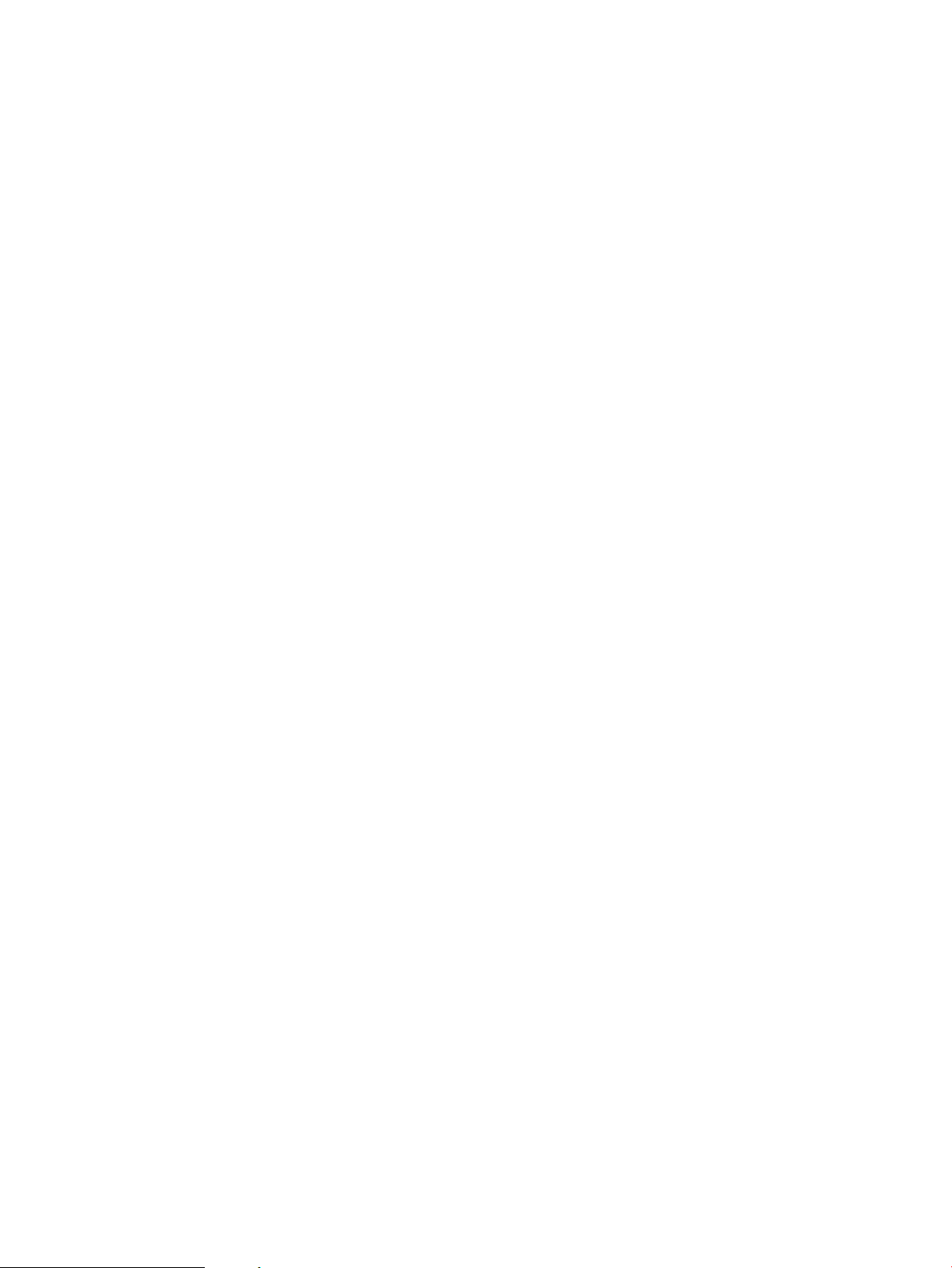
Page 3
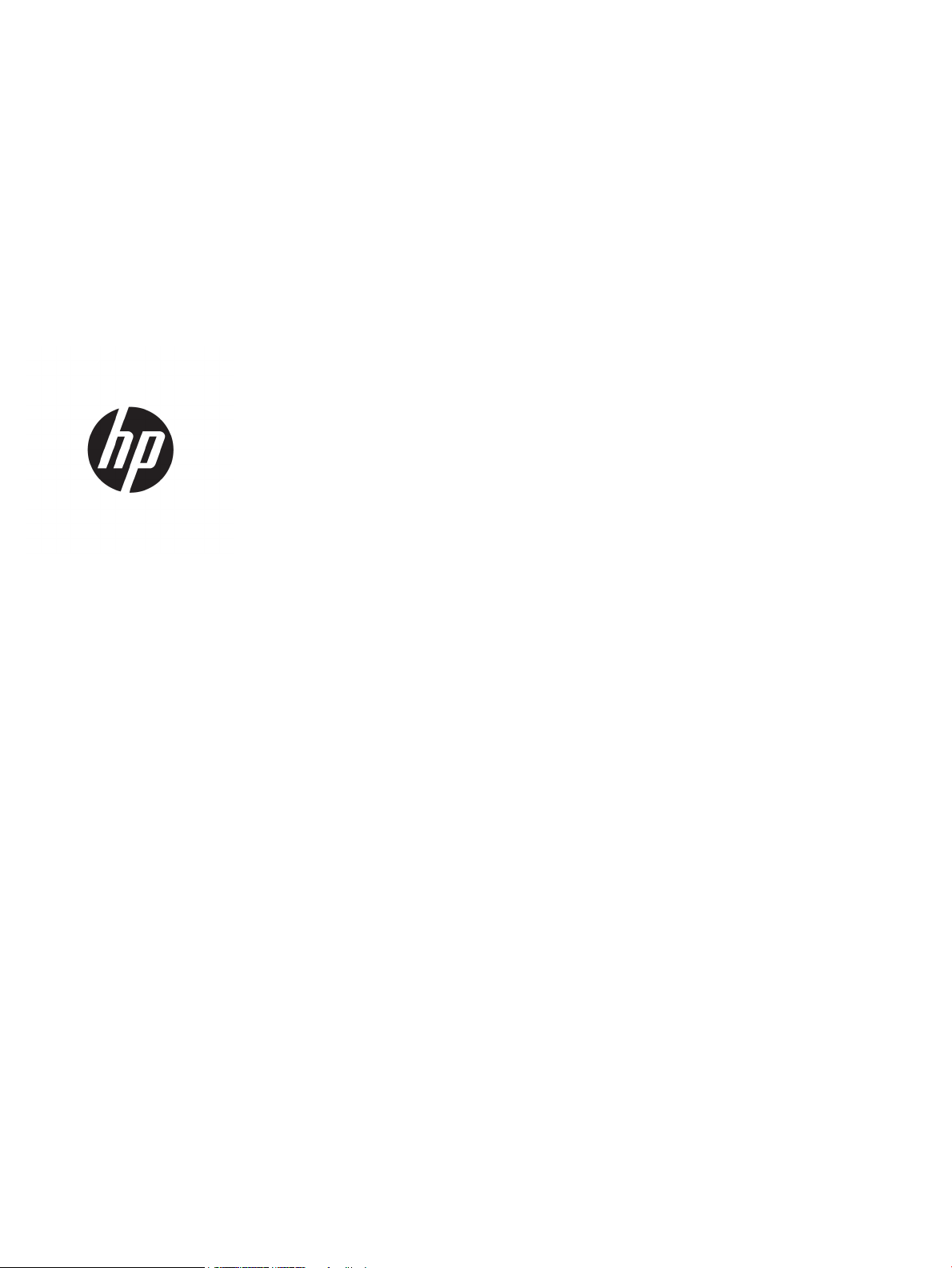
HP LaserJet Enterprise 700 M712
Пайдаланушы нұсқаулығы
Page 4
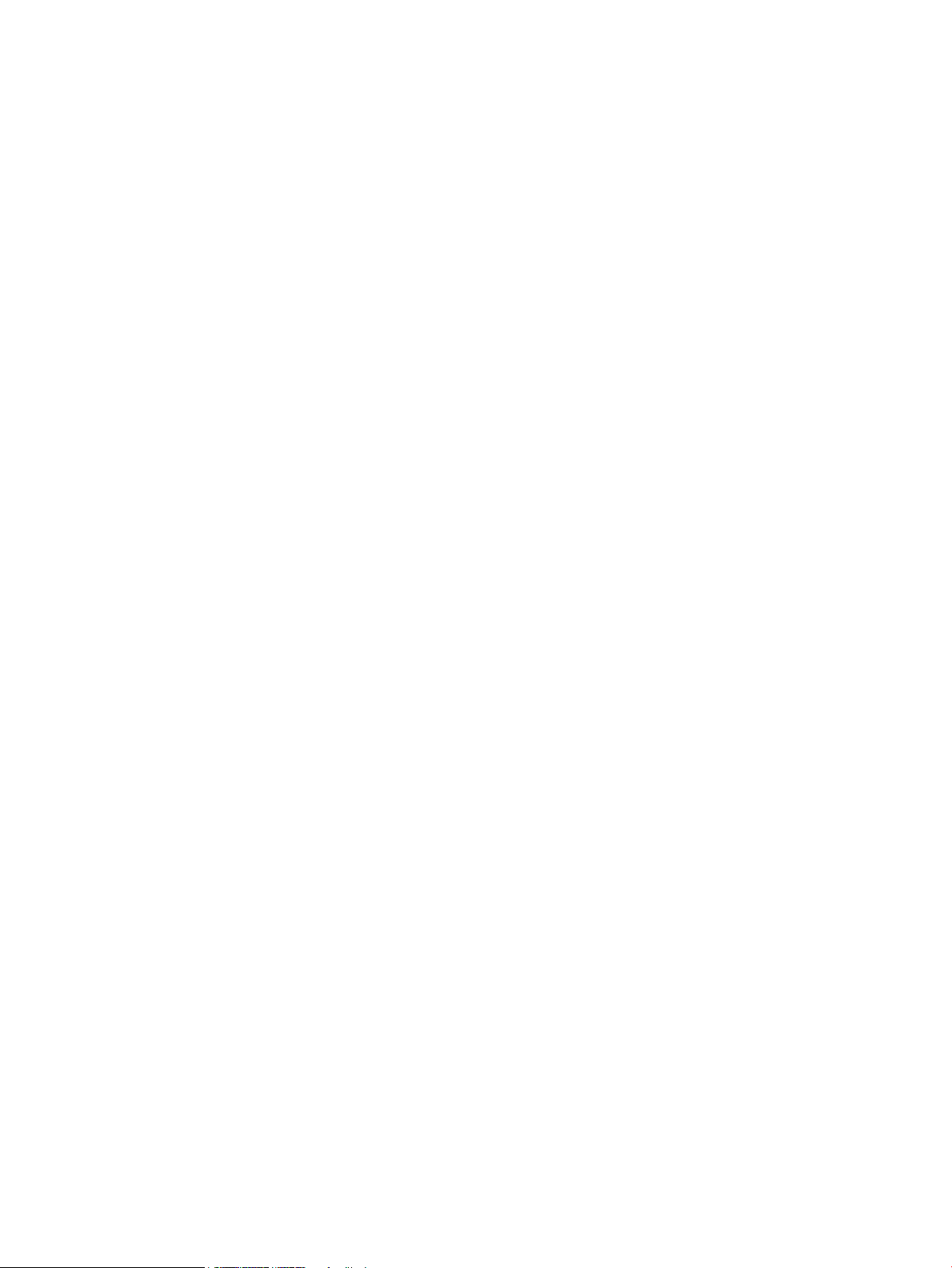
Авторлық құқық және лицензия
Сауда белгілерінің иелері
© Copyright 2017 HP Development Company,
L.P.
Авторлық құқық жөніндегі заңдарға сәйкес
жағдайлардан басқа кезде, алдын ала
жазбаша түрде алынған рұқсатсыз, көшіруге,
бейімдендіруге немесе аударуға рұқсат
етілмейді.
Мұнда берілген ақпарат ескертусіз өзгертілуі
мүмкін.
НР өнімдері мен қызметтеріне берілетін
кепілдіктер осындай өнімдер мен қызметтерге
берілетін тікелей кепілдік жөніндегі
мәлімдемелерде ғана көрсетілген. Бұл
құжаттағы мәлімдемелер қосымша кепілдік
ретінде қабылданбауы тиіс. НР бұл құжаттағы
техникалық немесе редакторлық қателер
немесе кемшіліктер үшін жауап бермейді.
Edition 2, 8/2017
Adobe®, Adobe Photoshop®, Acrobat®, and
PostScript
®
— Adobe Systems Incorporated
корпорациясының сауда белгілері.
Apple және Apple логотипі — Apple Computer,
Inc. компаниясының АҚШ пен басқа елдердегі
сауда белгілері. iPod — Apple Computer, Inc
компаниясының сауда белгісі. iPod белгісі
заңды немесе құқық иесі рұқсат еткен
көшірме үшін қолданылады. Музыканы
ұрламаңыз.
Microsoft®, Windows®, Windows® XP және
Windows Vista® — Microsoft корпорациясының
АҚШ-та тіркелген сауда белгілері.
UNIX® - Ашық Топтың тіркелген тауар белгісі.
Page 5
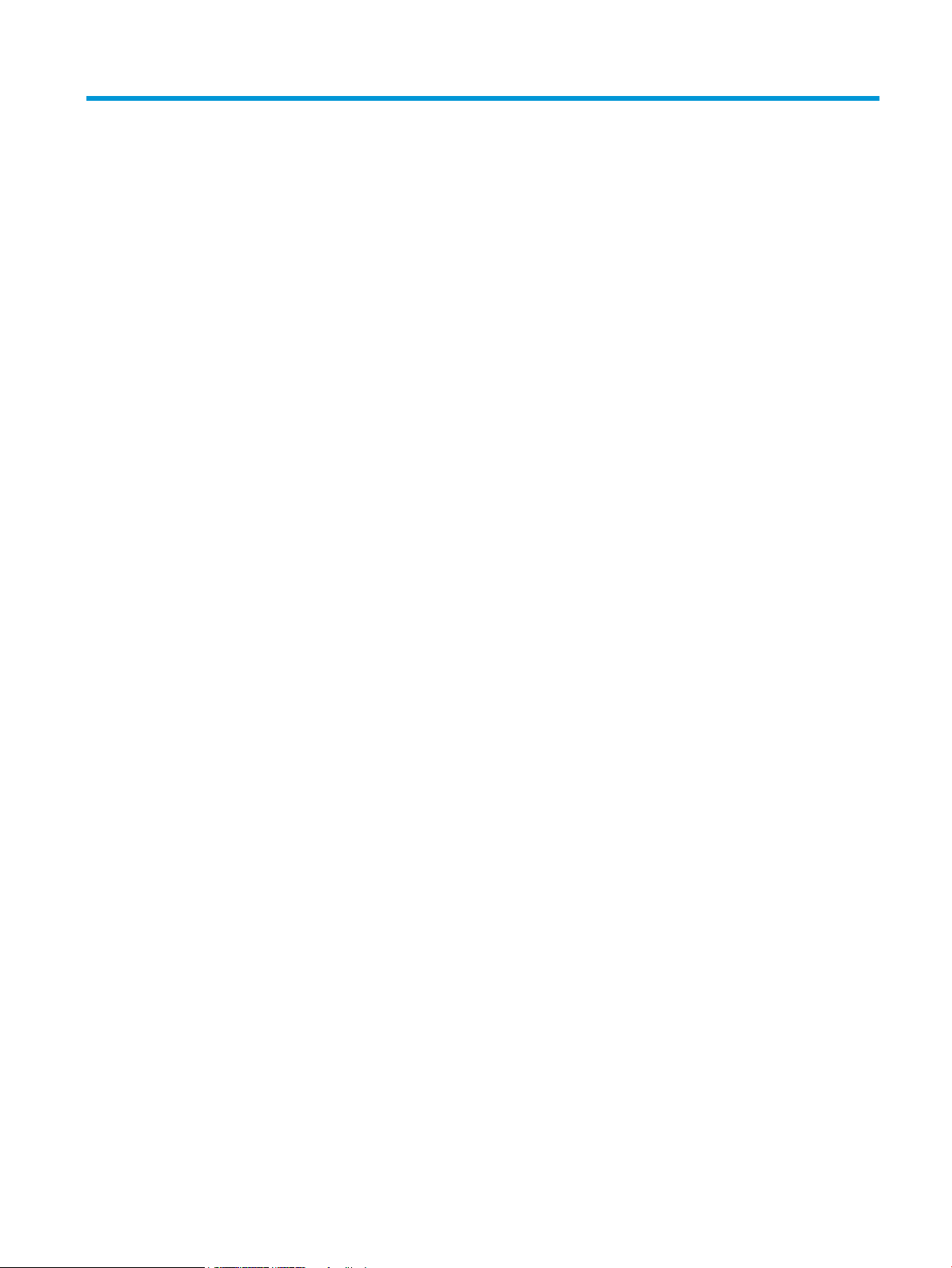
Maзмұны
1 Өніммен танысу ........................................................................................................................................................................................ 1
Өнімдерді салыстыру ............................................................................................................................................................. 2
Өнім көріністері ........................................................................................................................................................................ 4
Өнімнің алдыңғы оң жақ көрінісі .................................................................................................................... 4
Өнімнің алдыңғы сол жақ көрінісі .................................................................................................................. 5
Интерфейстік порттар ....................................................................................................................................... 6
Сериялық нөмір мен үлгі нөмірінің орны ...................................................................................................... 7
Басқару тақтасы ...................................................................................................................................................................... 8
Басқару тақтасының орналасуы .................................................................................................................... 8
Басқару тақтасының анықтамасы .................................................................................................................. 9
Өнім есептері .......................................................................................................................................................................... 10
2 Өнімді жалғау және бағдарламаны орнату ................................................................................................................................... 11
USB кабелін пайдаланып өнімді компьютерге жалғап, бағдарламаны орнатыңыз (Windows) ........................ 12
Желілік кабельді пайдаланып өнімді желіге қосып, бағдарламаны орнатыңыз (Windows) ............................. 14
IP мекенжайын конфигурациялау ............................................................................................................... 14
Бағдарламалық құралды орнату ................................................................................................................. 15
USB кабелін пайдаланып өнімді компьютерге жалғап, бағдарламалық құралды орнатыңыз (Mac OS X) .... 16
Желілік кабельді пайдаланып өнімді желіге қосып, бағдарламалық құралды орнатыңыз (Mac OS X) ......... 18
IP мекенжайын конфигурациялау ............................................................................................................... 18
Бағдарламалық құралды орнату ................................................................................................................. 19
3 Кіріс науалары және шығыс себеттер ............................................................................................................................................. 21
Қолдау көрсетілетін қағаз өлшемдері ............................................................................................................................ 22
Қолдау көрсетілетін қағаз түрлері ................................................................................................................................... 25
Науалардың параметрлерін реттеу ................................................................................................................................. 26
Қағазды салғанда науаны реттеу ................................................................................................................ 26
Науаны баспа тапсырмасының параметрлеріне сәйкестендіру үшін реттеңіз. ............................... 26
Науаның параметрлерін басқару тақтасынан реттеңіз .......................................................................... 27
Альтернативті бланк режимі ............................................................................................................................................. 28
1-науа ...................................................................................................................................................................................... 29
KKWW iii
Page 6
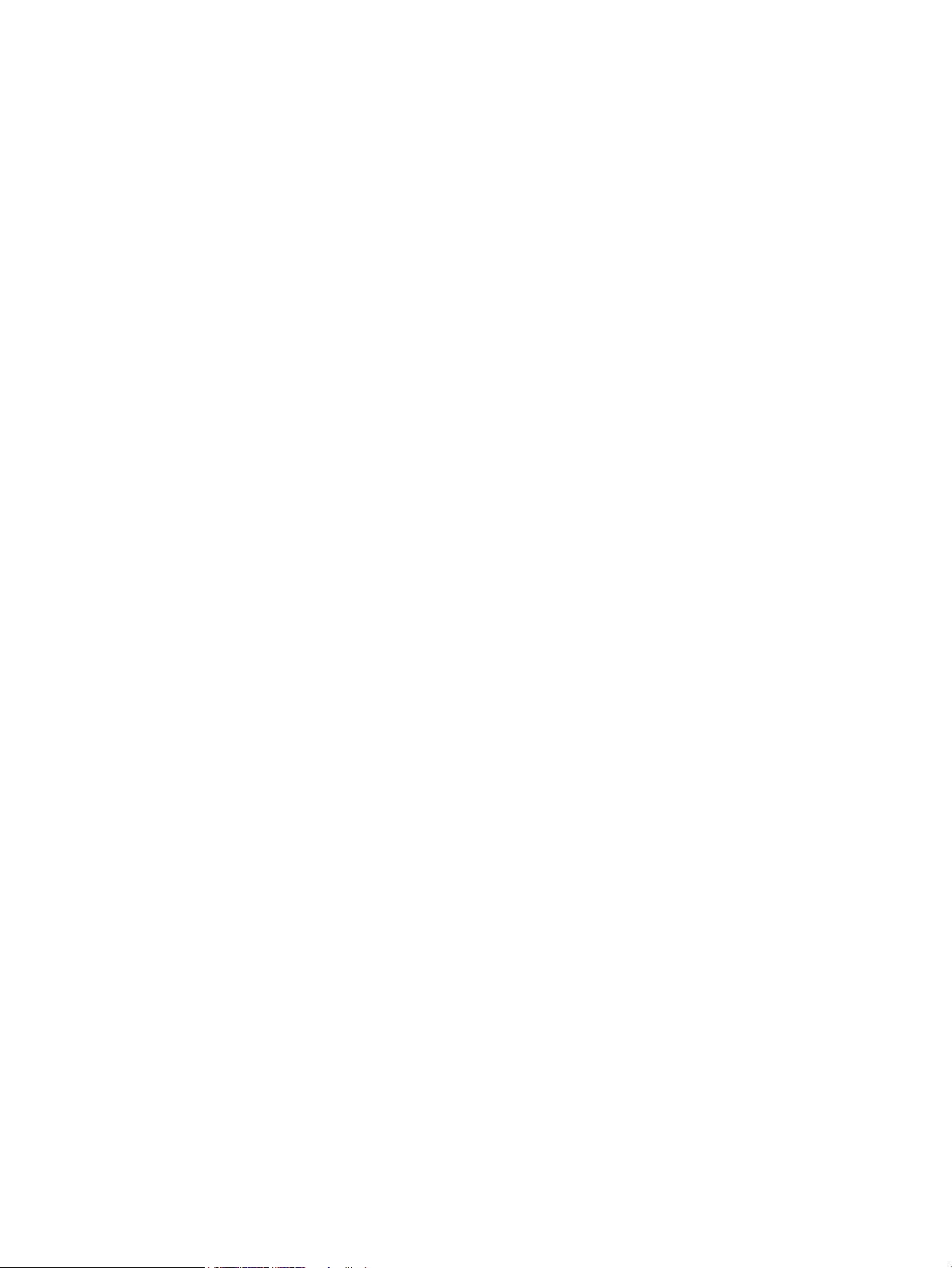
Науа сыйымдылығы және қағаз бағдары ................................................................................................. 29
1-науаға қағаз салыңыз ................................................................................................................................. 29
2-науа және 3-науа ............................................................................................................................................................. 32
Науа сыйымдылығы және қағаз бағдары ................................................................................................. 32
2- науаға және 3-науаға салыңыз. .............................................................................................................. 32
500 парақтық науалар ........................................................................................................................................................ 35
500 парақтық науа сыйымдылығы және қағаз бағдары ...................................................................... 35
500 парақтық науаны жүктеңіз .................................................................................................................... 35
3 500 парақтық жоғары сыйымдылықты науа ............................................................................................................. 38
3 500 парақтық жоғары сыйымдылықты кіріс сыйымдылығы және қағаз бағдары ..................... 38
3 500 парақтық жоғары сыйымдылықты науаны салыңыз ................................................................. 38
Жапсырмаларды салу және басып шығару .................................................................................................................. 40
Кіріспе ................................................................................................................................................................. 40
Жапсырмаларды қолмен беру ..................................................................................................................... 40
Қағазды шығару опцияларын пайдаланыңыз .............................................................................................................. 42
Шығару науасы ................................................................................................................................................ 42
4 Бөліктер, жабдықтар мен аксессуарлар ......................................................................................................................................... 43
Бөлшектерге, керек-жарақтарға және жабдықтарға тапсырыс беру ................................................................... 44
HP компаниясының HP шығармаған жабдықтарға қатысты саясаты .................................................................... 45
HP компаниясының жалған өніммен күрес веб-торабы ............................................................................................. 46
Тонер картриджді шамаланған пайдалану мерзімінің соңына жақындағанда басып шығару ........................ 47
Басқару тақтасы арқылы Өте төмен параметрлер опцияларын қосу немесе өшіру ........................................... 48
Тұтынушының өзі жөндейтін бөлшектер ....................................................................................................................... 49
Керек-жарақтар .................................................................................................................................................................... 52
Тонер картриджі ................................................................................................................................................................... 53
Тонер картриджін көру ................................................................................................................................... 53
Тонер картриджі туралы ақпарат ................................................................................................................ 54
Тонер картриджін өңдеу ........................................................................................................... 54
Тонер картриджін сақтау ........................................................................................................... 54
HP шығармаған тонер картридждеріне қатысты HP саясаты ......................................... 54
Тонер картриджін ауыстыру ......................................................................................................................... 55
5 Басып шығару ....................................................................................................................................................................................... 59
Қолдау көрсетілетін принтер драйверлері (Windows) ................................................................................................ 60
HP Әмбебап Принтер Драйвері (UPD) ......................................................................................................... 60
UPD орнату режимдері .............................................................................................................. 61
Баспа тапсырмасының параметрлерін өзгерту (Windows) ......................................................................................... 62
Бағдарламалық құрал жабылғанша принтердің барлық тапсырмаларының параметрлерін
өзгерту ................................................................................................................................................................ 62
Принтердің барлық тапсырмаларының стандартты параметрлерін өзгерту ................................... 62
iv KKWW
Page 7
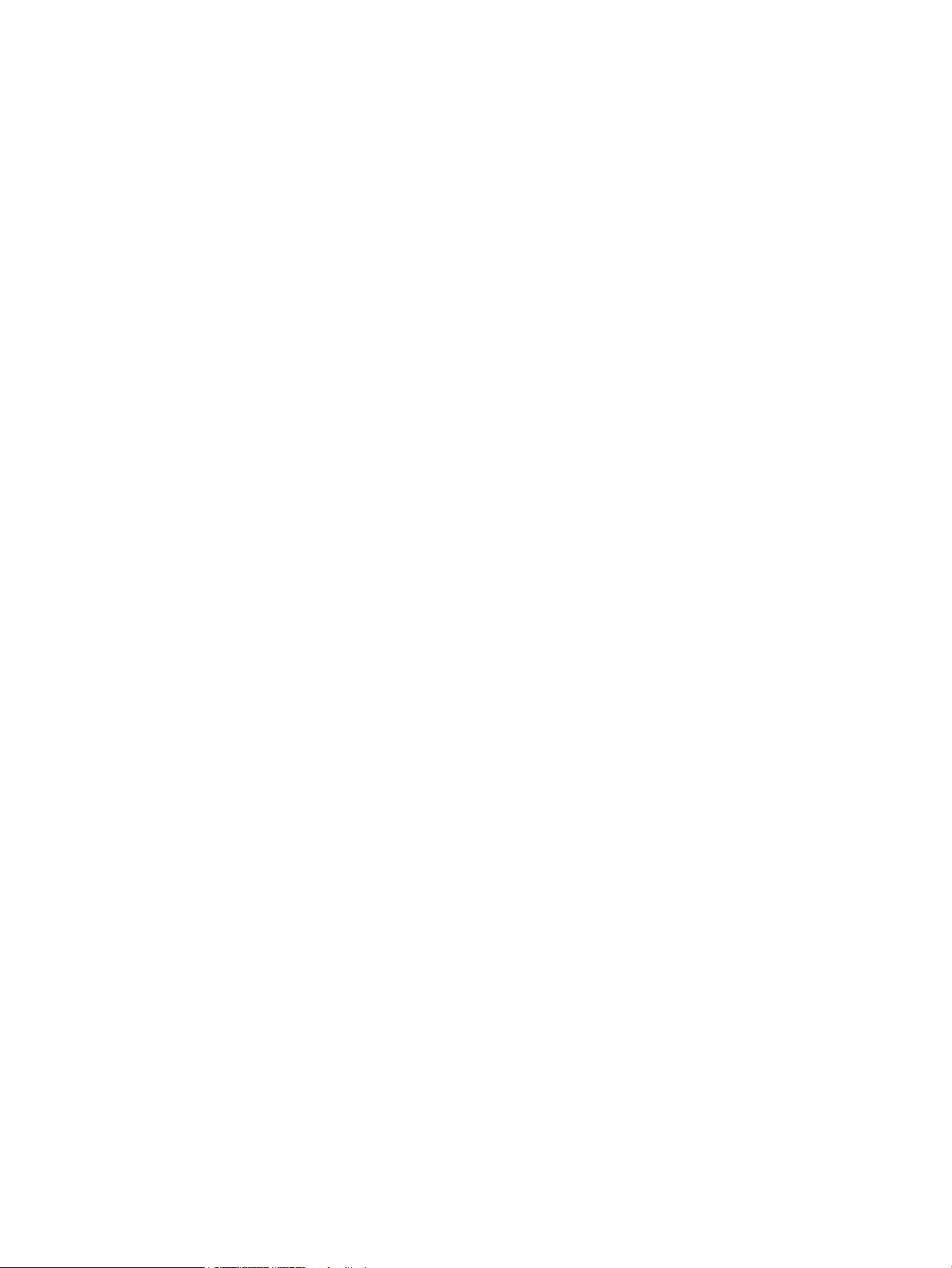
Өнім конфигурациясының параметрлерін өзгерту .................................................................................. 62
Баспа тапсырмасының параметрлерін өзгерту (Mac OS X) ......................................................................................... 63
Бағдарламалық құрал жабылғанша принтердің барлық тапсырмаларының параметрлерін
өзгерту ................................................................................................................................................................ 63
Принтердің барлық тапсырмаларының стандартты параметрлерін өзгерту ................................... 63
Өнім конфигурациясының параметрлерін өзгерту .................................................................................. 63
Басып шығару тапсырмалары (Windows) ....................................................................................................................... 64
Басып шығару төте жолын пайдалану (Windows) ................................................................................... 64
Басып шығару төте жолдарын жасау (Windows) ..................................................................................... 66
Қағаздың екі жағына автоматты түрде басып шығару (Windows жүйесі) ......................................... 69
Қағаздың екі жағына қолмен басып шығару (Windows) ........................................................................ 71
Бір параққа бірнеше бетті басып шығару (Windows) ............................................................................. 73
Бет бағдарын таңдау (Windows) .................................................................................................................. 75
Қағаз түрін таңдау (Windows) ........................................................................................................................ 77
Түрлі қағазға бірінші немесе соңғы бетті басып шығару (Windows) ................................................... 80
Бет өлшеміне лайықтау үшін құжатты масштабтау (Windows) ........................................................... 83
Кітапша жасау (Windows) ............................................................................................................................... 85
Басып шығару тапсырмалары (Mac OS X) ...................................................................................................................... 87
Алдын ала орнатылған басып шығару параметрлерін пайдалану (Mac OS X) ................................ 87
Алдын ала орнатылған басып шығару параметрін жасау (Mac OS X) ................................................ 87
Қағаздың екі жағына автоматты түрде басып шығару (Mac OS X) ...................................................... 87
Қағаздың екі жағына қолмен басып шығару (Mac OS X) ....................................................................... 87
Бір параққа бірнеше бетті басып шығару (Mac OS X) ............................................................................. 88
Бет бағдарын таңдау (Mac OS X) .................................................................................................................. 88
Қағаз түрін таңдау (Mac OS X) ....................................................................................................................... 88
Мұқаба бетті басып шығару (Mac OS X) ...................................................................................................... 88
Бет өлшемін лайықтау үшін құжатты масштабтау (Mac OS X) ............................................................. 89
Кітапша жасау (Mac OS X) .............................................................................................................................. 89
Қосымша басып шығару тапсырмалары (Windows) .................................................................................................... 90
Басып шығару тапсырмасын тоқтату (Windows) ...................................................................................... 90
Қағаз өлшемін таңдау (Windows) ................................................................................................................. 90
Өзгертілмелі қағаз өлшемін таңдау (Windows) ......................................................................................... 91
Су таңбаларды басып шығару (Windows) .................................................................................................. 91
Қосымша басып шығару тапсырмалары (Mac OS X) .................................................................................................... 92
Басып шығару тапсырмасын тоқтату (Mac OS X) ..................................................................................... 92
Қағаз өлшемін таңдау (Mac OS X) ................................................................................................................. 92
Өзгертілмелі қағаз өлшемін таңдау (Mac OS X) ......................................................................................... 92
Су таңбаларды басып шығару (Mac OS X) .................................................................................................. 92
Басып шығару тапсырмаларын өнімде сақтау ............................................................................................................. 94
Сақталған тапсырма жасау (Windows) ........................................................................................................ 94
Сақталған тапсырманы жасау (Mac OS X) .................................................................................................. 96
KKWW v
Page 8
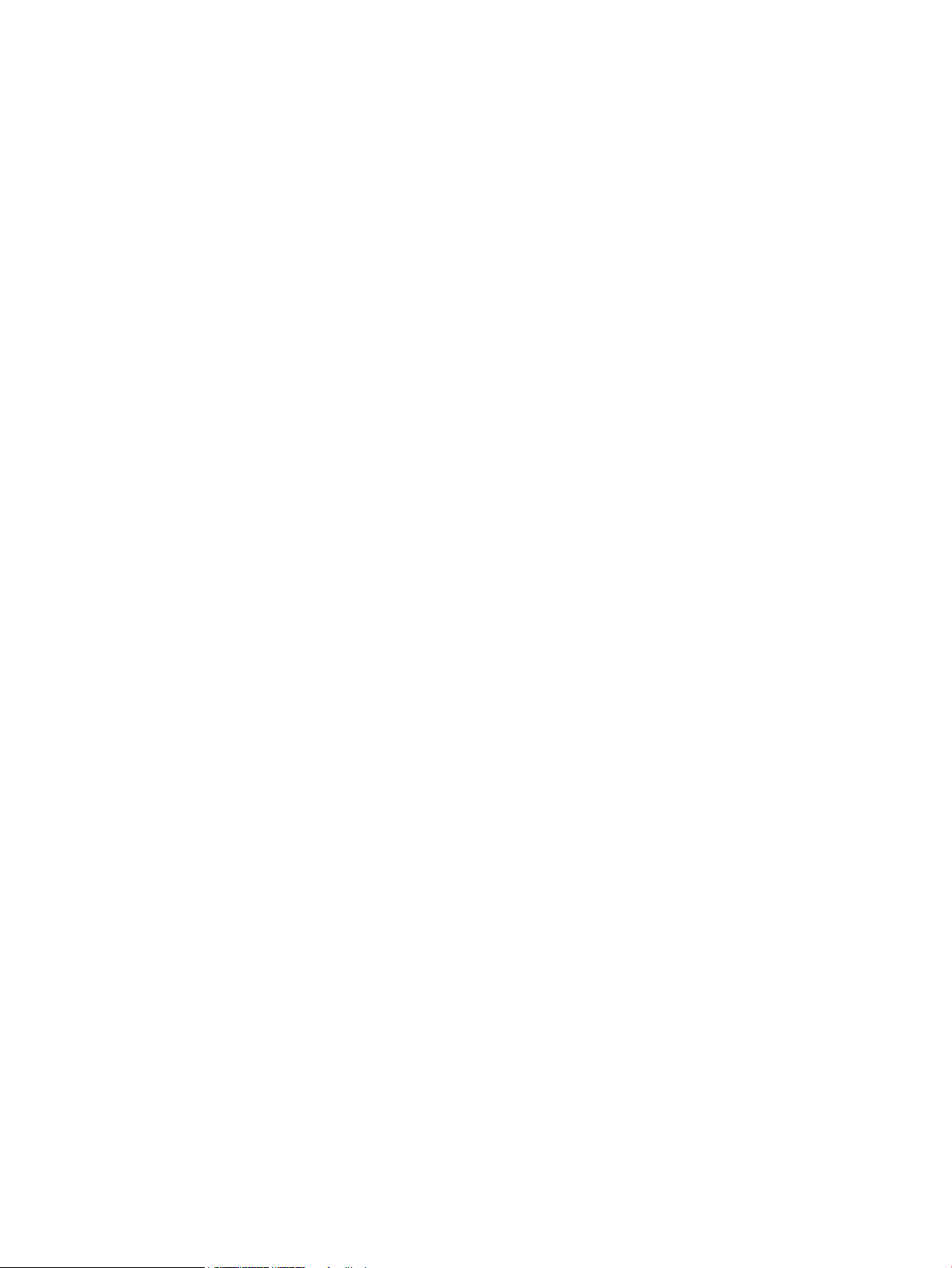
Сақталған тапсырманы басып шығару ...................................................................................................... 97
Сақталған тапсырманы жою ......................................................................................................................... 97
Тапсырмаларды бөлгіш бетті қосу (Windows) ............................................................................................................... 98
HP ePrint қызметін пайдалану ........................................................................................................................................... 99
HP ePrint мобильді драйверін пайдалану .................................................................................................................... 100
Apple AirPrint функциясын пайдалану .......................................................................................................................... 101
Өнімді AirPrint функциясына жалғаңыз ................................................................................................... 101
Өнімнің AirPrint атауын табу ....................................................................................................................... 101
AirPrint функциясынан басып шығару ..................................................................................................... 101
AirPrint өнім атауын өзгерту ........................................................................................................................ 102
AirPrint проблемаларын шешу ................................................................................................................... 102
HP Smart Print бағдарламасын пайдалану (Windows) .............................................................................................. 103
Оңай ашылатын USB құрылғысынан басып шығару мүмкіндігін пайдалану ..................................................... 104
Оңай ашылатын USB құжаттарын басып шығарыңыз ........................................................................ 105
6 Өнімді басқару ..................................................................................................................................................................................... 107
IP желі параметрлерін реттеу ......................................................................................................................................... 108
Принтер ортақтасқан дисклеймері ........................................................................................................... 108
Желі параметрлерін көру немесе өзгерту ............................................................................................... 108
IPv4 TCP/IP параметрлерін басқару тақтасын қолмен реттеңіз ......................................................... 108
IPv6 TCP/IP параметрлерін басқару тақтасын қолмен реттеңіз ......................................................... 109
HP енгізілген веб- сервері ................................................................................................................................................ 110
Енгізілген НР веб-серверін ашу ................................................................................................................. 110
HP енгізілген веб-серверінің мүмкіндіктері ............................................................................................. 111
Ақпарат қойындысы ................................................................................................................ 111
Жалпы қойындысы .................................................................................................................. 111
Басып шығару қойындысы .................................................................................................... 112
Ақаулықтарды жою қойындысы .......................................................................................... 113
Қауіпсіздік қойындысы ............................................................................................................ 113
HP веб-қызметтері қойындысы ............................................................................................ 113
Желіге қосылу қойындысы .................................................................................................... 114
Басқа сілтемелер тізімі ............................................................................................................. 114
HP қызметтік бағдарламасы (Mac OS X) ........................................................................................................................ 115
HP қызметтік бағдарламасын ашыңыз .................................................................................................... 115
HP утилитасының функциялары ............................................................................................................... 115
HP Web Jetadmin бағдарламалық құралын пайдалану ............................................................................................ 117
Үнемдеу параметрлері ...................................................................................................................................................... 118
EconoMode режимімен басып шығару ..................................................................................................... 118
Жылдамдықты немесе қуатты пайдалануды оңтайландыру ............................................................ 118
Күту режимін реттеу ..................................................................................................................................... 118
Күту режиміне өту кестесін орнату ........................................................................................................... 119
vi KKWW
Page 9
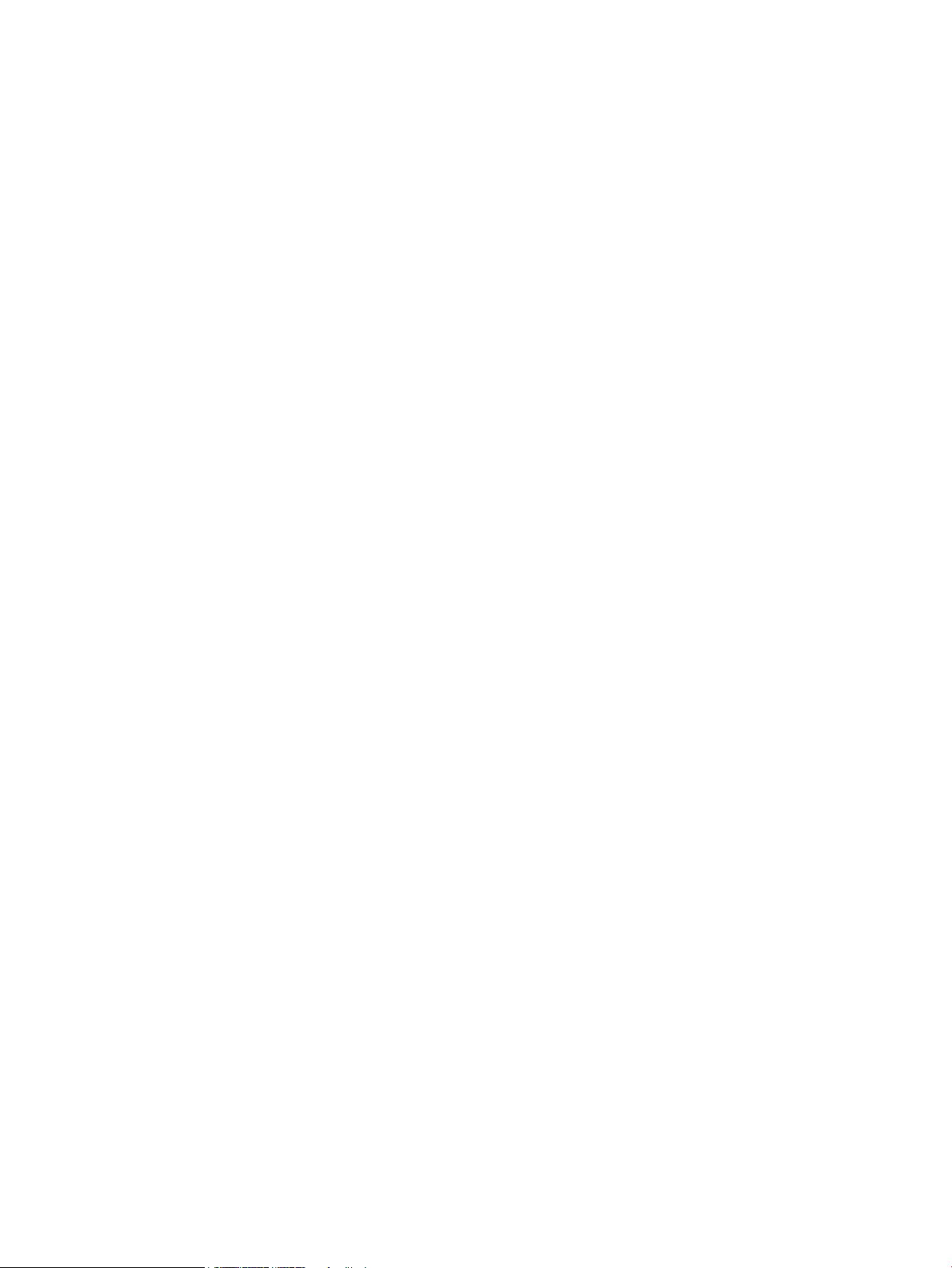
Өнімнің қауіпсіздік мүмкіндіктері .................................................................................................................................... 121
Қауіпсіздік мәлімделері ................................................................................................................................ 121
IP қауіпсіздігі ................................................................................................................................................... 121
Өнімге кіру ....................................................................................................................................................... 121
Жүйе кілтсөзін орнату .................................................................................................................................. 121
Шифрлау қолдауы: HP өнімділігі жоғары қауіпсіз қатты дискілер ................................................... 122
Форматтаушының қаңқасын құлыптаңыз .............................................................................................. 122
Өнімінің шағын бағдарламалық құралын жаңарту ................................................................................................... 123
7 Мәселелерді шешу ............................................................................................................................................................................ 125
«Мәселелерді шешу» тексеру парағы ........................................................................................................................... 126
Өнімнің тиімділігіне әсер ететін жағдайлар ................................................................................................................. 128
Зауытта орнатылған әдепкі параметрлерді қалпына келтіру ................................................................................ 129
Басқару тақтасының анықтамасы ................................................................................................................................. 130
Қағаз қате беріледі немесе кептеледі ........................................................................................................................... 131
Өнім қағазды тартып алмайды .................................................................................................................. 131
Өнім бірнеше қағаз парақтарын тартып алады ..................................................................................... 131
Қағаз кептелістерінің алдын алу ................................................................................................................ 131
Кептелістерді жою ............................................................................................................................................................. 133
Кептелу орындары ........................................................................................................................................ 133
Кептелістерді жою үшін автожылжу ........................................................................................................ 133
Шығару қалтасы аймағындағы кептелістерді жою .............................................................................. 133
1-науадағы кептелуді тазалау ................................................................................................................... 134
2-науадағы немесе 3-науадағы кептелістерді тазалаңыз .................................................................. 134
500 парақтық науалардағы кептелістерді тазалау .............................................................................. 136
3 500 парақтық жоғары сыйымдылықты науадағы кептелістерді тазалаңыз .............................. 138
Тонер картриджінің аймағын кептелістерден тазалаңыз .................................................................... 141
Термобекіткіштегі кептелістерді тазалаңыз ............................................................................................ 144
Дуплексерді кептелуден тазалаңыз. ......................................................................................................... 146
Кептелісті жою параметрін өзгертіңіз ............................................................................................................................ 148
Баспа сапасын жақсарту .................................................................................................................................................. 149
Әртүрлі бағдарламалық құралдан басып шығару ............................................................................... 149
Баспа тапсырмасы үшін қағаз түрінің параметрін орнатыңыз ........................................................... 149
Қағаз түрінің параметрін тексеру (Windows) ...................................................................... 149
Қағаз түрінің параметрін тексеру (Mac OS X) ...................................................................... 149
Тонер картриджінің күйін тексеру ............................................................................................................. 150
Тазалағыш бетті басып шығару ................................................................................................................ 150
Тонер картриджін көрнекі тексеру ............................................................................................................ 151
Қағаз бен басып шығару ортасын тексеру .............................................................................................. 151
HP қағаз ерекшеліктеріне сай келетін қағазды пайдалану ........................................... 151
Ортаны тексеру .......................................................................................................................... 152
KKWW vii
Page 10
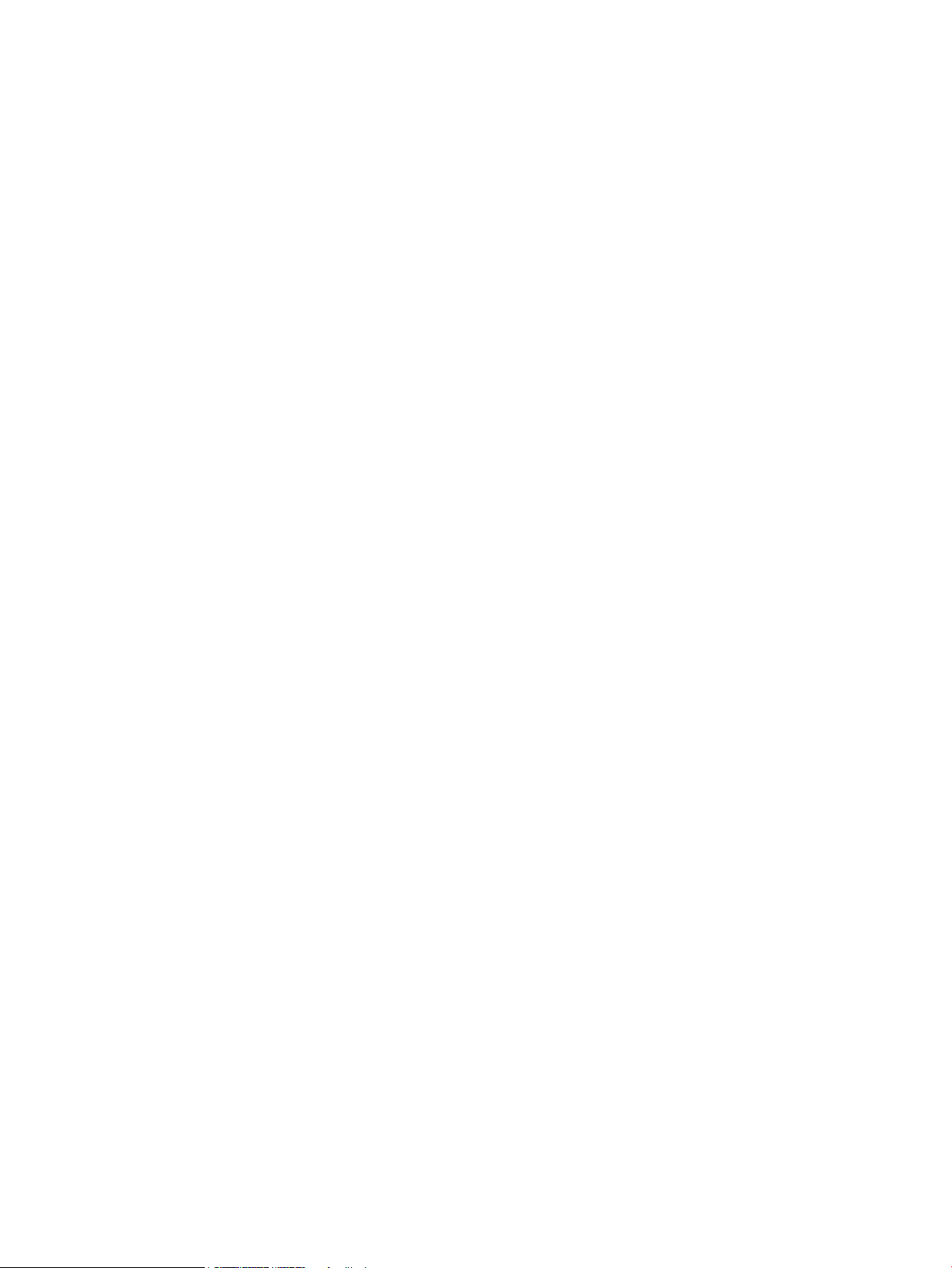
Үнемдеу режимі параметрлерін тексеру .................................................................................................. 152
Басқа принтер драйверін қолданып көру ............................................................................................... 153
Жеке науа туралануын орнату ................................................................................................................... 153
Өнім басып шығармайды немесе баяу басып шығарады ....................................................................................... 155
Өнім басып шығармайды ............................................................................................................................ 155
Өнім баяу басып шығарады ........................................................................................................................ 155
Оңай қолданылатын USB баспа ақаулықтарын жою ............................................................................................... 156
USB құрылғысы енгізілгенде USB ішінен шығару мәзірі ашылмайды ............................................. 156
Файл USB құрылғысынан басып шығармайды ..................................................................................... 156
Басылатын файл USB жадынан шығарып алу мәзірінде көрсетілмеген ......................................... 157
USB байланысының ақауларын жою ............................................................................................................................ 158
Сымсыз желі мәселелерін шешу .................................................................................................................................... 159
Өнімнің физикалық байланысы нашар. ................................................................................................... 159
Компьютер өнім үшін дұрыс емес IP мекенжайын қолдануда ........................................................... 159
Компьютердің өніммен байланысуы мүмкін емес. ................................................................................ 159
Өнім желі үшін дұрыс емес сілтеме және дуплекс параметрлерін пайдалануда .......................... 160
Жаңа бағдарламалық құралдар үйлесімді ақаулықтарды тудыруы мүмкін. ................................. 160
Компьютеріңіз немесе жұмыс компьютеріңіз дұрыс орнатылмаған. ................................................ 160
Өнім ажыратылған немесе басқа желі параметрлері дұрыс емес. ................................................... 160
Өнім бағдарламалық құралының мәселелерін шешу (Windows) .......................................................................... 161
Өнімнің принтер драйвері Printer (Принтер) қалтасында көрінбейді ............................................... 161
Бағдарламалық құралын орнату барысында экранға қателік хабары шығарылды .................. 161
Өнім «Дайын» режимінде, бірақ ештеңе басып шығарылмайды ...................................................... 161
Mac OS X жүйесіндегі өнім бағдарламалық құралының мәселелерін шешу (Mac OS X) .................................. 163
Өнім атауы «Басып шығару және факс» немесе «Басып шығару және сканерлеу» тізіміндегі
өнімдер тізімінде пайда болмайды ........................................................................................................... 163
Баспа тапсырмасы қажет өнімге жіберілмеді. ........................................................................................ 163
USB кабелімен жалғаған кезде, драйвер таңдалған соң, өнім «Басып шығару және факс»
немесе «Басып шығару және сканерлеу» тізімінде пайда болмайды .............................................. 163
Бағдарламалық құралды жою (Windows) .................................................................................................................... 165
Принтер драйверін жою (Mac OS X) ............................................................................................................................... 166
Индекс ....................................................................................................................................................................................................... 167
viii KKWW
Page 11
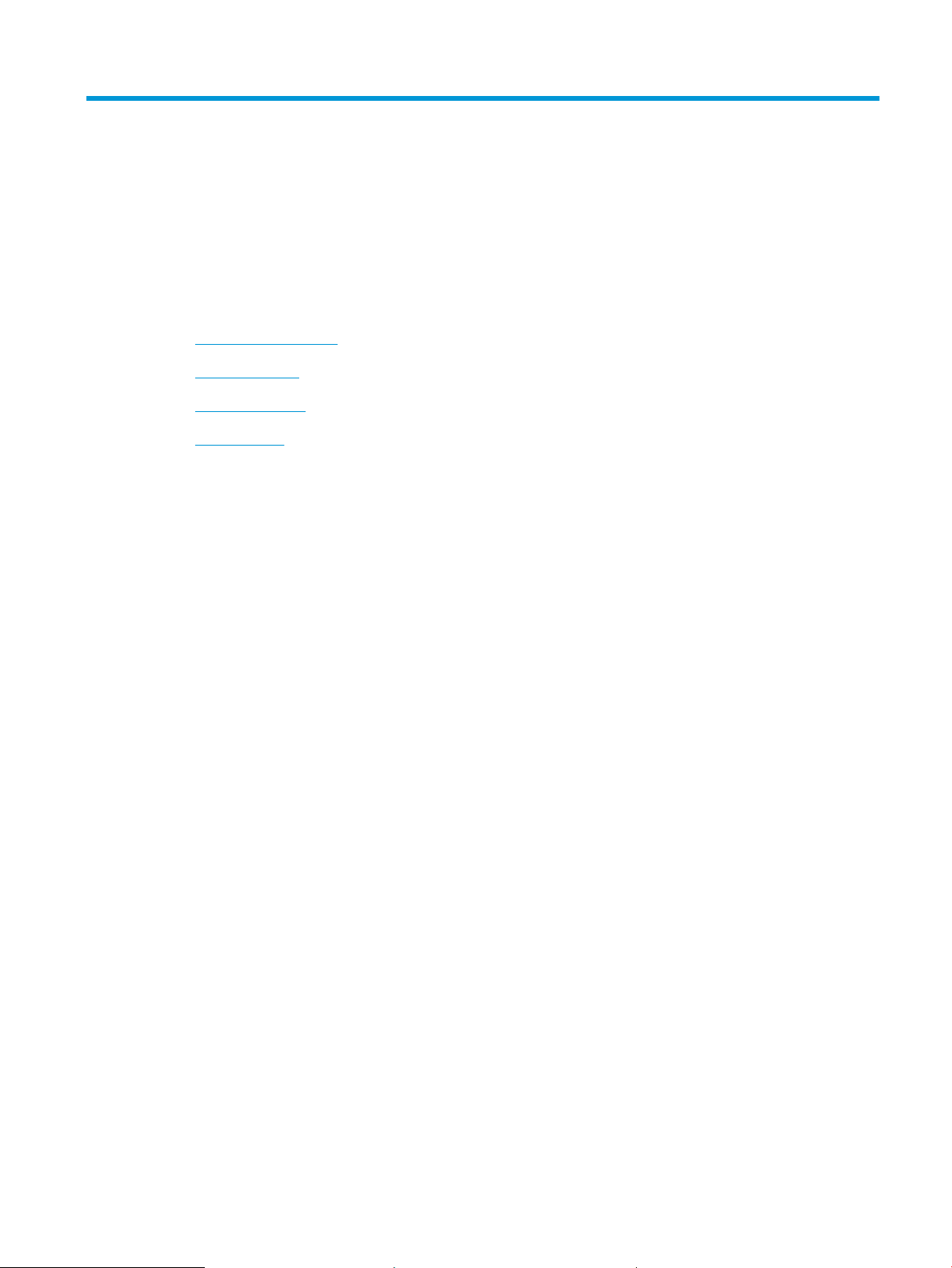
1 Өніммен танысу
●
Өнімдерді салыстыру
●
Өнім көріністері
●
Басқару тақтасы
●
Өнім есептері
KKWW 1
Page 12
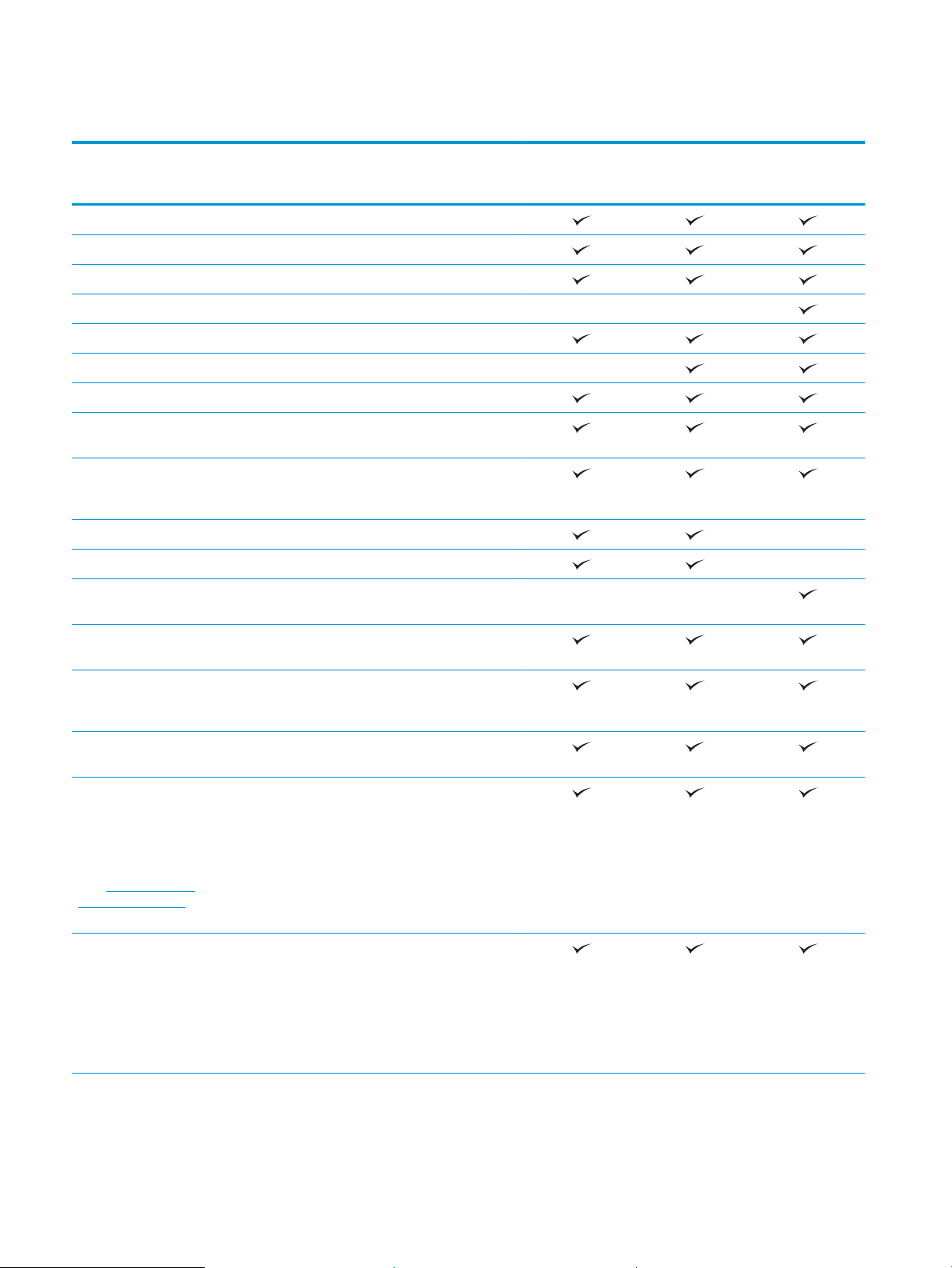
Өнімдерді салыстыру
M712n
Қағаз салу 1-науа (сыйымдылығы 100 парақ)
2-науа (сыйымдылығы 250 парақ)
3-науа (сыйымдылығы 250 парақ)
Қосымша 4-науа (сыйымдылығы 500 парақ)
Стандартты шығыс себеті (сыйымдылығы 250 парақ)
Автоматты дуплексті басып шығару
Байланыс мүмкіндігі Hi-Speed USB 2.0
IPv4 және IPv6 нұсқасы бар 10/100/1000 Ethernet
жергілікті желі қосылымы
Оңай қол жетімді USB порты компьютерсіз басып
шығару үшін және енгізілген бағдарламалық
құралды жаңарту үшін
Жад 512 Мбайт DIMM
Сақтау 16 Гбайт қатты күйдегі жад модулі
320 Гбайт HP өнімділігі жоғары қорғалған қатты
дискісі
CF235A
M712dn
CF236A
M712xh
CF238A
Басқару тақтасының
дисплейі
Басып шығару A4 өлшемді қағазға минутына 41 парақ (парақ/мин.)
Оңай қол жетімді USB басып шығару (компьютер
Қолдау көрсетілетін
амалдық жүйелер
ЕСКЕРТПЕ: Қолдау
көрсетілетін амалдық
жүйелердің тізімін алу
үшін www.hp.com/go/
lj700M712_software
торабына өтіңіз.
Windows XP 2-жаңарту бумасы (SP2) немесе одан
10 пернелі сандық пернетақтасы бар 4 жолды СКД
және Letter өлшемді қағазға 40 парақ/мин. басып
шығарады
қажет емес)
Windows XP 2-жаңарту бумасы (SP2) немесе одан
кейінгі, 32 биттік
ЕСКЕРТПЕ: Майкрософт Windows XP жүйесін негізгі
қолдауды 2009 жылдың сәуірінде тоқтатты. HP
тоқтатылған XP амалдық жүйесін қолдау үшін күш
салуды жалғастырады.
кейінгі, 64 биттік (тек баспа драйвері, бағдарламалық
құралды орнатушы қолдамайды)
ЕСКЕРТПЕ: Майкрософт Windows XP жүйесін негізгі
қолдауды 2009 жылдың сәуірінде тоқтатты. HP
тоқтатылған XP амалдық жүйесін қолдау үшін күш
салуды жалғастырады.
2 1-тарау Өніммен танысу KKWW
Page 13
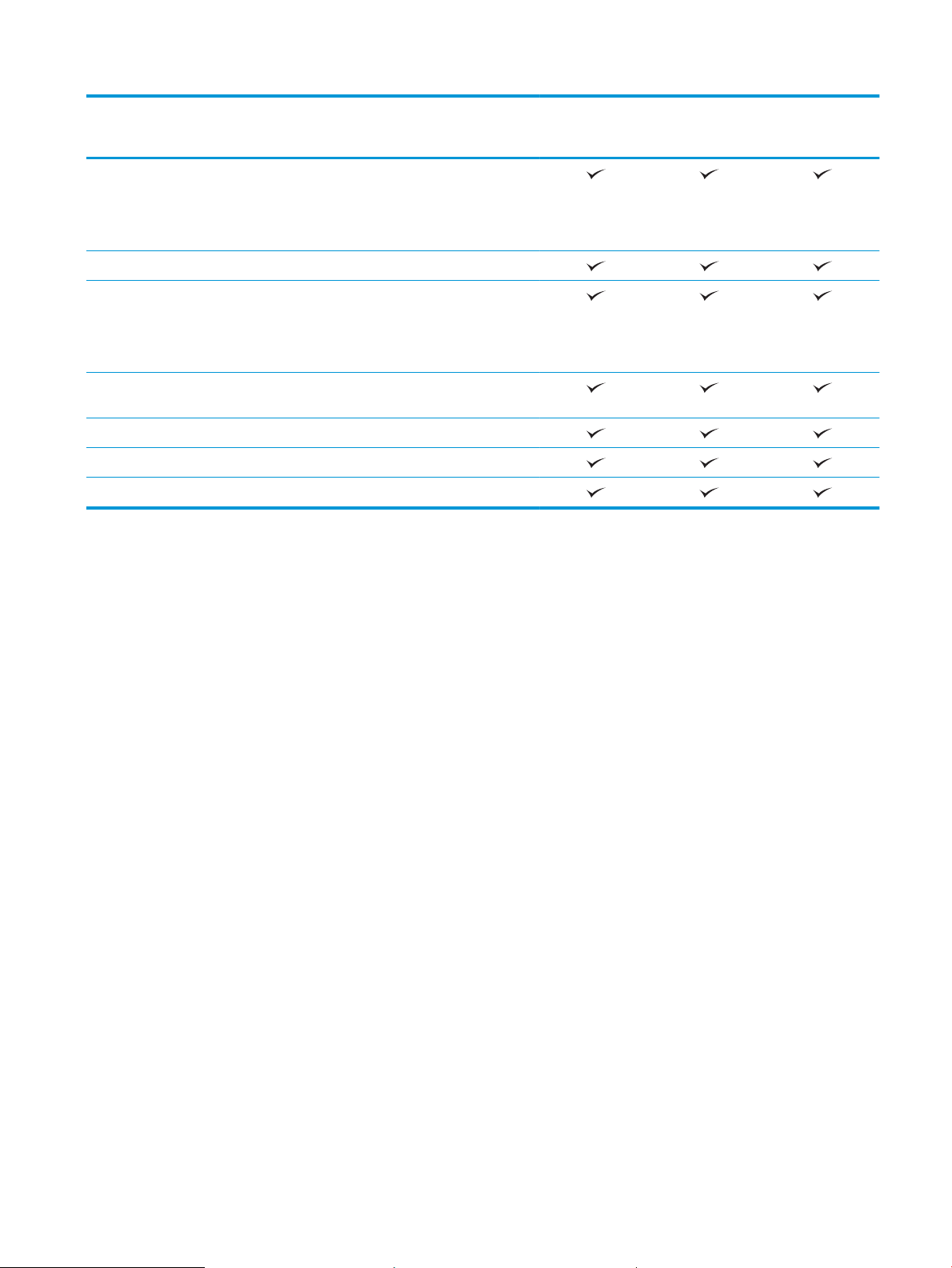
M712n
M712dn
M712xh
32 биттік және 64 биттік Windows Vista
ЕСКЕРТПЕ: Windows Vista Starter үшін
бағдарламалық құралды орнатушы немесе баспа
драйвері қолдау көрсетпейді.
32 биттік және 64 биттік Windows 7
32 биттік және 64 биттік Windows 8
ЕСКЕРТПЕ: Бағдарламалық құралды орнатушы 64
биттік нұсқаны қолдамайды, ал баспа драйвері оны
қолдайды.
32 биттік және 64 биттік Windows 2003 Server 1-
жаңарту бумасы (SP1) немесе одан кейінгі
32 биттік және 64 биттік Windows 2008
64 биттік Windows 2008 R2
Mac OS X 10.6, 10.7 және 10.8 нұсқасы
CF235A
CF236A
CF238A
KKWW Өнімдерді салыстыру 3
Page 14
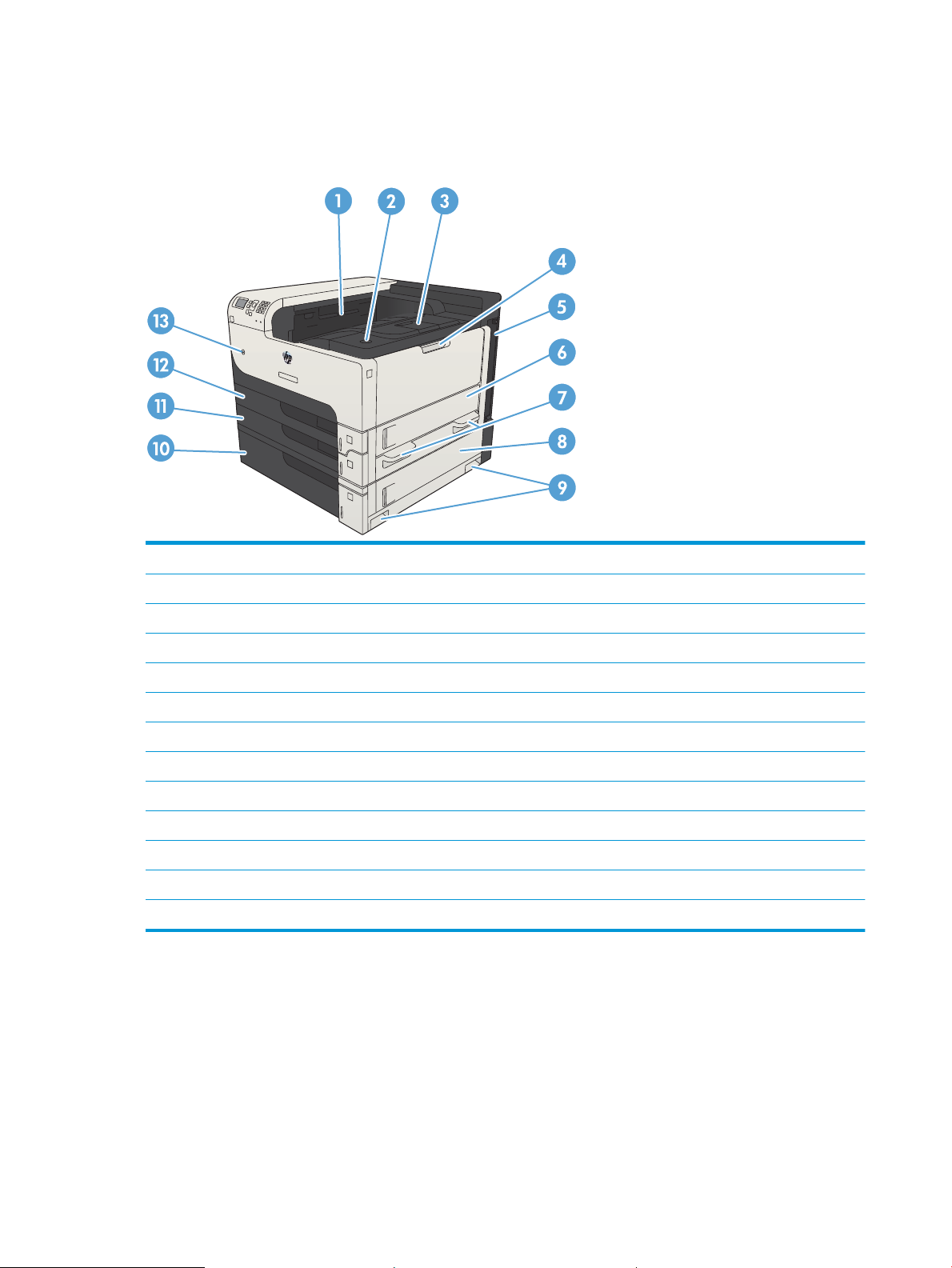
Өнім көріністері
Өнімнің алдыңғы оң жақ көрінісі
1 Шығару науасы
2 Картридж есігін босататын түймешік
3 Шығару қалтасы кеңейтімі
4 1-науа
5 Пішімдегіш (интерфейс порттары бар)
6 Оң жаққа қол жеткізу есігі
7 Өнімді көтеруге арналған тұтқалар
8 500 парақтық науа кептелісіне қол жеткізу есігі
9 Өнімді көтеруге арналған тұтқалар
10 500 парақтық науа (M712xh моделінің жинағына кіреді)
11 3-науа
12 2-науа
13 Қосу/өшіру түймешігі
4 1-тарау Өніммен танысу KKWW
Page 15
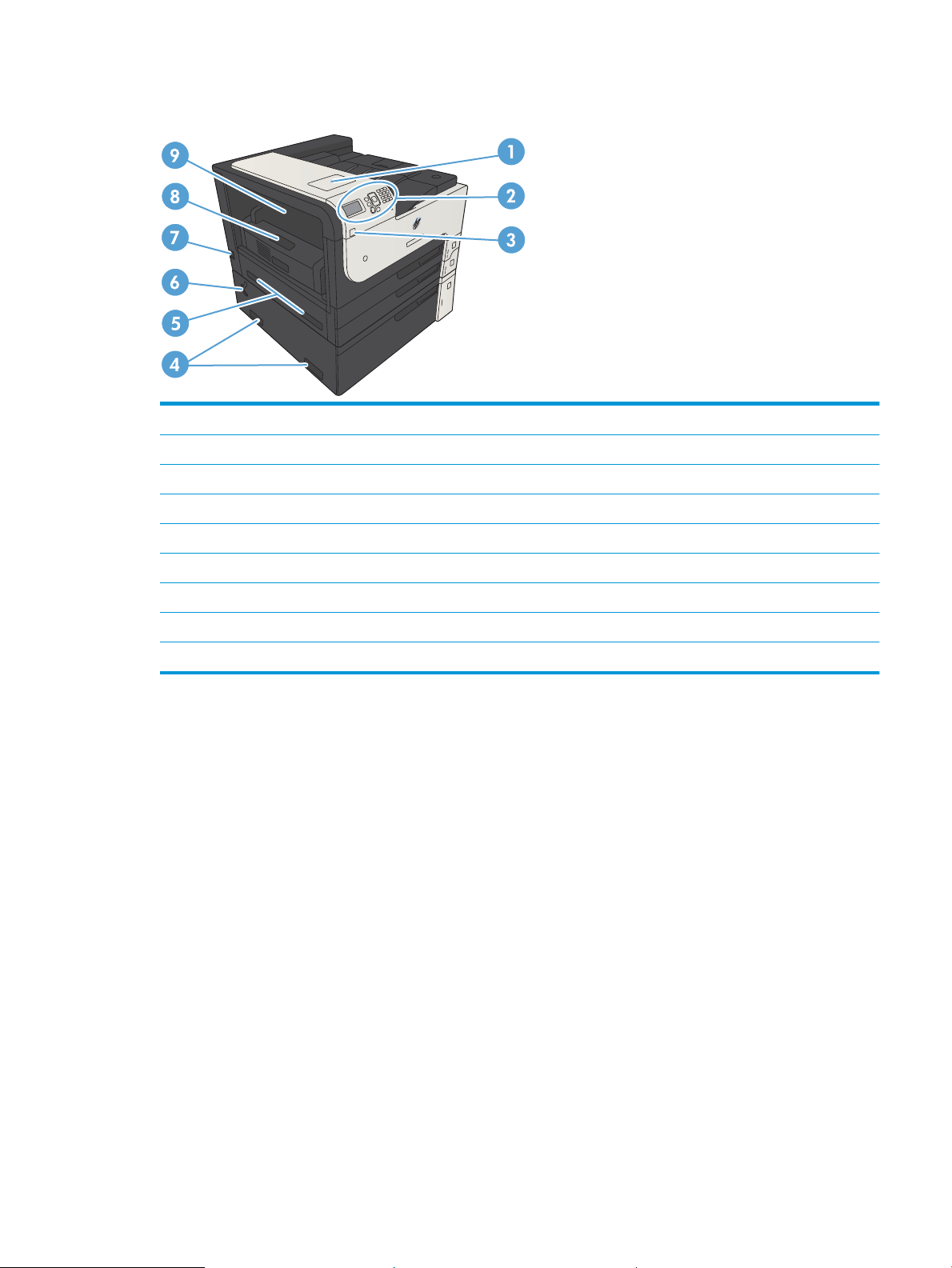
Өнімнің алдыңғы сол жақ көрінісі
1 Жабдықтарды қосу қалтасы (үшінші тараптардың құрылғыларын қосуға арналған)
2 Басқару тақтасы
3 Оңай қол жетімді USB порты (компьютерсіз басып шығару үшін және енгізілген бағдарламалық құралды жаңарту үшін)
4 Өнімді көтеруге арналған тұтқалар
5 Өнімді көтеруге арналған тұтқалар
6 500 парақтық науаны өнімге бекіту тетігі
7 Қуат көзіне қосу
8 Дуплекстеу құралы (M712dn және M712xh модельдерінің жинақтарына кіреді)
9 Термобекіткіш кептелісіне қол жеткізу қақпағы
KKWW Өнім көріністері 5
Page 16
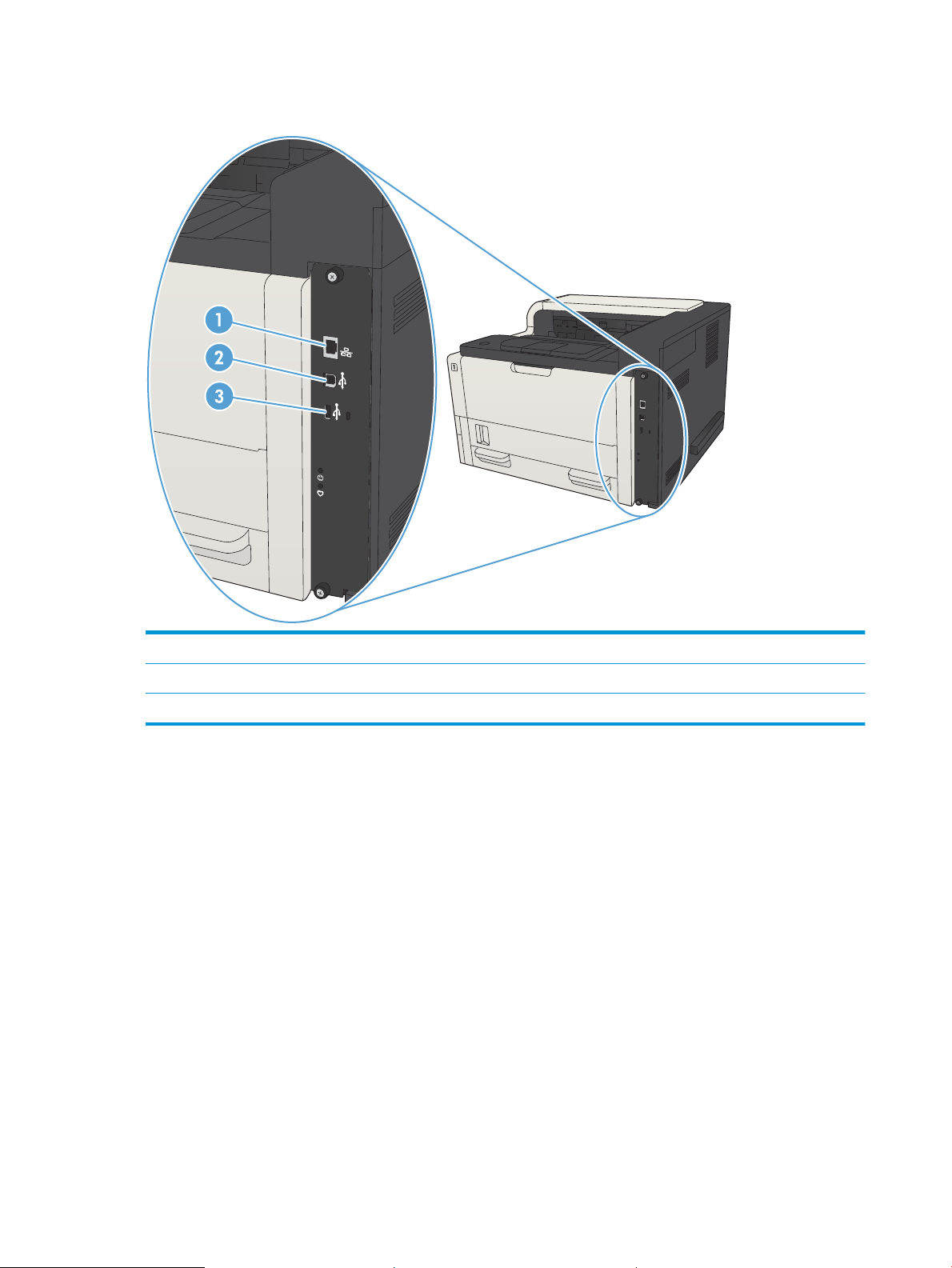
Интерфейстік порттар
1 Жергілікті желі (LAN) Ethernet (RJ-45) желілік порты
2 Hi-Speed USB 2.0 баспа порты
3 Сыртқы USB құрылғыларын жалғауға арналған USB порты
6 1-тарау Өніммен танысу KKWW
Page 17

Сериялық нөмір мен үлгі нөмірінің орны
Модель нөмірі мен сериялық нөмір өнімнің артындағы идентификациялық жапсырмада берілген. Сериялық
нөмірде өндіруші ел/аймақ, өнім нұсқасы, өнімнің өндірістік коды мен өндірістік нөмірі туралы ақпарат
болады.
Модель аты Модель нөмірі
M712n CF235A
M712dn CF236A
M712xh CF238A
KKWW Өнім көріністері 7
Page 18
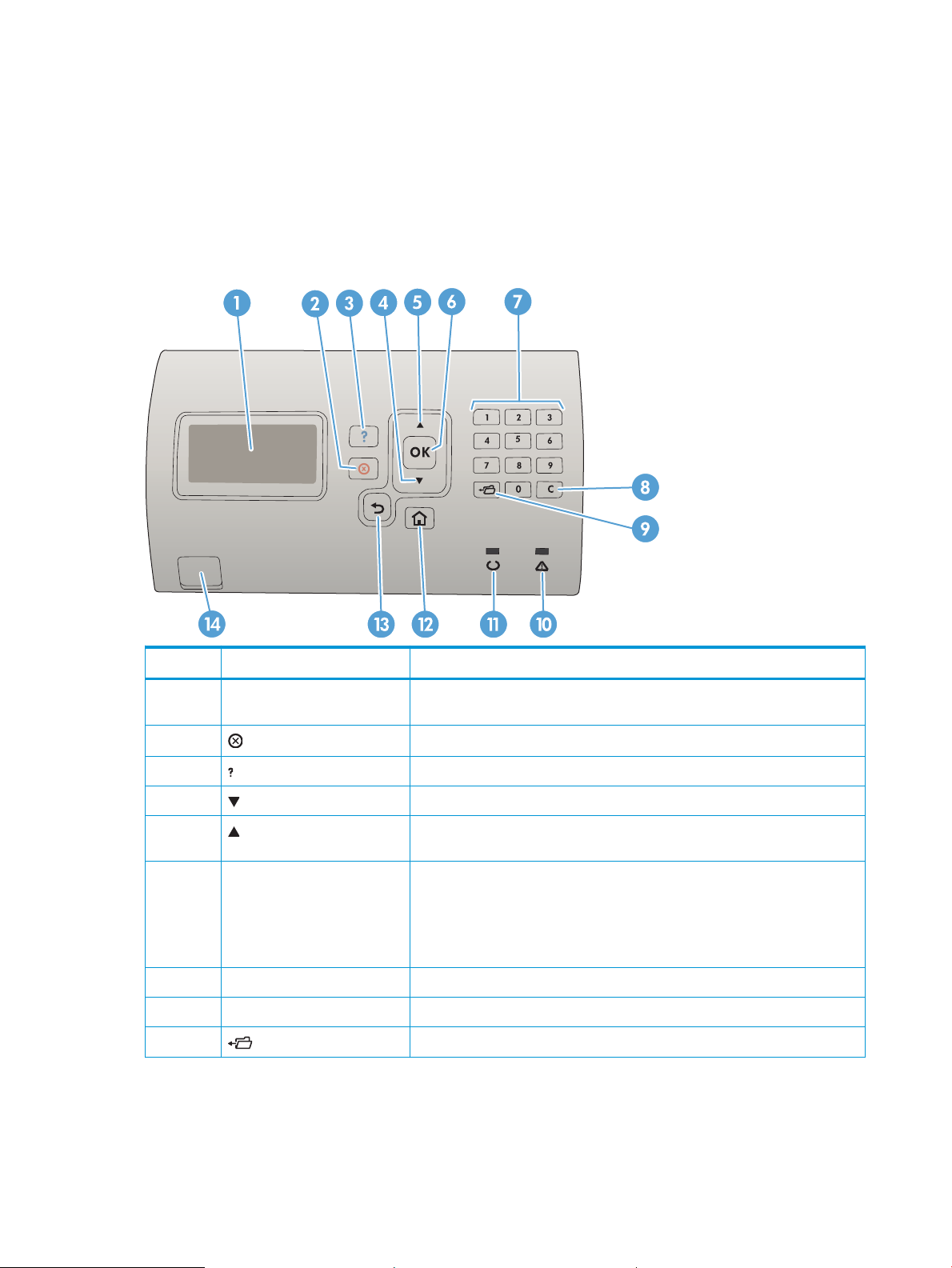
Басқару тақтасы
Басқару тақтасының орналасуы
Басқару панелін өнім және тапсырма мәртебесі жөніндегі хабарларды алып, өнімді конфигурациялау үшін
пайдаланыңыз.
Сан Батрыма немесе шам Қызметі
1 Басқару тақтасының дисплейі Мәртебе жөніндегі ақпаратты, мәзірлерді, анықтама мәліметтерін және қателік
жөніндегі хабарларды көрсетеді
2
3 Help (Анықтама) түймесі Басқару панелінің дисплейіндегі хабар туралы ақпарат береді
4 Төменге көрсеткісі Тізімдегі келесі элементке өткізеді немесе сандық элементтердің мәнін кішірейтеді
5 Жоғарыға көрсеткіші Тізімдегі бұрынғы элементке өткізеді немесе сандық элементтердің мәнін
6 OK түймешігі
7 Санды пернетақта Санды мәндерді енгізіңіз
8 Өшіру түймесі Мәндерді өздерінің әдепкі күйлеріне қайтарып, анықтама экранын жабады
9 қалта түймесі Тапсырманы табу мәзіріне жедел қатынауды қамтамасыз етеді.
Stop (Тоқтату) түймесі
Сол мезеттегі баспа тапсырмасын тоқтатып, өнімдегі қағаздарды шығарады
үлкейтеді
●
Элемент үшін таңдалған мәнді сақтайды.
●
Басқару тақтасының дисплейінде бөлектелген элементке байланысты
әрекетті орындайды.
●
Күй түзетуге келген жағдайда қате туралы хабарды өшіреді.
8 1-тарау Өніммен танысу KKWW
Page 19
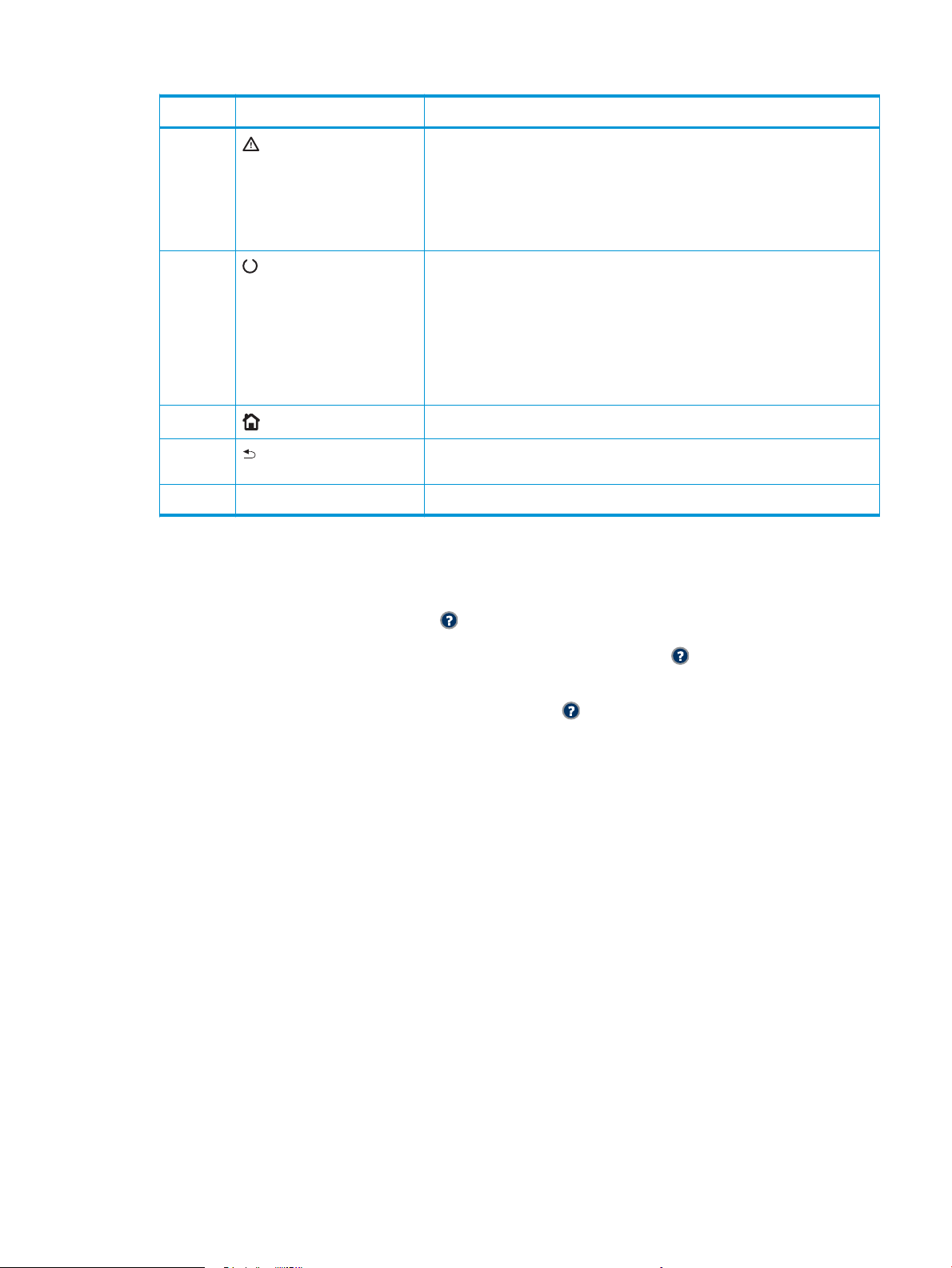
Сан Батрыма немесе шам Қызметі
10
11 «Дайын» шамы
12
13 Back(Артқа) батырмасы Мәзір тармағында бір деңгейге артқа жылжытады немесе бір сандық енгізуді кері
14 Оңай ашылатын USB Компьютерсіз басып шығару үшін
«Назар аударыңыз» шамы
Негізгі бет түймесі
Басқару тақтасының анықтамасы
Құрылғының ішіне әр экранды пайдалану жолын түсіндіретін «Анықтама» жүйесі орнатылған. «Анықтама»
жүйесін ашу үшін, басқару тақтасындағы Анықтама түймешігін басыңыз.
●
On (Жанып тұр): Өнім қателікке тап болды. Басқару тақтасының дисплейін
қараңыз.
●
O (Өшіп тұр) Өнім қателіксіз жұмыс істеуде.
●
Blinking (Жылтылдап тұр): Араласу қажет. Басқару тақтасының дисплейін
қараңыз.
●
On (Жанып тұр): Өнім желіде және басып шығару үшін деректерді
қабылдауға дайын.
●
O (Өшіп тұр) Өнім деректерді қабылдай алмайды, себебі ол желіде жоқ
(уақытша тоқтатылған) немесе қателікке тап болды.
●
Blinking (Жылтылдап тұр): Өнім желіден шығуда. Өнім сол мезеттегі
тапсырманы өңдеуді тоқтатып, қағаз жолына тартылған барлық қағазды
шығарып тастайды.
Мәзірлерді ашады және жабады
қайтарады
Кейбір экрандарда нақты тақырыптарды іздеуге болатын жаһандық мәзірді Анықтама түймесі ашады.
Басқару тақтасындағы көрсеткісі бар түймешіктерді басу арқылы мәзір құрылымын шолуға болады.
Жеке тапсырмалар параметрлерін қамтитын экрандар үшін Анықтама түймесі сол экранның
параметрлерін түсіндіретін тақырыпты ашады.
KKWW Басқару тақтасы 9
Page 20
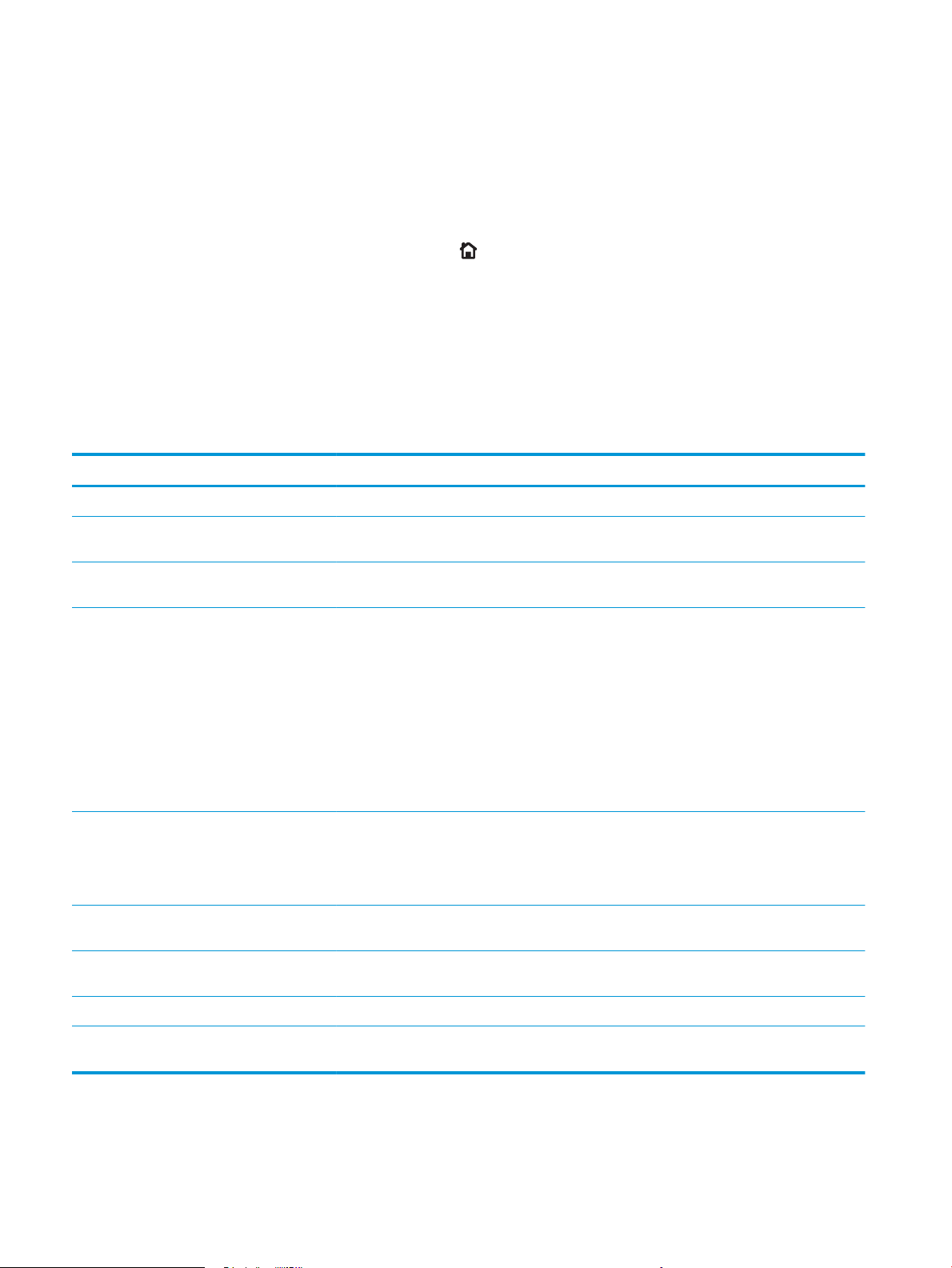
Өнім есептері
Өнім есептері өнім және оның ағымдағы конфигурациясы туралы мәліметтер береді. Есептерді басып
шығару үшін төмендегі процедураны пайдаланыңыз:
1. Өнімнің басқару тақтасындағы Негізгі бет түймешігін басыңыз.
2. Мына мәзірлерді ашыңыз:
●
Басқару
●
Есептер
3. Есепті басып шығару үшін, қарап шығу керек есептің атауын таңдап, Басып шығару опциясына
жылжып, содан соң OK түймешігін басыңыз.
Кесте 1-1 Reports (Есептер) мәзірі
Бірінші деңгей Екінші деңгей Сипаттама
Конфигурация/күй беттері Басқару мәзірінің картасы Басқару мәзірінің құрылымын көрсетеді.
Ағымдағы параметрлер беті Басқару мәзіріндегі әр опция үшін ағымдағы
параметрлерді көрсетеді.
Конфигурация беті Өнім параметрлерін және орнатылған қосалқы
құралдарды көрсетеді.
Жабдықтар күйінің беті Жабдықтардың шамаланған жарамдылық
мерзімін көрсетеді және өңделген беттер мен
тапсырмалардың жалпы саны, сериялық
нөмір, бет сандары және техникалық қызмет
көрсету ақпараты бойынша статистика есебін
береді.
HP компаниясы тұтынушыға қолайлы болуы
үшін жабдықтардың шамамен қалған қызмет
мерзімімен қамтамасыз етеді. Нақты қалған
жабдық деңгейлері шамамен берілген
мәндерден өзгеше болуы мүмкін.
Пайдалану беті Өнім арқылы өткен барлық қағаз
өлшемдерінің санын басып шығарады;
симплексті немесе дуплексті болған кездерінің
тізімін береді және беттер санының есебін
береді.
Файл каталогының беті Өнім жадында сақталған файлдардың файл
және қалта атауларын көрсетеді.
Веб-қызметтердің күйі беті Өнім үшін анықталған веб-қызметтерді
көрсетеді.
Басқа беттер PCL қаріптер тізімі Қол жетімді PCL қаріптерін басып шығарады.
PS қаріптер тізімі Қол жетімді HP postscript 3 деңгейіндегі
эмуляция қаріптерін басып шығарады.
10 1-тарау Өніммен танысу KKWW
Page 21
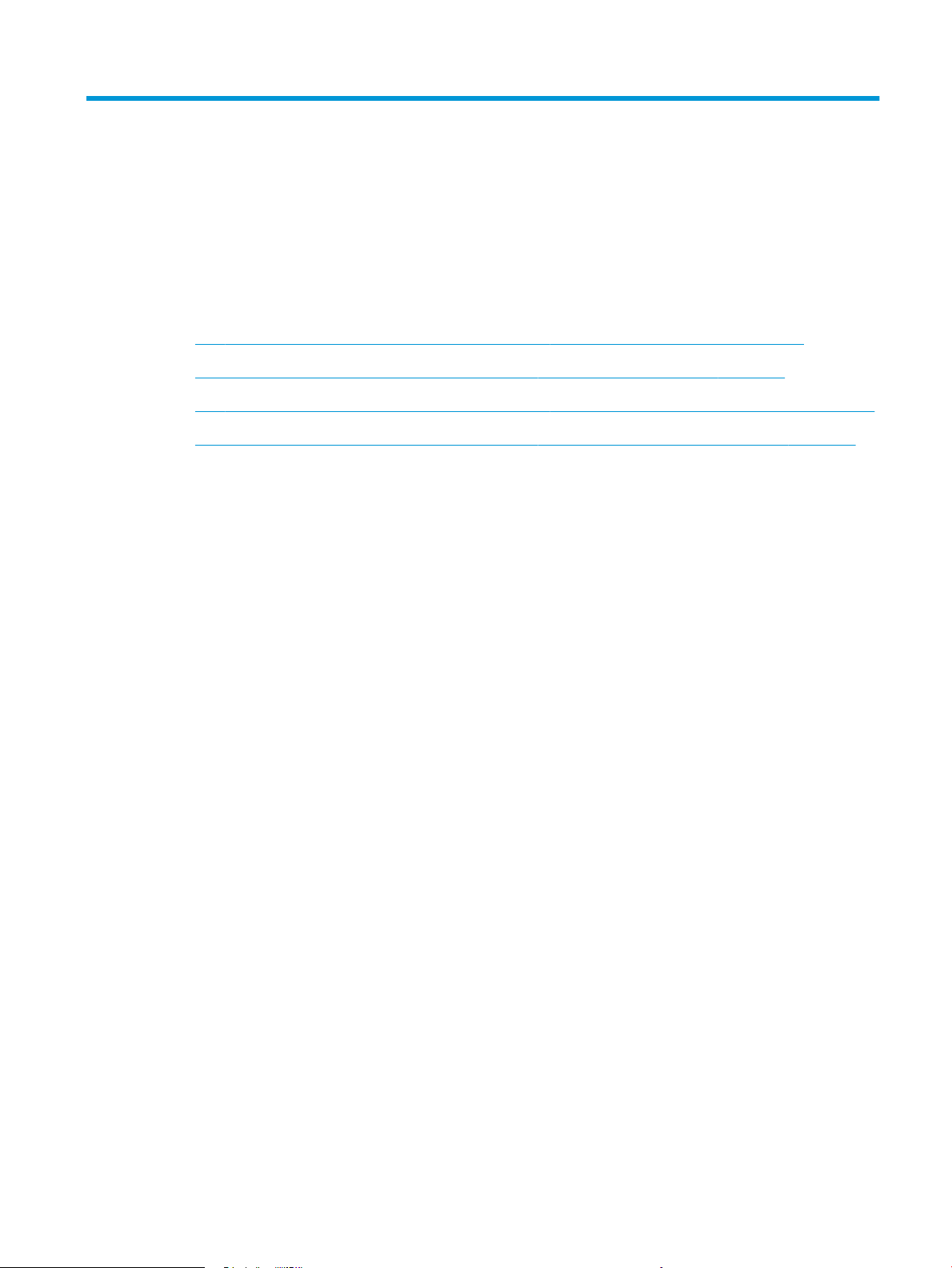
2 Өнімді жалғау және бағдарламаны орнату
●
USB кабелін пайдаланып өнімді компьютерге жалғап, бағдарламаны орнатыңыз (Windows)
●
Желілік кабельді пайдаланып өнімді желіге қосып, бағдарламаны орнатыңыз (Windows)
●
USB кабелін пайдаланып өнімді компьютерге жалғап, бағдарламалық құралды орнатыңыз (Mac OS X)
●
Желілік кабельді пайдаланып өнімді желіге қосып, бағдарламалық құралды орнатыңыз (Mac OS X)
KKWW 11
Page 22

USB кабелін пайдаланып өнімді компьютерге жалғап, бағдарламаны орнатыңыз (Windows)
Бұл өнімде USB 2.0 байланысы бар. A-B түріне жататын USB кабелін пайдаланыңыз. HP компаниясы кеңесі
бойынша, USB кабелі 2 метрден ұзын болмау керек.
ЕСКЕРТУ: Орнату бағдарламасы қосуды ұсынбайынша, USB кабелін қоспаңыз.
1. Компьютердегі барлық бағдарламаларды жабыңыз.
2. Өнімнің «дайын» күйінде екендігін тексеріңіз.
ЕСКЕРТПЕ: Өнім USB кабелімен жалғанғанда, бағдарламалық құралды орнату процесі өнімнің
қосулы болуын және Готово (Дайын) күйінде болуын қажет етеді. Өнім бағдарламалық құралды
орнату процесі кезінде және баспа тапсырмасын алған кезде ұйқы режимінен оянуы үшін мына
параметрді реттеңіз:
а. Өнімнің басқару тақтасындағы Негізгі бет түймесін басыңыз.
ә. Мына мәзірлерді ашыңыз:
–
Басқару
–
Жалпы параметрлер
–
Қуат параметрлері
–
Ұйқы таймерінің параметрлері
–
Ояту/автоматты қосу жағдайлары
б. Барлық оқиғалар опциясын бөлектеп, OK түймесін басыңыз.
3. Бағдарламалық құралды ықшам дискіден орнатыңыз және экрандағы нұсқауларды орындаңыз.
4. Ұсынылғанда Осы компьютерге USB кабелі арқылы тікелей жалғау опциясын таңдап, одан кейін
Келесі түймешігін басыңыз.
12 2-тарау Өнімді жалғау және бағдарламаны орнату KKWW
Page 23
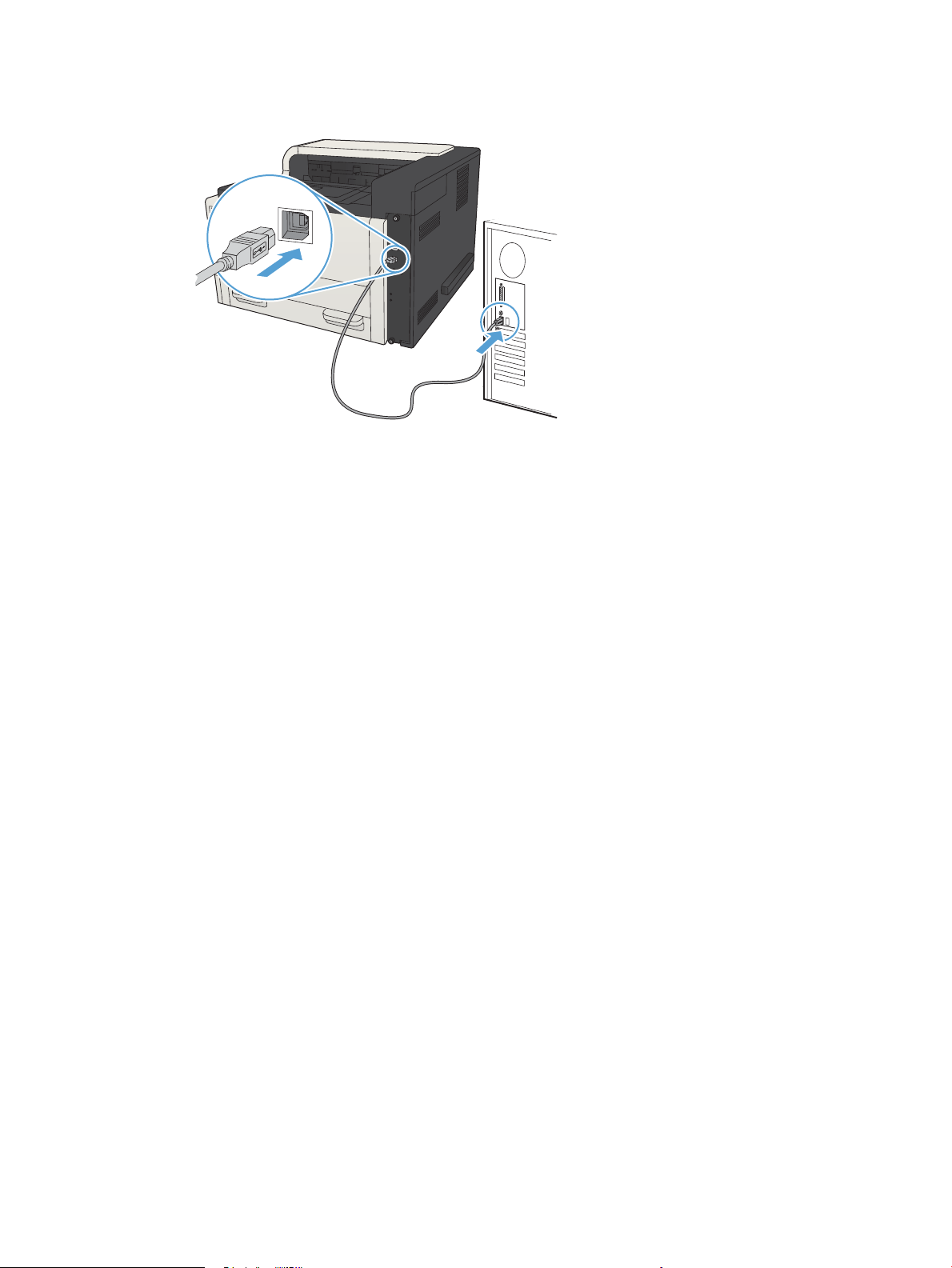
5. Бағдарлама ұсынғанда, USB кабелін өнім мен компьютерге жалғаңыз.
6. Орнатудың соңында Аяқтау түймешігін басыңыз я болмаса қосымша бағдарламалық құралды орнату
немесе өнімнің негізгі сандық жіберу мүмкіндіктерін конфигурациялау үшін Қосымша параметрлер
түймешігін басыңыз.
7. Бағдарламалық құрал дұрыс орнатылғанын тексеру үшін кез келген бағдарламадан бір бетті басып
шығарыңыз.
KKWW USB кабелін пайдаланып өнімді компьютерге жалғап, бағдарламаны орнатыңыз (Windows) 13
Page 24
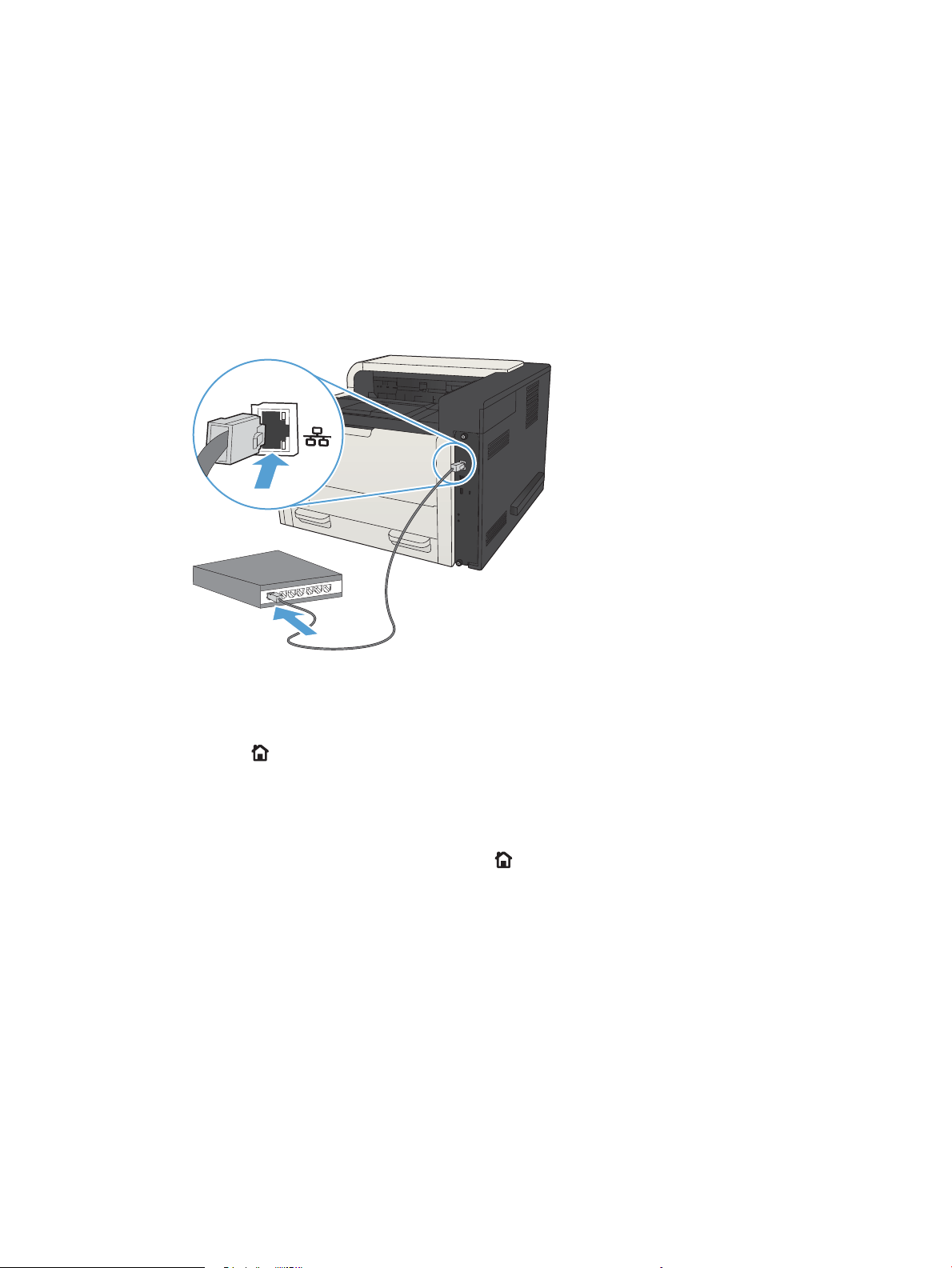
Желілік кабельді пайдаланып өнімді желіге қосып, бағдарламаны орнатыңыз (Windows)
IP мекенжайын конфигурациялау
1. Өнім қосулы екенін және өнімнің басқару тақтасының дисплейінде Дайын хабары көрсетілгенін
тексеріңіз.
2. Желі кабелін өнімге және желіге жалғаңыз.
3. Жалғастырмас бұрын 60 секунд күтіңіз. Бұл уақытта желі өнімді анықтап, оған IP мекенжайын немесе
хост атын тағайындайды.
4. Өнімнің IP мекенжайын немесе басты компьютер атауын анықтау үшін, өнімнің басқару тақтасында
Негізгі бет түймешігін басып, Қосу жолы мәзірін ашыңыз және Желілік мекенжай опциясын
таңдаңыз.
Сондай-ақ, конфигурациялау бетін басып шығару арқылы IP мекенжайын немесе басты компьютер
атауын таба аласыз.
а. Өнімнің басқару тақтасындағы Негізгі бет түймесін басыңыз.
ә. Мына мәзірлерді ашыңыз:
●
Басқару
●
Есептер
●
Конфигурация/күй беттері
б. Конфигурация беті опциясын таңдаңыз.
в. Басып шығару опциясына жылжып барып, OK түймешігін басыңыз.
14 2-тарау Өнімді жалғау және бағдарламаны орнату KKWW
Page 25
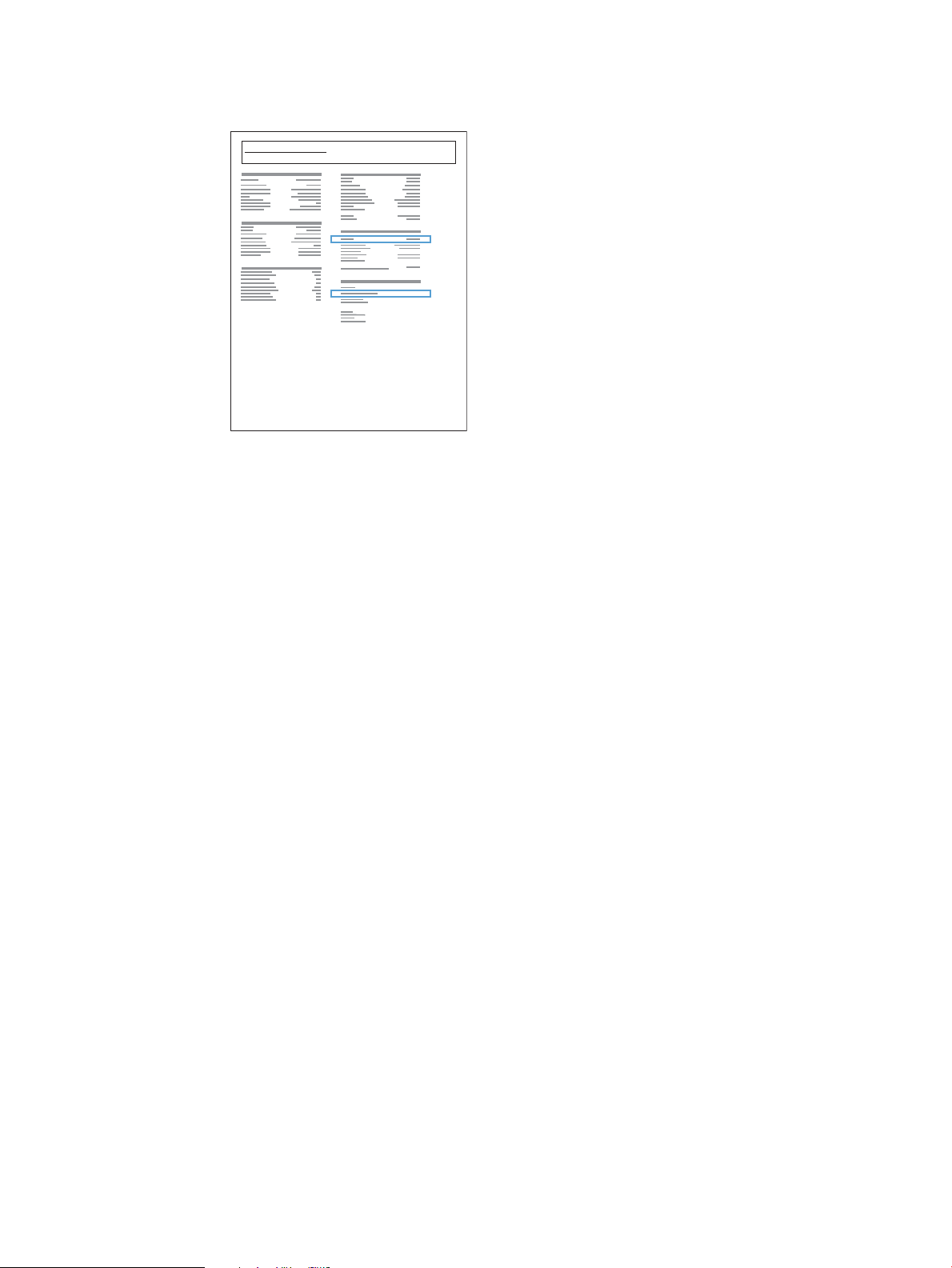
г. Jetdirect бетінен IP мекенжайын табыңыз.
Jetdirect Page
HP Color LaserJet
Page 1
5. IPv4: Егер IP мекенжайы 0.0.0.0 немесе 192.0.0.192 немесе 169.254.x.x болса, оны қолмен жасаңыз.
Олай болмаса, желі конфигурациясы сәтті өтті.
IPv6: Егер IP мекенжайы «fe80:» деп басталса, өнім басып шығаруға қабілетті болуы керек. Әйтпесе, IP
мекенжайын қолмен жасауыңыз керек.
Бағдарламалық құралды орнату
1. Компьютердегі барлық бағдарламаларды жабыңыз.
2. Ықшам дискіден бағдарламалық құралды орнатыңыз.
3. Экрандағы нұсқауларды орындаңыз.
4. Ұсынылған кезде Сымды желі арқылы қосылу опциясын таңдаңыз.
5. Қол жетімді өнімдер тізімінен IP мекенжайы дұрысын таңдаңыз. Егер өнім тізімде жоқ болса, өнімнің IP
мекенжайын, хост атын немесе жабдық мекенжайын қолмен енгізіңіз.
6. Орнатудың соңында Аяқтау түймешігін басыңыз я болмаса қосымша бағдарламалық құралды орнату
немесе өнімнің негізгі сандық жіберу мүмкіндіктерін конфигурациялау үшін Қосымша параметрлер
түймешігін басыңыз.
7. Бағдарламалық құрал дұрыс орнатылғанын тексеру үшін кез келген бағдарламадан бір бетті басып
шығарыңыз.
KKWW Желілік кабельді пайдаланып өнімді желіге қосып, бағдарламаны орнатыңыз (Windows) 15
Page 26
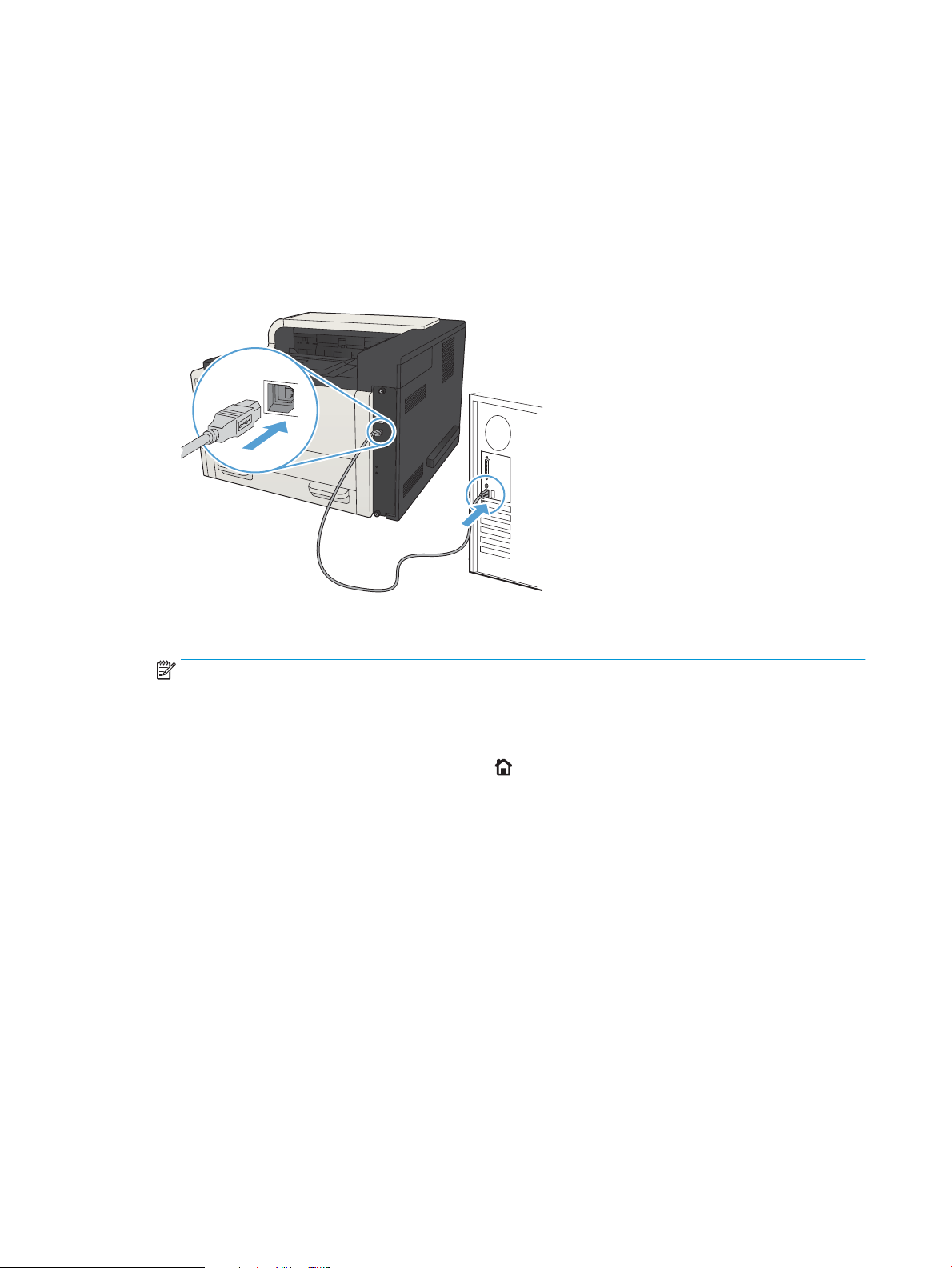
USB кабелін пайдаланып өнімді компьютерге жалғап, бағдарламалық құралды орнатыңыз (Mac OS X)
Бұл өнімде USB 2.0 байланысы бар. A-B түріне жататын USB кабелін пайдаланыңыз. HP компаниясы кеңесі
бойынша, USB кабелі 2 метрден ұзын болмау керек.
1. Өнім мен компьютерге USB кабелін жалғаңыз.
2. Өнімнің «дайын» күйінде екендігін тексеріңіз.
ЕСКЕРТПЕ: Өнім USB кабелімен жалғанғанда, бағдарламалық құралды орнату процесі өнімнің
қосулы болуын және Готово (Дайын) күйінде болуын қажет етеді. Өнім бағдарламалық құралды
орнату процесі кезінде және баспа тапсырмасын алған кезде ұйқы режимінен оянуы үшін мына
параметрді реттеңіз:
а. Өнімнің басқару тақтасындағы Негізгі бет түймесін басыңыз.
ә. Мына мәзірлерді ашыңыз:
–
Басқару
–
Жалпы параметрлер
–
Қуат параметрлері
–
Ұйқы таймерінің параметрлері
–
Ояту/автоматты қосу жағдайлары
б. Барлық оқиғалар опциясын бөлектеп, OK түймесін басыңыз.
3. Ықшам дискіден бағдарламалық құралды орнатыңыз.
4. Өнім белгішесін басып, экрандағы нұсқауларды орындаңыз.
16 2-тарау Өнімді жалғау және бағдарламаны орнату KKWW
Page 27
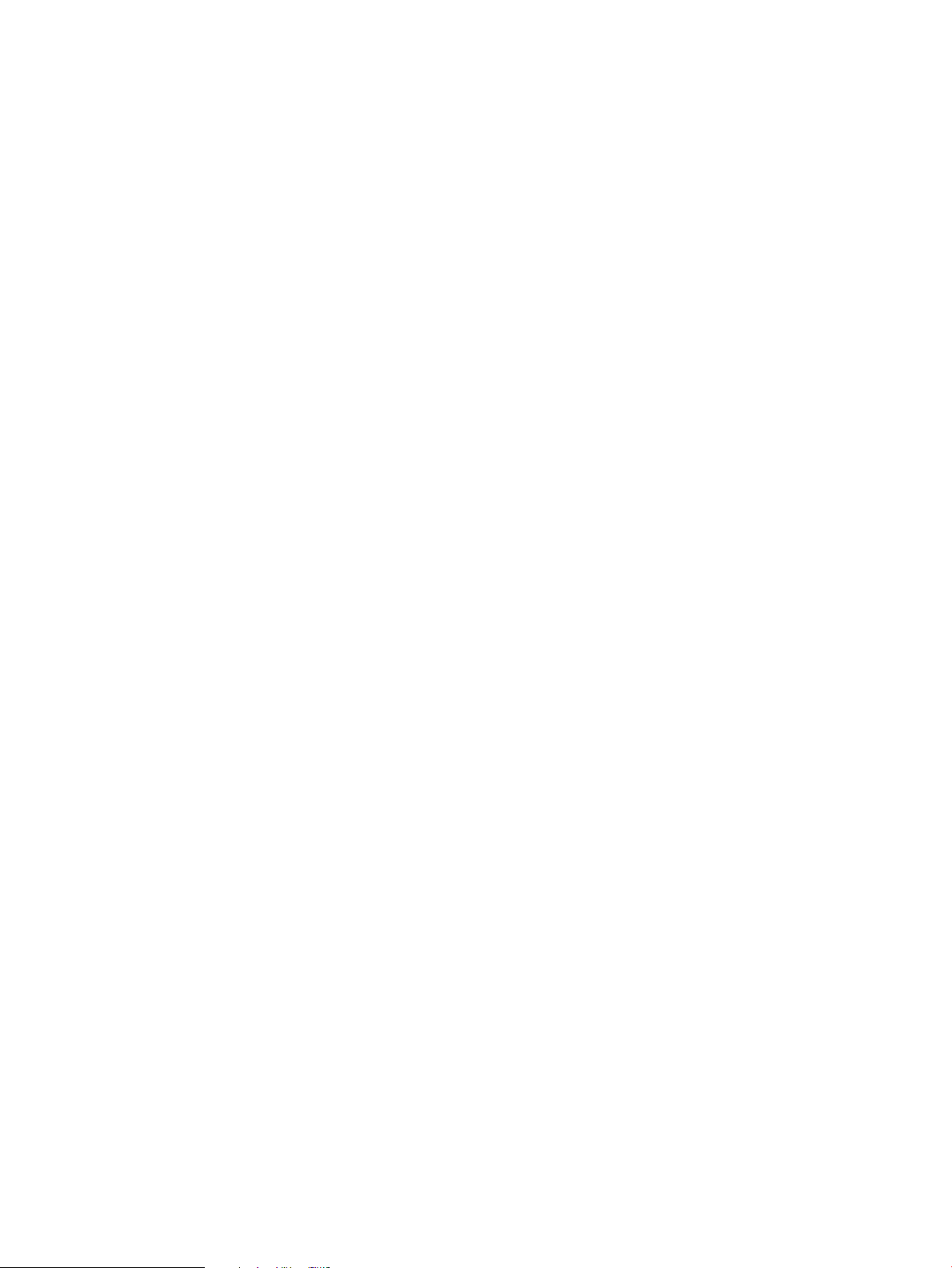
5. Close (Жабу) түймешігін басыңыз.
6. Бағдарламалық құрал дұрыс орнатылғанын тексеру үшін кез келген бағдарламадан бір бетті басып
шығарыңыз.
KKWW USB кабелін пайдаланып өнімді компьютерге жалғап, бағдарламалық құралды орнатыңыз (Mac OS X) 17
Page 28

Желілік кабельді пайдаланып өнімді желіге қосып, бағдарламалық құралды орнатыңыз (Mac OS X)
IP мекенжайын конфигурациялау
1. Өнім қосулы екенін және өнімнің басқару тақтасының дисплейінде Дайын хабары көрсетілгенін
тексеріңіз.
2. Желі кабелін өнімге және желіге жалғаңыз.
3. Жалғастырмас бұрын 60 секунд күтіңіз. Бұл уақытта желі өнімді анықтап, оған IP мекенжайын немесе
хост атын тағайындайды.
4. Өнімнің IP мекенжайын немесе басты компьютер атауын анықтау үшін, өнімнің басқару тақтасында
Негізгі бет түймешігін басып, Қосу жолы мәзірін ашыңыз және Желілік мекенжай опциясын
таңдаңыз.
Сондай-ақ, конфигурациялау бетін басып шығару арқылы IP мекенжайын немесе басты компьютер
атауын таба аласыз.
а. Өнімнің басқару тақтасындағы Негізгі бет түймесін басыңыз.
ә. Мына мәзірлерді ашыңыз:
●
Басқару
●
Есептер
●
Конфигурация/күй беттері
б. Конфигурация беті опциясын таңдаңыз.
в. Басып шығару опциясына жылжып барып, OK түймешігін басыңыз.
18 2-тарау Өнімді жалғау және бағдарламаны орнату KKWW
Page 29
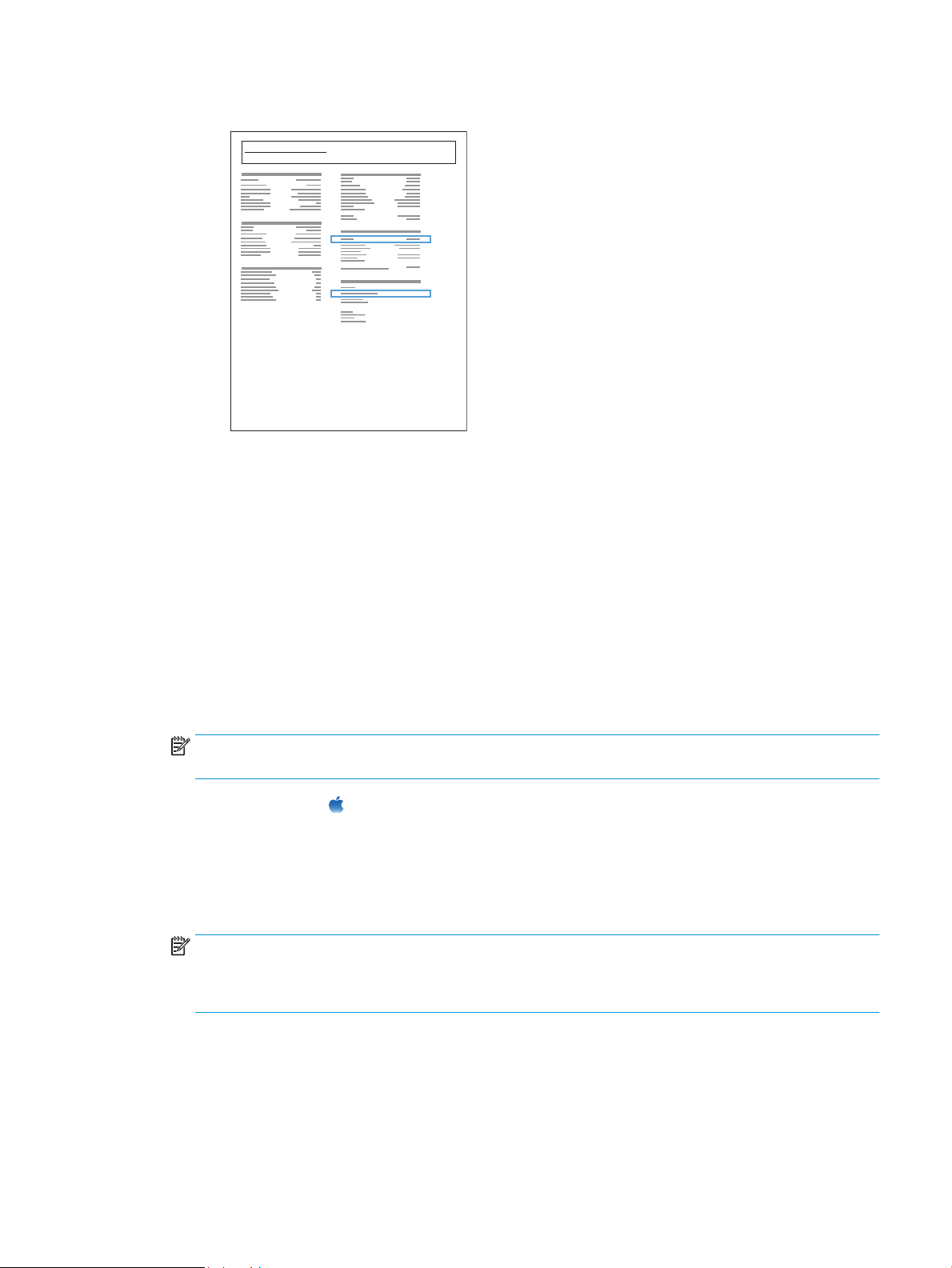
г. Jetdirect бетінен IP мекенжайын табыңыз.
Jetdirect Page
HP Color LaserJet
Page 1
5. IPv4: Егер IP мекенжайы 0.0.0.0 немесе 192.0.0.192 немесе 169.254.x.x болса, оны қолмен жасаңыз.
Олай болмаса, желі конфигурациясы сәтті өтті.
IPv6: Егер IP мекенжайы «fe80:» деп басталса, өнім басып шығаруға қабілетті болуы керек. Әйтпесе, IP
мекенжайын қолмен жасауыңыз керек.
Бағдарламалық құралды орнату
1. Компьютердегі барлық бағдарламаларды жабыңыз.
2. Ықшам дискіден бағдарламалық құралды орнатыңыз.
3. Өнім белгішесін басып, экрандағы нұсқауларды орындаңыз.
4. Орнату аяқталғанда Close (Жабу) түймешігін басыңыз.
ЕСКЕРТПЕ: Орнатушыны іске қосқанда принтерді қоспасаңыз ғана басып шығару жүйелік
бағдарламасын орнатуды аяқтағаннан кейін келесі қадамдарды орындаңыз.
5. Компьютерде Apple мәзірін ашыңыз, Жүйе ерекшеліктері мәзірін басыңыз да, Баспа және факс
белгішесін (OS X 10.5 және 10.6 нұсқалары) немесе Басып шығару және сканерлеу белгішесін (OS X
10.7 нұсқасы) басыңыз.
6. Қосу белгісін (+) басыңыз.
7. Желілік қосылым үшін Bonjour (әдепкі браузер) немесе IP басып шығаруды пайдаланыңыз.
ЕСКЕРТПЕ: Bonjour — өнім жергілікті желіде орнатылған болса, пайдалану ең оңай және ең жақсы
әдіс болып табылады.
IP басып шығаруды өнімді басқа желіге орнату үшін пайдалану керек.
Bonjour браузерін пайдалансаңыз, мына қадамдарды орындаңыз:
KKWW Желілік кабельді пайдаланып өнімді желіге қосып, бағдарламалық құралды орнатыңыз (Mac OS X) 19
Page 30
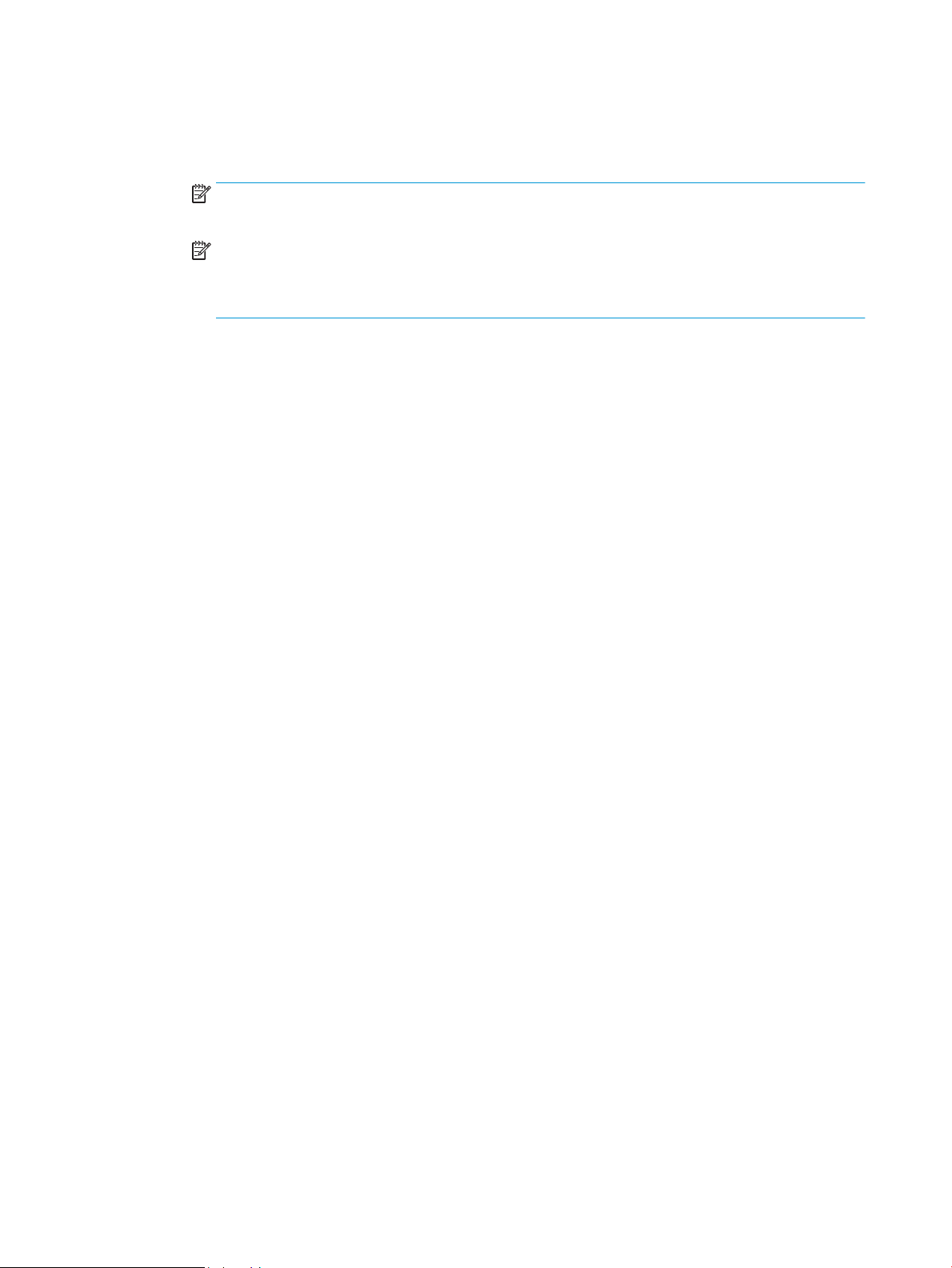
а. Default Browser (Әдепкі браузер) қойындысын басыңыз.
ә. Тізімнен өнімді таңдаңыз. Бағдарлама өнімнің желіге қосулы екенін тексереді. Print Using
(Мынаны пайдаланып басып шығару) өрісі өнім үшін дұрыс PPD автоматты түрде толтырылады.
ЕСКЕРТПЕ: Егер бірнеше өнім бар желіде болсаңыз, конфигурация бетін басып шығарыңыз
және орнатып жатқан өнімді анықтау үшін тізімде Bonjour принтерінің атауын табыңыз.
ЕСКЕРТПЕ: Егер өнім тізімде жоқ болса, өнімнің қосулы және желіге қосулы екенін тексеріңіз,
содан кейін өнімді өшіріп, қайтадан қосыңыз. Егер өнімнің PPD Print Using (Мынаны пайдаланып
басып шығару) ашылмалы тізімінде болмаса, компьютерді өшіріп, қайтадан қосыңыз да,
параметрлерід орнату процесін қайтадан бастаңыз.
б. Параметрлері орнату процесін аяқтау үшін Add (Қосу) түймешігін басыңыз.
IP басып шығару әдісін пайдаланып жатсаңыз, мына қадамдарды орындаңыз:
а. IP Printer (IP принтері) қойындысын басыңыз.
ә. Протокол ашылмалы мәзірінен HP Jet Direct – Socket тармағын таңдаңыз. Бұл HP өнімдері үшін
ұсынылған параметр.
б. IP мекенжайын принтерді қосу экранындағы Address (Мекенжай) өрісіне теріңіз.
в. Name (Атау), Location (Орын) және Print Using (Мынаны пайдаланып басып шығару) ақпараты
автоматты түрде толтырылады. Егер өнім PPD Print Using (Мынаны пайдаланып басып шығару)
өрісінде болмаса, компьютерді өшіріп, қайта қосыңыз да, параметрлерді орнату процесін қайта
бастаңыз.
20 2-тарау Өнімді жалғау және бағдарламаны орнату KKWW
Page 31

3 Кіріс науалары және шығыс себеттер
●
Қолдау көрсетілетін қағаз өлшемдері
●
Қолдау көрсетілетін қағаз түрлері
●
Науалардың параметрлерін реттеу
●
Альтернативті бланк режимі
●
1-науа
●
2-науа және 3-науа
●
500 парақтық науалар
●
3 500 парақтық жоғары сыйымдылықты науа
●
Жапсырмаларды салу және басып шығару
●
Қағазды шығару опцияларын пайдаланыңыз
KKWW 21
Page 32

Қолдау көрсетілетін қағаз өлшемдері
ЕСКЕРТПЕ: Ең жақсы нәтижелерге қол жеткізу үшін басып шығармастан бұрын принтер драйверінде
қағаздың дұрыс өлшемі мен түрін таңдаңыз.
Кесте 3-1 Қолдау көрсетілетін қағаз өлшемдері
Өлшемдер 1-Науа 2-науа 3-науа
Letter
279 x 216 мм
Бұрылған хат
216 x 279 мм
Legal
216 x 356 мм
Executive
267 x 184 мм
Мәлімдеме
216 x 140 мм
Ocio 8,5 x 13
216 x 330 мм
11 x 17
Қосымша
500
парақтық
науа
3 500 парақтық
жоғары
сыйымдылықты
науа
Автоматты
дуплексті
басып шығару
279 x 432 мм
12 x 18
305 x 457 мм
3 x 5
76 x 127 мм
4 x 6
102 x 152 мм
5 x 7
127 x 178 мм
5 x 8
127 x 203 мм
A3
297 x 420 мм
A4
297 x 210 мм
22 3-тарау Кіріс науалары және шығыс себеттер KKWW
Page 33

Кесте 3-1 Қолдау көрсетілетін қағаз өлшемдері (жалғасы)
Өлшемдер 1-Науа 2-науа 3-науа
A4 Бұрылған
210 x 297 мм
A5
210 x 148 мм
A6
105 x 148 мм
RA3
305 x 430 мм
RA4
215 x 305 мм
SRA4
225 x 320 мм
B4 (JIS)
Қосымша
500
парақтық
науа
3 500 парақтық
жоғары
сыйымдылықты
науа
Автоматты
дуплексті
басып шығару
257 x 364 мм
B5 JIS
257 x 182 мм
B6 (JIS)
128 x 182 мм
10 x 15 см
102 x 152 мм
216 x 343 мм
Ocio 216 x 347
216 x 347 мм
8K 270 x 390 мм
270 x 390 мм
16K 195 x 270 мм
270 x 195 мм
8K 260 x 368 мм
260 x 368 мм
16K 184 x 260 мм
260 x 184 мм
KKWW Қолдау көрсетілетін қағаз өлшемдері 23
Page 34

Кесте 3-1 Қолдау көрсетілетін қағаз өлшемдері (жалғасы)
Өлшемдер 1-Науа 2-науа 3-науа
8K 273 x 394 мм
273 x 394 мм
16K 197 x 273 мм
273 x 197 мм
Ашықхат (JIS)
100 x 148 мм
Қос ашықхат (JIS)
148 x 200 мм
Конверт №9
98 мм x 225 мм
Конверт №10
105 x 241 мм
Конверт Monarch
Қосымша
500
парақтық
науа
3 500 парақтық
жоғары
сыйымдылықты
науа
Автоматты
дуплексті
басып шығару
98 x 191 мм
Конверт B5
176 x 250 мм
Конверт C5
162 x 229 мм
Конверт C6
114 x 162 мм
Конверт DL
110 x 220 мм
Өзгертпелі
76 x 127 мм - 312 x 470 мм
1-науадан үлгіні басып шығару
470 мм - 508 мм ұзындық
(18,5 дюйм - 20 дюйм)
Өзгертпелі
148 x 210 мм - 364 x 297 мм
Өзгертпелі
148 x 210 мм - 432 x 297 мм
24 3-тарау Кіріс науалары және шығыс себеттер KKWW
Page 35

Қолдау көрсетілетін қағаз түрлері
Осы өніммен қолданатын арнайы HP атаулы қағаздың толық тізімін көру үшін www.hp.com/support/
lj700M712 бетіне өтіңіз.
ЕСКЕРТПЕ: Ең жақсы нәтижелерге қол жеткізу үшін басып шығармастан бұрын принтер драйверінде
қағаздың дұрыс өлшемі мен түрін таңдаңыз.
Кесте 3-2 Қолдау көрсетілетін қағаз түрлері
Қағаз түрі 1- ші науа 2-науа және 3-
науа
Тегіс
HP EcoSMART Lite
Жеңіл 60–74 г
Орташа 85–95 г
Жоғары сортты
Қайта өңделген
Орташа салмағы 96-110 г
Ауыр 111–130 г
Өте ауыр 131–175 г
Карталар жинағы 176-220 г
Мөлдір үлдір
Жапсырмалар
Бланк
Конверт
Қосымша 500
парақтық науа
3 500 парақтық
жоғары
сыйымдылықты
науа
Автоматты
дуплексті басып
шығару
Қалың хатқалта
Алдын ала басылған
Алдын ала тесілген
Түсті
Бұдырлы
Қатты бұдырлы
KKWW Қолдау көрсетілетін қағаз түрлері 25
Page 36

Науалардың параметрлерін реттеу
Өнім келесі жағдайларда автоматты түрде науаның параметрлерін қағаз түрі мен өлшемі бойынша
реттеуді ұсынады:
●
Науаға қағаз салғанда;
●
Баспа тапсырмасы үшін нақты науаны немесе қағаз түрін баспа драйвері немесе бағдарламалық
құрал арқылы белгілеп
ЕСКЕРТПЕ: 1 науадан басып жатқанда ұсыныс берілмейді және ол Кез келген өлшем қағаз өлшемі мен
Кез келген түр қағаз түрі параметрлеріне реттелген. Бұл жағдайда басып шығару тапсырмасы науаны
көрсетпесе, басып шығару тапсырмасындағы қағаз өлшемі мен түрі параметрлері 1-науаға салынған
қағазға сәйкес келмесе де, принтер 1-науадан басып шығарады.
Қағазды салғанда науаны реттеу
1. Қағазды науаға салыңыз. 2 -науаны немесе 3-науаны пайдалансаңыз, науаны жабыңыз.
2. Өнімнің басқару тақтасында науаны конфигурациялау туралы хабар көрсетіледі.
3. Келесі әрекеттердің бірін орындаңыз:
●
Анықталған өлшем мен түрді қабылдау үшін OK түймешігін басыңыз.
●
Науаның қағаз өлшемін немесе түрін өзгерту үшін, Өзгерту опциясын таңдап, OK түймешігін
басыңыз.
, науа баспа тапсырмасының параметрлеріне сәйкес реттелмеген жағдайда
а. Дұрыс өлшемді бөлектеп, OK түймешігін басыңыз.
ә. Дұрыс түрді бөлектеп, OK түймешігін басыңыз.
Науаны баспа тапсырмасының параметрлеріне сәйкестендіру үшін реттеңіз.
1. Бағдарламалық құралда, қағаз алынатын науаны, қағаз өлшемін және түрін белгілеңіз.
2. Тапсырманы принтерге жіберіңіз.
Егер науаны конфигурациялау керек болса, өнімнің басқару тақтасында науаны конфигурациялау
туралы хабар көрсетіледі.
3. Түрі мен өлшемі көрсетілген қағазды науаға салып, оны жабыңыз.
4. Келесі әрекеттердің бірін орындаңыз:
●
Анықталған өлшем мен түрді қабылдау үшін OK түймешігін басыңыз.
●
Науаның қағаз өлшемін немесе түрін өзгерту үшін, Өзгерту опциясын таңдап, OK түймешігін
басыңыз.
а. Дұрыс өлшемді бөлектеп, OK түймешігін басыңыз.
ә. Дұрыс түрді бөлектеп, OK түймешігін басыңыз.
26 3-тарау Кіріс науалары және шығыс себеттер KKWW
Page 37

Науаның параметрлерін басқару тақтасынан реттеңіз
Сонымен қатар, науаларды өнімнің кеңесінсіз өлшемі және түрі бойынша реттеуге болады.
1. Өнімнің басқару тақтасындағы Негізгі бет түймесін басыңыз.
2. Науалар мәзірін ашыңыз.
3. Реттелетін науаның қағаз өлшемі немесе түрі параметрін бөлектеп, OK түймешігін басыңыз.
4. Параметрлер тізімінен қағаз өлшемін немесе қағаз түрін бөлектеп, OK түймешігін басыңыз.
KKWW Науалардың параметрлерін реттеу 27
Page 38

Альтернативті бланк режимі
Қағаз парағының бір жағына немесе екі жағына да басып шығарып немесе көшіріп жатсаңыз, бүкіл басып
шығару немесе көшіру тапсырмалары үшін бланк немесе алдын ала басып шығарылған қағазды науаға
бірдей салу үшін Баламалы бланк режимі мүмкіндігін пайдаланыңыз. Бұл режимде пайдаланғанда,
қағазды дәл автоматты дуплекс басып шығарудағыдай салыңыз.
Бұл мүмкіндікті пайдалану үшін өнімнің басқару тақтасының мәзірлерін пайдаланып оны қосыңыз. Бұл
мүмкіндікті
принтер драйверінде қағаз түрін конфигурациялау керек.
Өнімнің басқару тақтасының мәзірлерін пайдалана отырып альтернативті бланк режимін қосу
1. Өнімнің басқару тақтасындағы Негізгі бет түймесін басыңыз.
2. Мына мәзірлерді ашыңыз:
3. Қосу опциясын таңдап, OK түймешігін басыңыз.
Windows альтернативті бланк режимі көмегімен басып шығару үшін әр баспа тапсырмасы үшін келесі
процедураны орындаңыз.
Windows жүйесінде пайдалану үшін, сонымен бірге, мүмкіндікті принтер драйверінде қосу және
●
Басқару
●
Науаларды басқару
●
Баламалы бланк режимі
Альтернативті бланк режимі көмегімен басып шығару (Windows)
1. Бағдарламалық құралда Басып шығару опциясын таңдаңыз.
2. Өнімді таңдап, Сипаттар немесе Параметрлер түймешігін басыңыз.
3. Жетілдірілген қойындысын басыңыз.
4. Принтер мүмкіндіктері тізімін шығарып алыңыз.
5. Баламалы бланк режимі ашылмалы тізімін ашып, Қосылған опциясын басыңыз.
6. Қолдану түймешігін басыңыз.
7. Қағаз/сапа қойындысын басыңыз.
8. Қағаз түрі ашылмалы тізімінен Көбірек... опциясын таңдаңыз.
9. Түрі: опцияларының тізімін жайыңыз.
10. Басқа опцияларының тізімін шығарып алыңыз да, Бланк опциясын басыңыз. Жарайды түймешігін
басыңыз.
11. Құжат сипаттары тілқатысу терезесін жабу үшін Жарайды түймесін басыңыз. Тапсырманы басып
шығару үшін Басып шығару тілқатысу терезесіндегі Жарайды түймесін басыңыз.
28 3-тарау Кіріс науалары және шығыс себеттер KKWW
Page 39

1-науа
Науа сыйымдылығы және қағаз бағдары
Кептелуге жол бермеу үшін науаны асырып толтырмаңыз. Жинақтың жоғарғы жағы науаның толы екенін
көрсететін көрсеткішінен төмен екенін тексеріңіз. Қысқа/енсіз және ауыр/жылтыр қағаз үшін науаның толы
екенін көрсететін көрсеткіші деңгейінің жартысынан төмен етіп салыңыз.
Кесте 3-3 1-науа сыйымдылығы
Қағаз түрі Ерекшеліктер Саны
Қағаз Ауқымы:
60 г/м2 - 199 г/м
Конверттер
Жапсырмалар 0,23 ммқалың Буманың ең жоғары биіктігі: 13 мм
Диапозитивтер 0,10 - 0,13 мм қалың Буманың ең жоғары биіктігі: 13 мм
75 г/м2 - 90 г/м
2
2
Буманың ең жоғары биіктігі: 13 мм
60 - 120 г/м
120 - 199 г/м2 қағаздың 100 парағынан аз
10 конвертке дейін
2
Кесте 3-4 1-науаның қағаз бағыты
Бір жақты басып шығару Қолмен екі жақты басып шығару және балама
бланк режимі
Жоғары қаратып
Үстіңгі жиегі өнімге қарайды
Төмен қаратып
Ұзын шеті өнімге, жоғарғы шеті өнімнің
алдына қарап тұрады
Конверттер
Жоғары қаратып
Қысқа, марка төмені өнімге қарайды
KKWW 1-науа 29
Page 40

1-науаға қағаз салыңыз
1. 1-науаны ашыңыз.
2. Қағаз тірегін сыртқа тартыңыз.
3. Хаттық немесе A4 өлшемнен үлкенірек қағаз
үшін ұзартқышты ашыңыз.
30 3-тарау Кіріс науалары және шығыс себеттер KKWW
Page 41

4. Қағаз енінің бағыттауыштарын қағазға
қарағанда кеңірек сырғытыңыз.
5. Қағазды науаға салыңыз. Қағаз ілмектердің
астында және ең үлкен биіктік белгілерінен
төмен орналасқандығына көз жеткізіңіз.
6. Қағаз енінің бағыттауыштарын қағаз бумасына
сәл тиіп, қағазды майыстырмайтындай етіп
дәлдеңіз.
KKWW 1-науа 31
Page 42

2-науа және 3-науа
Науа сыйымдылығы және қағаз бағдары
Кептелуге жол бермеу үшін науаны асырып толтырмаңыз. Жинақтың жоғарғы жағы науаның толы екенін
көрсететін көрсеткішінен төмен екенін тексеріңіз. Қысқа/енсіз және ауыр/жылтыр қағаз үшін науаның толы
екенін көрсететін көрсеткіші деңгейінің жартысынан төмен етіп салыңыз.
Кесте 3-5 2-науа және 3-науа сыйымдылығы
Қағаз түрі Ерекшеліктер Саны
Қағаз Ауқымы:
60 г/м2 - 130 г/м
Кесте 3-6 2-науа және 3-науа қағаз бағдары
Бір жақты басып шығару Автоматты екі жақты басып шығару және
Alternative Letterhead режимі
Төмен қаратып
Жоғарғы жиегі науаның алдына қарайды
Жоғары қаратып
Төменгі жиегі науаның алдына қарайды
2
75 г/м2 бумасының 250 парағына тең
Конверттер
Конверттерді 1 ші науадан ғана басып
шығарыңыз.
32 3-тарау Кіріс науалары және шығыс себеттер KKWW
Page 43

2- науаға және 3-науаға салыңыз.
1. Науаны ашыңыз.
2. Қағаз бағыттауыштарын дұрыс қағаз өлшеміне
реттеңіз.
KKWW 2-науа және 3-науа 33
Page 44

3. Қағазды науаға салыңыз. Қағаз жинағы барлық
төрт бұрышында тегіс жатып, жинақ үсті ең
жоғарғы көрсеткіштерден төмен орналасқанына
көз жеткізіңіз.
4. Науаны жабыңыз.
34 3-тарау Кіріс науалары және шығыс себеттер KKWW
Page 45

500 парақтық науалар
2
3
2
3
500 парақтық науа сыйымдылығы және қағаз бағдары
Кептелуге жол бермеу үшін науаны асырып толтырмаңыз. Жинақтың жоғарғы жағы науаның толы екенін
көрсететін көрсеткішінен төмен екенін тексеріңіз. Қысқа/енсіз және ауыр/жылтыр қағаз үшін науаның толы
екенін көрсететін көрсеткіші деңгейінің жартысынан төмен етіп салыңыз.
Кесте 3-7 500 парақтық науа сыйымдылығы
Қағаз түрі Ерекшеліктер Саны
Қағаз Ауқымы:
60 г/м2 - 130 г/м
2
Кесте 3-8 500 парақтық науаның қағаз бағдары
Бір жақты басып шығару Автоматты екі жақты басып шығару және
Alternative Letterhead режимі
Төмен қаратып
Жоғарғы жиегі науаның алдына қарайды
Жоғары қаратып
Төменгі жиегі науаның алдына қарайды
75 г/м2 қағаздың 500 парағына тең
Конверттер
Конверттерді 1 ші науадан ғана басып
шығарыңыз.
KKWW 500 парақтық науалар 35
Page 46

500 парақтық науаны жүктеңіз
2
3
1. Науаны ашыңыз.
2. Қағаз өлшемінің бағыттауыштарын дұрыс қағаз
өлшеміне реттеңіз.
36 3-тарау Кіріс науалары және шығыс себеттер KKWW
Page 47

3. Қағазды науаға салыңыз. Қағаз жинағы барлық
2
3
төрт бұрышында тегіс жатып, жинақ үсті ең
жоғарғы көрсеткіштерден төмен орналасқанына
көз жеткізіңіз.
4. Науаны жабыңыз.
KKWW 500 парақтық науалар 37
Page 48

3 500 парақтық жоғары сыйымдылықты науа
4
3 500 парақтық жоғары сыйымдылықты кіріс сыйымдылығы және қағаз бағдары
Кептелуге жол бермеу үшін науаны асырып толтырмаңыз. Жинақтың жоғарғы жағы науаның толы екенін
көрсететін көрсеткішінен төмен екенін тексеріңіз. Қысқа/енсіз және ауыр/жылтыр қағаз үшін науаның толы
екенін көрсететін көрсеткіші деңгейінің жартысынан төмен етіп салыңыз.
Кесте 3-9 3 500 парақтық жоғары сыйымдылықты кіріс науасының сыйымдылығы
Қағаз түрі Ерекшеліктер Саны
Қағаз Ауқымы:
60 г/м2 - 130 г/м
Кесте 3-10 3 500 парақтық жоғары сыйымдылықты кіріс науасының қағаз бағдары
Бір жақты басып шығару Автоматты екі жақты басып шығару және
Alternative Letterhead режимі
Жоғары қаратып
Жоғарғы жиегі науаның артқы жағына
қарайды
Төмен қаратып
Жоғарғы жиегі науаның артқы жағына
қарайды
2
3 500 парақтық жоғары сыйымдылықты науаны салыңыз
3 500 парақтық жоғары сыйымдылықты науа тек A4 және хаттық өлшемді қағазды қолдайды.
1. Науаның оң және сол жақ бүйірлерін ашыңыз.
75 г/м2 қағаздың 3 500 парағына тең
Конверттер
Конверттерді 1 ші науадан ғана басып
шығарыңыз.
38 3-тарау Кіріс науалары және шығыс себеттер KKWW
Page 49
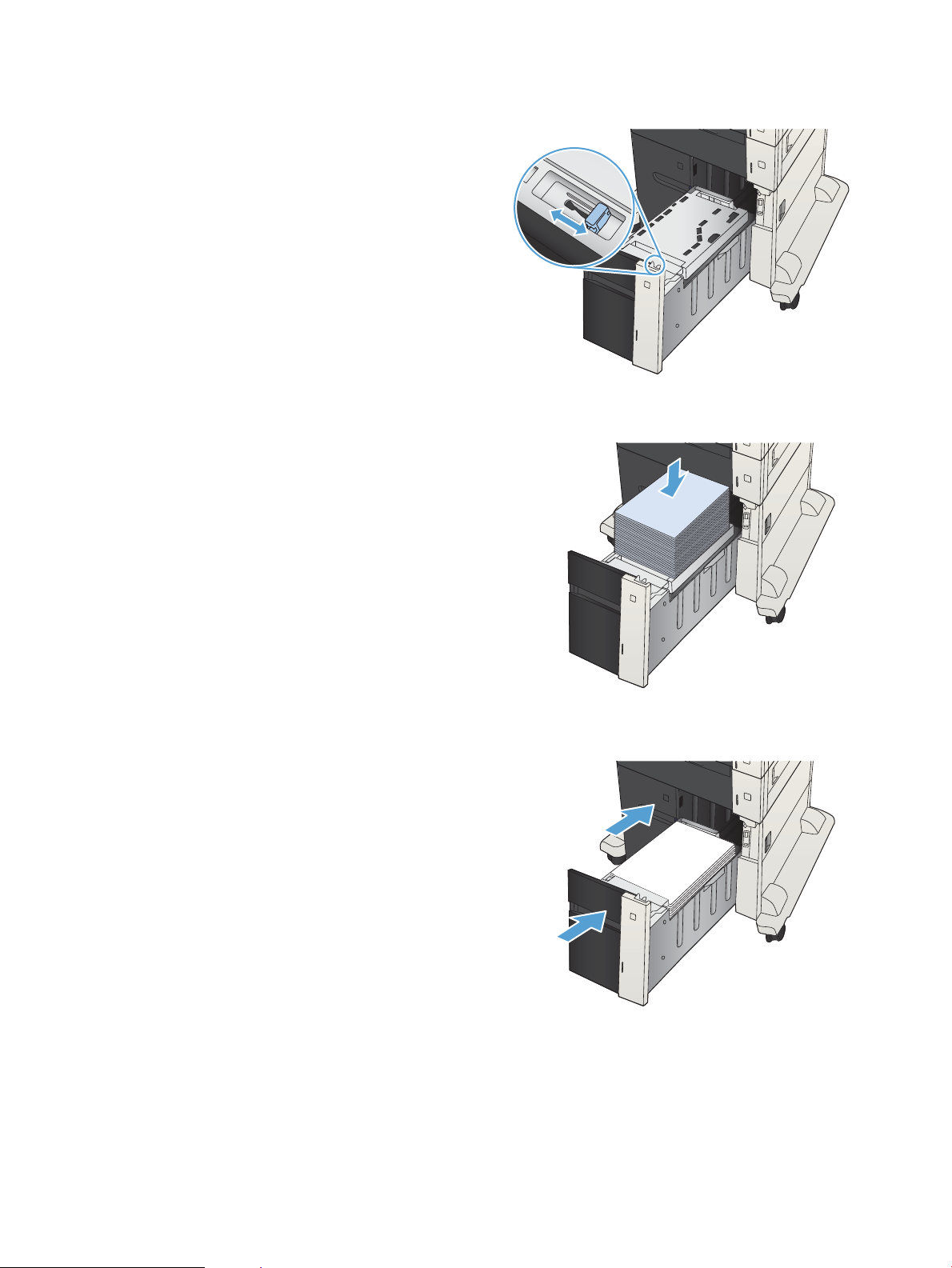
2. Әр бүйірінен қағаз өлшемінің тетігін
4
4
4
қолданыстағы қағаз үшін дұрыс орынға
реттеңіз.
3. Науаның әр бүйіріне қағаздың толық бумаларын
салыңыз. Оң жақ бүйіріне қағаздың 1 500
парағы сыяды. Сол жақ бүйіріне қағаздың 2 000
парағы сыяды.
ЕСКЕРТПЕ: Жақсы нәтижеге қол жеткізу үшін
қағаздың толық бумаларын салыңыз. Буманы
кіші бөлімдерге бөлмеңіз.
4. Науаның оң және сол жақ бүйірлерін жабыңыз.
KKWW 3 500 парақтық жоғары сыйымдылықты науа 39
Page 50

Жапсырмаларды салу және басып шығару
Кіріспе
Жапсырма парақтарына басып шығару үшін 2-науаны немесе таңдаулы 550 парақтық науалардың біреуін
пайдаланыңыз. 1-науа жапсырмаларға қолдау көрсетпейді.
Қолмен беру опциясымен жапсырмаларды басып шығару үшін мына қадамдарды орындап, баспа
драйверінен дұрыс параметрлерді таңдаңыз, одан соң басып шығару тапсырмасын принтерге жібергеннен
кейін жапсырмаларды науаға салыңыз. Қолмен беруді пайдаланғанда, принтер науаның ашылыпжабылғанын анықтағанша тапсырманың басып шығарылуын күтіңіз.
Жапсырмаларды қолмен беру
1. Бағдарламалық құралда Print (Басып шығару) опциясын таңдаңыз.
2. Принтерлер тізімінен принтерді таңдаңыз да, басып шығару драйверін таңдау үшін Properties
(Сипаттар) немесе Preferences (Параметрлер) түймесін басыңыз немесе түртіңіз.
ЕСКЕРТПЕ: түйме атауы бағдарламаға қарай әр түрлі болады.
ЕСКЕРТПЕ: осы мүмкіндіктерге Windows 8 немесе 8.1 нұсқасының Бастау экранынан кіру үшін,
Құрылғылар бөлімін таңдап, Басып шығару тармағын таңдаңыз, одан кейін принтерді таңдаңыз.
3. Paper/Quality (Қағаз/Сапа) қойындысын басыңыз немесе түртіңіз.
4. Paper size (Қағаз өлшемі) ашылмалы тізімінен жапсырмаларға сәйкес өлшемді таңдаңыз.
5. Paper type (Қағаз түрі) ашылмалы тізімінен Labels (Жапсырмалар) опциясын таңдаңыз.
6. Paper source (Қағаз көзі) ашылмалы тізімінен Manual feed (Қолмен беру) опциясын таңдаңыз.
ЕСКЕРТПЕ: қолмен беруді пайдаланғанда, принтер дұрыс қағаз өлшеміне реттелген ең төменгі
науадан бастап басып шығарады, сондықтан белгілі бір науаны көрсетудің қажеті жоқ. Мысалы, 2науа жапсырмаларға реттелсе, принтер 2-науадан бастап басып шығарады. Егер 3-науа орнатылып,
жапсырмаларға реттелсе, бірақ 2-науа жапсырмаларға реттелмесе, принтер 3-науадан бастап басып
шығарады.
7. Document Properties (Құжат сипаттары) тілқатысу терезесін жабу үшін OK түймешігін түртіңіз.
8. Тапсырманы басып шығару үшін Print (Басып шығару) тілқатысу терезесіндегі OK түймешігін түртіңіз.
40 3-тарау Кіріс науалары және шығыс себеттер KKWW
Page 51

9. Парақтың үстіңгі жағын принтердің оң жағына қаратып, жапсырма парақтарын салыңыз.
KKWW Жапсырмаларды салу және басып шығару 41
Page 52

Қағазды шығару опцияларын пайдаланыңыз
Шығару науасы
Стандартты шығыс қалтасы қағазды төмен қаратып, дұрыс ретпен жинайды.
Стандартты науаға 75 г/м2 қағаздың 250 парағына дейін сыяды.
42 3-тарау Кіріс науалары және шығыс себеттер KKWW
Page 53
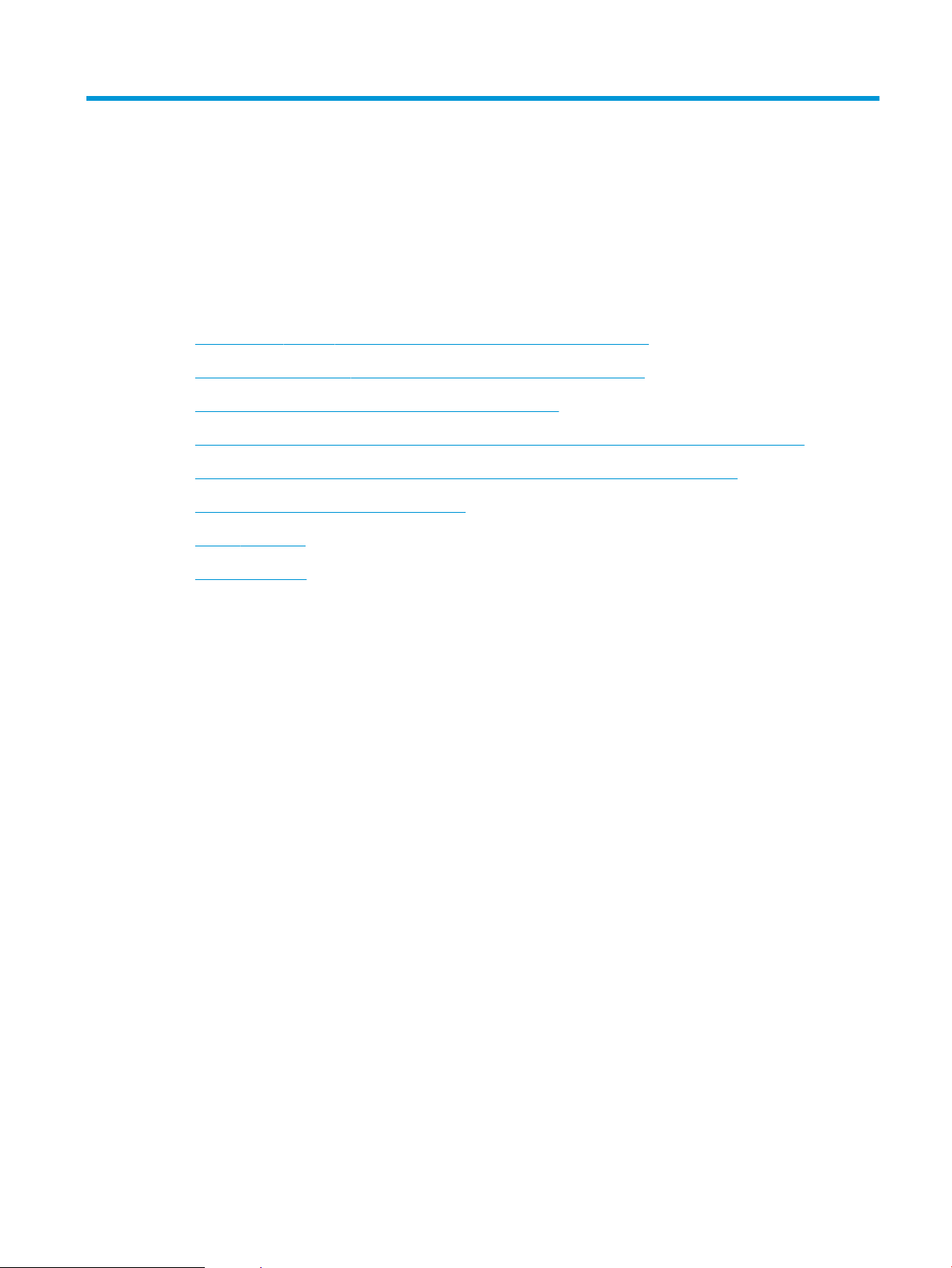
4 Бөліктер, жабдықтар мен аксессуарлар
●
Бөлшектерге, керек-жарақтарға және жабдықтарға тапсырыс беру
●
HP компаниясының HP шығармаған жабдықтарға қатысты саясаты
●
HP компаниясының жалған өніммен күрес веб-торабы
●
Тонер картриджді шамаланған пайдалану мерзімінің соңына жақындағанда басып шығару
●
Басқару тақтасы арқылы Өте төмен параметрлер опцияларын қосу немесе өшіру
●
Тұтынушының өзі жөндейтін бөлшектер
●
Керек-жарақтар
●
Тонер картриджі
KKWW 43
Page 54

Бөлшектерге, керек-жарақтарға және жабдықтарға тапсырыс беру
Жабдықтар мен қағазға тапсырыс беру www.hp.com/go/suresupply
Шынайы HP бөлшектеріне немесе керек-жарақтарына
тапсырыс беру
Қызмет көрсету орталығы немесе қолдау көрсетуші
провайдерлер арқылы тапсырыс беру
HP бағдарламалық құралы арқылы тапсырыс беру HP ендірілген веб-серверінде HP SureSupply веб-сайтына
www.hp.com/buy/parts
HP өкілетті қызмет көрсету орталығымен немесе қолдау
көрсетуші провайдермен хабарласыңыз.
сілтеме бар. Онда түпнұсқа HP жабдықтарын сатып алу
опциялары берілген.
44 4-тарау Бөліктер, жабдықтар мен аксессуарлар KKWW
Page 55

HP компаниясының HP шығармаған жабдықтарға қатысты саясаты
HP компаниясы жаңа немесе қалпына келтірілген HP шығармаған тонер картридждерін пайдалануды
ұсынбайды.
ЕСКЕРТПЕ: HP принтерінің өнімдерінде, HP шығармаған тонер картриджін немесе қайта толтырылған
тонер картриджін пайдалану тұтынушыға берілген кепілдікке де, тұтынушымен жасалған кез келген
HP қолдау келісіміне әсер етпейді. Алайда, өнім HP шығармаған немесе қайта толтырылған тонер
картриджіне байланысты бұзылған немесе зақымданған болса, HP компаниясы сол бұзылуды немесе
зақымды жөндеу үшін стандартты уақыт пен материалдардың ақысын алады.
KKWW HP компаниясының HP шығармаған жабдықтарға қатысты саясаты 45
Page 56

HP компаниясының жалған өніммен күрес веб-торабы
HP тонер картриджін салғанда, басқару тақтасындағы хабарлама картриджді HP компаниясы
шығармағанын көрсетсе, www.hp.com/go/anticounterfeit торабына кіріңіз. HP компаниясы картридждің
шынайы екендігін анықтауға көмектеседі және мәселені шешу үшін шаралар қолданады.
Төмендегі сипаттар байқалса, тонер картридж HP шығарған тонер картриджі болмауы мүмкін:
●
Жабдықтар күйі беті HP шығармаған жабдықтың орнатылғанын көрсетеді.
●
Тонер картриджін пайдаланғанда түрлі мәселер туындайды.
●
Картридж үйреншікті түрінен өзгеше (мысалы, қорап HP қорабынан өзгеше).
46 4-тарау Бөліктер, жабдықтар мен аксессуарлар KKWW
Page 57

Тонер картриджді шамаланған пайдалану мерзімінің соңына жақындағанда басып шығару
<Жабдық> аз Бұл хабар жабдық пайдалану мерзімінің соңына жетуге жақын
кезде көрсетіледі.
<Жабдық> өте аз Бұл хабар жабдық болжалды пайдалану мерзімінің соңында
кезде көрсетіледі. Жарамдылығы аяқталған картриджді
пайдаланғанда баспа сапасына қатысты ақаулықтар пайда
болуы мүмкін.
Тонерді қайта үлестіру рұқсат етілетін баспа сапасына сәйкес келмейінше, басып шығаруды ағымдағы
картриджбен жалғастыруыңыз. Тонерді қайта үлестіру үшін, тонер картриджін принтерден шығарып алып,
картриджді көлденең білігінен әрі-бері жайлап қозғаңыз. Графикалық кескінді картриджді алмастыру
нұсқауларынан қараңыз. Тонер картриджін принтерге қайта салып, қақпақты жабыңыз.
KKWW Тонер картриджді шамаланған пайдалану мерзімінің соңына жақындағанда басып шығару 47
Page 58

Басқару тақтасы арқылы Өте төмен параметрлер опцияларын қосу немесе өшіру
Әдепкі параметрлерді кез келген уақытта қосуға немесе өшіруге болады және жаңа картриджді
орнатқанда, оларды қайта қосудың қажеті жоқ.
1. Өнімнің басқару тақтасында Негізгі бет түймешігін басыңыз.
2. Мына мәзірлерді ашыңыз:
●
Басқару
●
Жабдықтарды басқару
●
Жабдық параметрлері
3. Келесі опциялардың біреуін ашыңыз:
●
Қара сиялы картридж
●
Техникалық қызмет көрсету жинағы
4. Өте төмен параметрлер опциясын таңдаңыз.
5. Келесі берілген опциялардың бірін таңдаңыз:
●
Картридж ауыстырылғанша, басып шығару үрдісі тоқтатылу (баспа факстарымен бірге) үшін,
Тоқтату опциясын таңдаңыз.
●
Өнімді басып шығаруды тоқтататын (факстерді басып шығаруды қоса) және картриджді
ауыстыру туралы ескертетін етіп орнату үшін Жалғастыру ұсынысы опциясын таңдаңыз.
Ұсынысты қабылдап, басып шығаруды жалғастыруға болады.
●
Картридж өте төмен деңгейде екені ескертіліп, бірақ басып шығаруды жалғастыра беру үшін,
Жалғастыру опциясын таңдаңыз.
ЕСКЕРТПЕ: Жалғастыру параметрі тұтынушының қатысуынсыз «өте төмен» деңгейден тыс
басып шығаруға мүмкіндік береді және қанағаттанғысыз баспа сапасына әкелуі мүмкін.
Тоқтату немесе Жалғастыру ұсынысы опциясы таңдалса, өте аз мөлшеріне жеткенде, принтер басып
шығаруды тоқтататын болады. Картриджді ауыстырғанда, басып шығару автоматты түрде жалғасады.
Өнім Тоқтату немесе Жалғастыру ұсынысы опциясына орнатылғанда, өнім басып шығаруды
жалғастырғанда факстар басып шығарылмауының біраз қаупі бар. Бұл өнім күтіп тұрғанда, өнім жад
сыйдыра алатыннан көбірек факс алғанда орын алады.
Түсті және қара картридждер үшін Жалғастыру опциясын таңдасаңыз, өнім Very Low (Өте төмен) шегінен
асқанда, факстарды үзіліссіз басып шығара алады, бірақ, басып шығару сапасы нашарлауы мүмкін.
HP жабдығы Very Low (Өте төмен) деңгейге жеткенде, HP компаниясының жоғары сыныпты қорғау
кепілдігінің мерзімі аяқталады.
48 4-тарау Бөліктер, жабдықтар мен аксессуарлар KKWW
Page 59

Тұтынушының өзі жөндейтін бөлшектер
Бұл өнім үшін тұтынушының өзі жөндейтін мынадай бөлшектер бар.
●
Міндетті ауыстыру деп көрсетілген бөлшектерді HP мамандарының ақылы қызметін пайдаланбайтын
болса, тұтынушылар өздері орнату керек. Бұл бөлшектер үшін HP өнімінің кепілдігі шеңберінде
пайдалану орнында немесе қоймаға қайтарып жөндеу қызметі көрсетілмейді.
●
Қосымша ауыстырылатын деп көрсетілген бөлшектерді тапсырыс бойынша кепілдік мерзімінде
қосымша ақысыз HP қызмет көрсету мамандары орнатуы мүмкін.
ЕСКЕРТПЕ: Қосымша ақпарат алу үшін www.hp.com/go/customerselfrepair/lj700M712 торабына кіріңіз.
Кесте 4-1 Тұтынушының өзі жөндейтін бөлшектер
Нөмірі Сипаттама
Өзін-өзі алмастыру
опциялары Бөлшек нөмірі
Қатты диск жинағы Қосалқы 320 Гбайт HP өнімділігі жоғары
қауіпсіз қатты диск
Қосалқы 320 Гбайт HP өнімділігі жоғары
қорғалған қатты диск (үкімет опциясы)
Пішімдегіш жинағы Қосалқы пішімдегіш жинағы Міндетті CF235-67902
Қосалқы пішімдегіш жинағы—Қытай Міндетті CF235-67903
Қатты күйдегі жад (SSM) модулі Қосалқы жад модулі, 16 Гбайт Қосымша CF235-67904
DIMM жады Қосымша 512 Мбайт DIMM жады Міндетті CF235-67919
1-науаның желімді білігі/бөлгіш төсеме
жинағы
2-науа және 3-науа желімді білігі/бөлгіш
төсеме жинағы
2-науа жинағы 2-науа үшін қосымша Міндетті CF235-67911
3-науа жинағы 3-науа үшін қосымша Міндетті CF235-67912
1x500 парақтық беру құралы Қосымша 1x500 парақтық беру құралы Міндетті CF235-67914
3, 4, 5 және 6-науалардың біліктер
жинағы
4, 5 немесе 6-науаның жинағы Науа жинағы Міндетті CF235-67917
1-науа үшін қосымша желімді білік және
бөлгіш төсеме
2-науа немесе 3-науа үшін қосымша
желімді білік және бөлгіш төсеме
3, 4, 5 және 6-науалар үшін қосымша
желімді, беру және бөлгіш біліктер
Қосымша CF235-67901
Қосымша CF235-67920
Қосымша CF235-67906
Қосымша CF235-67909
Міндетті CE710-69008
Тірегі бар 1x500 парақтық беру
құралының жинағы
Тірегі бар 3x500 парақтық беру
құралының жинағы
Тірегі бар 3 500 парақтық жоғары
сыйымдылықты кіріс беру құралының
жинағы
3 500 парақтық жоғары сыйымдылықты
кіріс беру құралының сол жақ науа
жинағы
Тірегі бар қосымша 500 парақтық беру
құралы
Тірегі бар қосымша 3x500 парақтық беру
құралы
Тірегі бар қосымша 3 500 парақтық
жоғары сыйымдылықты кіріс беру құралы
3 500 парақтық жоғары сыйымдылықты
кіріс беру құралының сол жақ науасы
Міндетті CF235-67915
Міндетті CF235-67916
Міндетті CF235-67918
Міндетті CF235-60103
KKWW Тұтынушының өзі жөндейтін бөлшектер 49
Page 60

Кесте 4-1 Тұтынушының өзі жөндейтін бөлшектер (жалғасы)
Нөмірі Сипаттама
Өзін-өзі алмастыру
опциялары Бөлшек нөмірі
3 500 парақтық жоғары сыйымдылықты
кіріс беру құралының оң жақ науа
жинағы
3 500 парақтық науаның біліктер жинағы 3 500 парақтық жоғары сыйымдылықты
Тасымалдау білігінің жинағы Қосымша тасымалдау білігі Міндетті CF235-67910
Дуплекстеу құралының жинағы Қосымша дуплекстеу құралының жинағы Міндетті CF235-67913
Термобекіткіш жинағы (110 В) Қосымша 110 В термобекіткіш жинағы Міндетті CF235-67921
Термобекіткіш жинағы (220 В) Қосымша 220 В термобекіткіш жинағы Міндетті CF235-67922
Техникалық қызмет көрсету жинағы (110 В)Өнімге техникалық қызмет көрсету
3 500 парақтық жоғары сыйымдылықты
кіріс беру құралының оң жақ науасы
кіріс беру құралы үшін қосымша желімді,
беру және бөлгіш біліктер
жинағы
●
110 Вольт термобекіткіш
●
Жеткізу шығыршық
●
1-науаның желімді білігі және бөлгіш
төсемесі
●
2 және 3-науаның желімді және
беру біліктері
●
2 және 3-науаның бөлгіш төсемелері
Міндетті CF235-60104
Міндетті 5851-5011
Міндетті CF235-67907
Техникалық қызмет көрсету жинағы (220 В)Өнімге техникалық қызмет көрсету
жинағы
●
220 Вольт термобекіткіш
●
Жеткізу шығыршық
●
1-науаның желімді білігі және бөлгіш
төсемесі
●
2 және 3-науаның желімді және
беру біліктері
●
2 және 3-науаның бөлгіш төсемелері
3, 4, 5 және 6-науалардың белгі жинағы 3, 4, 5 және 6-науалар үшін қосалқы
жапсырмалар
Тонер картриджі Стандартты сыйымдылық Міндетті CF214-67901
Жоғары сыйымдылық Міндетті CF214-67902
Қуат кабелі 220В – 10A Қосалқы кабель – Қытай Міндетті 8121-0943
Қуат кабелі 110В – 13A Қосалқы кабель – Тайвань Міндетті 8121-0964
Қуат кабелі 220В – 10A Қосалқы кабель – Корея, EО жалпы Міндетті 8121-0731
Қуат кабелі 110В – 12A Қосалқы кабель – Жапония Міндетті 8121-1143
Қуат кабелі 220В – 6A Қосалқы кабель – Үндістан Міндетті 8121-0564
Міндетті CF235-67908
Міндетті CE707-00001
50 4-тарау Бөліктер, жабдықтар мен аксессуарлар KKWW
Page 61

Кесте 4-1 Тұтынушының өзі жөндейтін бөлшектер (жалғасы)
Нөмірі Сипаттама
Өзін-өзі алмастыру
опциялары Бөлшек нөмірі
Қуат кабелі 220В – 10A Қосалқы кабель – ҚК/Азия-Тынық Мұхит
елі/аймағы
Қуат кабелі 220В – 10A Қосалқы кабель – Австралия/Жаңа
Зеландия
Қуат кабелі 220В – 10A Қосалқы кабель – Израиль Міндетті 8121-1004
Қуат кабелі 220В – 10A Қосалқы кабель – Дания Міндетті 8121-0733
Қуат кабелі 220В – 10A Қосалқы кабель – Оңтүстік Африка Міндетті 8121-0737
Қуат кабелі 220В – 10A Қосалқы кабель – Швейцария Міндетті 8121-0738
Қуат кабелі 110В – 10A Бразилия Қосалқы кабель – Бразилия Міндетті 8121-1071
Қуат кабелі 220В – 10A Аргентина Қосалқы кабель – Аргентина Міндетті 8121-0729
Қуат кабелі 110В – 13A Солтүстік Америка Қосалқы кабель – Солтүстік Америка Міндетті 8121-0740
Қуат кабелі 220В – 10A Оңтүстік Америка/
Чили/Перу
Қуат кабелі 220В / 110В – Таиланд/
Филиппин
Қосалқы кабель – Оңтүстік Америка/Чили/
Перу
Қосалқы кабель – Таиланд/Филиппин Міндетті 8121-0734
Міндетті 8121-0739
Міндетті 8121-0837
Міндетті 8121-0735
KKWW Тұтынушының өзі жөндейтін бөлшектер 51
Page 62

Керек-жарақтар
Тармақ Сипаттамасы Бөлшектердің нөмірі
500 парақтық науа және беру құралы Қағаз сыйымдылығын үлкейту үшін
қосымша науа
1x500 парақтық беру құралы, кабинет
және тірек
3x500 парақ беру құралы және тірек Қағаз сыйымдылығын үлкейту үшін
3 500 парақтық жоғары сыйымдылықты
кіріс және тірек
Дуплексті басып шығару жинағы Қағаздың екі жағында да басып шығару
HP Jetdirect баспа серверлері HP Jetdirect ew2500 USB сымсыз баспа
HP Jetdirect 2700w USB сымсыз баспа
USB кабелі Стандартты USB-үйлесімді құрылғы
DIMM жады Қосымша 512 Мбайт DIMM жады CE483A
Қағаз сыйымдылығын үлкейту үшін
қосымша науа
қосымша науа
Қағаз сыйымдылығын үлкейту үшін
қосымша науа
үшін қосымша құрал
сервері
сервері
қосқышы, 2 м
CF239A
CF243A
CF242A
CF245A
CF240A
J8021A
J8026A
C6518A
52 4-тарау Бөліктер, жабдықтар мен аксессуарлар KKWW
Page 63

Тонер картриджі
Тонер картриджін көру
1 Бейнелеу барабаны
ЕСКЕРТУ: Қақпаққа немесе біліктің бетіне тиіспеңіз. Оны ұстаудан картридж зақымдануы мүмкін.
2 Жад картасы
3 Орама таспаны тарту құлақшасы
KKWW Тонер картриджі 53
Page 64

Тонер картриджі туралы ақпарат
Тонерді қайта үлестіру рұқсат етілетін баспа сапасына сәйкес келмейінше, басып шығаруды ағымдағы
картриджбен жалғастыруыңыз. Тонерді қайта үлестіру үшін, тонер картриджін принтерден шығарып алып,
картриджді көлденең білігінен әрі-бері жайлап қозғаңыз. Графикалық кескінді картриджді алмастыру
нұсқауларынан қараңыз. Тонер картриджін принтерге қайта салып, қақпақты жабыңыз.
Сыйымдылығы Картридж нөмірі Бөлшек нөмірі
Стандартты сыйымдылықты
алмастырмалы қара тонер картриджі
Жоғары сыйымдылықты алмастырмалы
қара тонер картриджі
Жабдықтар туралы толық ақпаратты www.hp.com/go/learnaboutsupplies торабынан қараңыз.
Осы құжатта берілген ақпарат ескертусіз өзгертілуі мүмкін. Жаңартылған жабдықтар туралы мәліметтер
алу үшін, www.hp.com/go/lj700M712_manuals торабына өтіңіз.
Тонер картриджін өңдеу
Шынайы HP тонер картриджін қайта өңдеу үшін пайдаланылған картриджді жаңа картридж келген
қорапқа салыңыз. Пайдаланылған жабдықты HP компаниясына қайта өңдеуге жіберу үшін ашылған
қайтару жапсырмасын пайдаланыңыз. Толық ақпарат алу үшін әр жаңа НР жабдығымен жеткізілетін қайта
өңдеу жөніндегі нұсқаулықты қараңыз.
Тонер картриджін сақтау
Тонер картриджін пайдаланбайынша орауышынан шығармаңыз.
ЕСКЕРТУ: Тонер картриджіне зақым келтірмеу үшін оны жарықта бірнеше минуттан көп ұстамаңыз.
14A CF214A
14X CF214X
HP шығармаған тонер картридждеріне қатысты HP саясаты
HP компаниясы жаңа немесе қалпына келтірілген HP шығармаған тонер картридждерін пайдалануды
ұсынбайды.
ЕСКЕРТПЕ: HP шығармаған тонер картридждерін пайдалану салдарынан келтірілген ешбір зақымдану
HP кепілдік және қызмет көрсету жөніндегі келісімдермен қамтылмайды.
54 4-тарау Бөліктер, жабдықтар мен аксессуарлар KKWW
Page 65
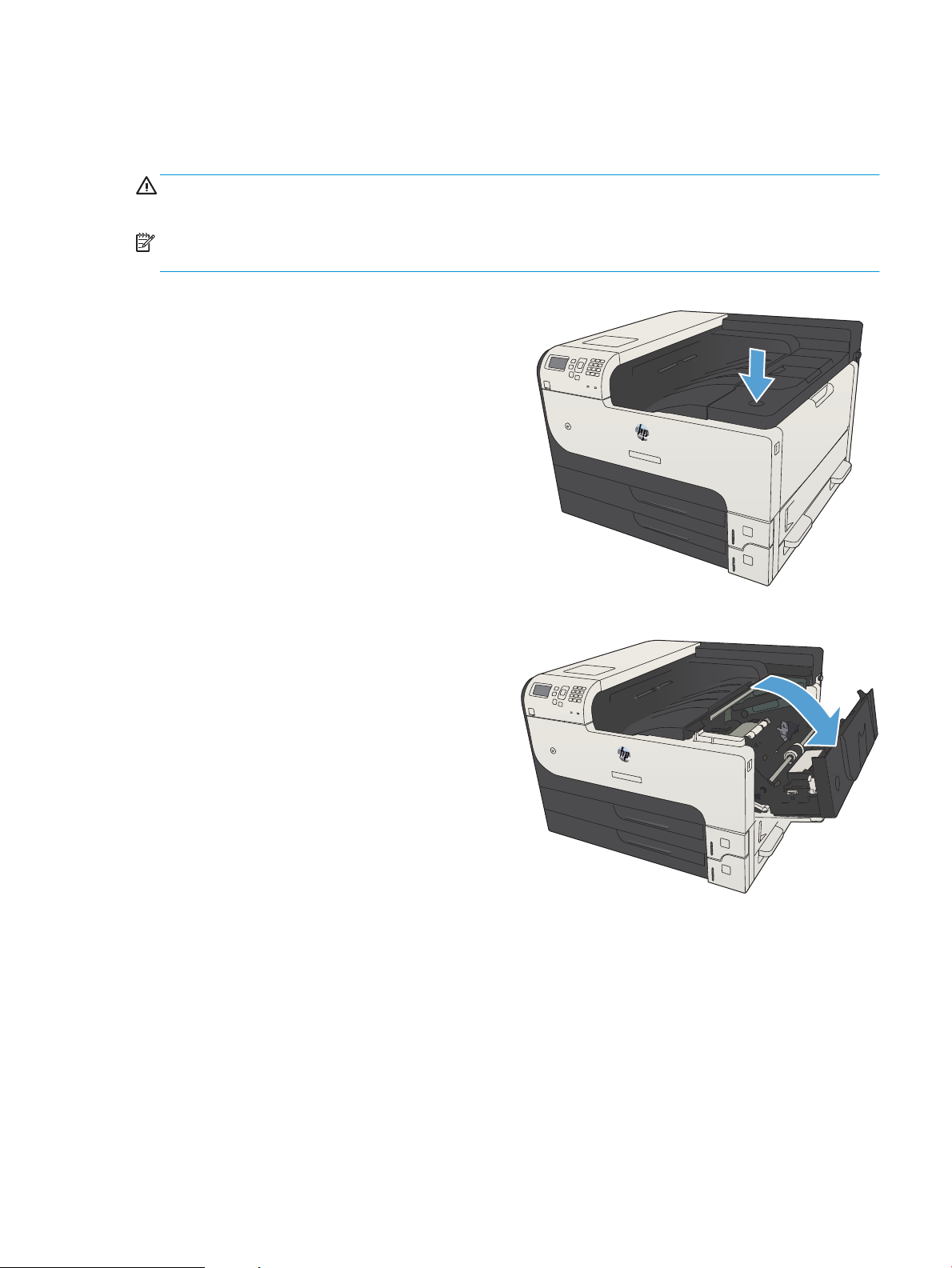
Тонер картриджін ауыстыру
2
3
2
3
ЕСКЕРТУ: Егер тонер киімге тиіп кетсе, оны құрғақ шүберекпен сүртіп, киімді суық сумен жуыңыз. Ыстық
су тонерді матаға сіңдіреді.
ЕСКЕРТПЕ: Пайдаланылған тонер картридждерін қайта пайдалану туралы ақпарат тонер картриджының
қорабында беріледі.
1. Картридж есігін босату түймесін басыңыз.
2. Картридж есігін ашыңыз.
KKWW Тонер картриджі 55
Page 66

3. Ескі тонер картриджін өнімнен алып тастаңыз.
2
3
4. Жаңа тонер картриджін қалтадан алыңыз. Ескі
тонер картриджін ескі-құсқы заттар қапшығына
салыңыз.
5. Тонер картриджінің алдыңғы және артқы
қақпағын қысып, тонер картриджін бес-алты
рет теңселтіп тонерді таратыңыз.
ЕСКЕРТУ: Ысырманы немесе шығыршықтың
бетін ұстамаңыз.
56 4-тарау Бөліктер, жабдықтар мен аксессуарлар KKWW
Page 67

6. Жаңа тонер картриджінен таспаны алып
2
3
2
3
тастаңыз. Таспаны пайдаланылған тонер
картриджімен бірге қайта өңдеуге өткізіңіз.
7. Тонер картриджін өнімнің ішіндегі ізбен
туралаңыз және ол орнына дұрыс отырғанынша
салыңыз.
8. Картридж есігін жабыңыз. Аз уақыттан кейін,
басқару тақтасында Дайын деген хабар
шығады.
KKWW Тонер картриджі 57
Page 68

58 4-тарау Бөліктер, жабдықтар мен аксессуарлар KKWW
Page 69

5 Басып шығару
●
Қолдау көрсетілетін принтер драйверлері (Windows)
●
Баспа тапсырмасының параметрлерін өзгерту (Windows)
●
Баспа тапсырмасының параметрлерін өзгерту (Mac OS X)
●
Басып шығару тапсырмалары (Windows)
●
Басып шығару тапсырмалары (Mac OS X)
●
Қосымша басып шығару тапсырмалары (Windows)
●
Қосымша басып шығару тапсырмалары (Mac OS X)
●
Басып шығару тапсырмаларын өнімде сақтау
●
Тапсырмаларды бөлгіш бетті қосу (Windows)
●
HP ePrint қызметін пайдалану
●
HP ePrint мобильді драйверін пайдалану
●
Apple AirPrint функциясын пайдалану
●
HP Smart Print бағдарламасын пайдалану (Windows)
●
Оңай ашылатын USB құрылғысынан басып шығару мүмкіндігін пайдалану
KKWW 59
Page 70

Қолдау көрсетілетін принтер драйверлері (Windows)
Принтер драйверлері өнім мүмкіндіктеріне қол жеткізуді қамтамасыз етеді және компьютерге өніммен
(принтер тілі арқылы) байланасуға мүмкіндік береді. Төмендегі драйверлерді www.hp.com/go/
lj700M712_software торабынан алуға болады.
HP PCL 6 драйвері
HP UPD PS драйвері
HP UPD PCL 5
●
Ықшам дискідегі әдепкі драйвер ретінде берілген. Басқа бір драйвер
таңдамасаңыз, осы драйвер автоматты түрде орнатылады.
●
Барлық Windows орталары үшін ұсынылады
●
Пайдаланушылардың көбісіне толық оңтайлы жылдамдық пен өнім мүмкіндігі
қолдауын қамтамасыз етеді
●
Windows орталарындағы ең жақсы жылдамдық үшін Windows Graphic Device
Interface (GDI) интерфейсімен теңесетін етіп әзірленген
●
PCL 5 драйверіне негізделген үшінші тарап және бейімделген бағдарламалық
құралдарымен толық үйлеспеуі мүмкін
●
Adobe® бағдарламалық құралдарымен немесе басқа графикалық жадты көп
тұтынатын бағдарламалық құралдармен басып шығару үшін ұсынылады
●
Postscript эмуляция қажеттіліктерін қолдауды немесе postscript флэш қаріптерін
қолдауды қамтамасыз етеді
●
Windows жабдықтарында басып шығарудың жалпы кеңсесінде ұсынылады
●
Алдыңғы PCL нұсқасымен немесе ескі HP LaserJet өнімімен үйлеседі
●
Үшінші тарап немесе бейімделген бағдарламалық құралдан басып шығару үшін
ең үздік таңдау
●
Өнімді PCL 5 (UNIX, Linux, mainframe) тіліне орнатуды қажет ететін аралас
орталарда жұмыс істегенде ең үздік таңдау
●
Көптеген өнім үлгілерімен бірге пайдалану үшін жалғыз драйверді қамтамасыз
ету үшін корпоративтік Windows орталарында пайдалануға арналған
●
Мобильді Windows компьютерінен көптеген өнім үлгілеріне басып шығарғанда
таңдаулы
HP UPD PCL 6
●
Барлық Windows орталарында басып шығаруға ұсынылады
●
Пайдаланушылардың көбісіне толық оңтайлы жылдамдық пен принтер
мүмкіндігін қолдауын қамтамасыз етеді
●
Windows орталарындағы ең жақсы жылдамдық үшін Windows Graphic Device
Interface (GDI) интерфейсімен теңесетін етіп әзірленген
●
PCL 5 драйверіне негізделген үшінші тарап және бейімделген бағдарламалық
құралдарымен толық үйлеспеуі мүмкін
HP Әмбебап Принтер Драйвері (UPD)
Windows жүйесіне арналған HP Әмбебап принтер драйвері (UPD) жалғыз принтер драйвері болып
табылады әрі ол жекелеген драйверлерді жүктеместен кез келген жерден кез келген HP LaserJet өніміне
виртуалды кіру мүмкіндігін береді. Бұл дәлелденген HP принтер драйверінің технологиясына негізделген
және ол егжей-тегжейлі тестіленген және көптеген бағдарламалық құралдармен қолданылады. Бұл өте
күшті шешім әрі ол уақыт өткен сайын бір текті орындалады.
60 5-тарау Басып шығару KKWW
Page 71

HP UPD әрбір НР өнімімен тікелей байланыстырады, конфигурация ақпаратын жинайды және содан кейін
өнімнің ерекшелігін, қолдағы мүмкіндіктерін көрсету үшін пайдаланушының интерфейсін сәйкестендіреді.
Екі жақты басу және степлерлеу сияқты өнімдер үшін мүмкіндіктерді автоматты түрде енгізеді, сондықтан
Сізге оларды қолмен енгізуге тура келмейді.
Көбірек ақпарат алу үшін www.hp.com/go/upd бетіне өтіңіз.
UPD орнату режимдері
Әдеттегі режим
Динамикалық режим
●
Осы режимді пайдалану үшін Интернеттен UPD жүктеңіз. www.hp.com/go/upd
бетіне өтіңіз.
●
Егер драйверді жеке компьютер үшін орнатсаңыз, осы режимді пайдаланыңыз.
●
Ол арнайы өніммен істейді.
●
Егер сіз осы режимді пайдалансаңыз, сізге әр компьютер және әр өнім үшін UPD
драйверін орнату керек.
●
Осы режимді пайдалану үшін Интернеттен UPD жүктеңіз. www.hp.com/go/upd
бетіне өтіңіз.
●
Динамикалық режим кез келген жерден HP өнімдерін анықтау және сол арқылы
басып шығару үшін бір драйвер орнатылымын пайдалануыңызға мүмкіндік
береді.
●
Егер Сіз жұмыс тобының UPD орнатсаңыз, осы режимді пайдаланыңыз.
KKWW Қолдау көрсетілетін принтер драйверлері (Windows) 61
Page 72

Баспа тапсырмасының параметрлерін өзгерту (Windows)
Бағдарламалық құрал жабылғанша принтердің барлық тапсырмаларының параметрлерін өзгерту
Қадамдар өзгеріп отыруы мүмкін; сипатталған процедура жалпы болып табылады.
1. Бағдарламалық құралда Басып шығару опциясын таңдаңыз.
2. Өнімді таңдап, Сипаттар немесе Басымдықтар түймесін басыңыз.
Принтердің барлық тапсырмаларының стандартты параметрлерін өзгерту
1. Windows XP, Windows Server 2003 және Windows Server 2008 (стандартты Бастау мәзірінің көрінісін
пайдалану): Start (Бастау) түймешігін, одан соң Printers and Faxes (Принтерлер мен факстар)
түймешігін басыңыз.
Windows XP, Windows Server 2003 және Windows Server 2008 (Классикалық Бастау мәзірінің көрінісін
пайдалану): Start (Бастау), Settings (Параметрлер) және Printers (Принтерлер) опцияларын таңдаңыз.
Windows Vista: Экранның төменгі сол жақ бұрышындағы Windows белгішесін басып, Панель
управления (Басқару тақтасы) пәрменін, содан кейін Принтеры (Принтерлер) пәрменін таңдаңыз.
Windows 7: Экранның төменгі сол жақ бұрышындағы Windows белгішесін басыңыз, содан кейін
Устройства и принтеры (Құрылғылар мен принтерлер) тармағын таңдаңыз.
2. Принтер драйверінің белгішесін тінтуірдің оң жақ түймесімен басып, Настройка печати (Басып
шығару параметрлері) тармағын таңдаңыз.
Өнім конфигурациясының параметрлерін өзгерту
1. Windows XP, Windows Server 2003 және Windows Server 2008 (стандартты Бастау мәзірінің көрінісін
пайдалану): Start (Бастау) түймешігін, одан соң Printers and Faxes (Принтерлер мен факстар)
түймешігін басыңыз.
Windows XP, Windows Server 2003 және Windows Server 2008 (Классикалық Бастау мәзірінің көрінісін
пайдалану): Start (Бастау), Settings (Параметрлер) және Printers (Принтерлер) опцияларын таңдаңыз.
Windows Vista: Экранның төменгі сол жақ бұрышындағы Windows белгішесін басып, Панель
управления (Басқару тақтасы) пәрменін, содан кейін Принтеры (Принтерлер) пәрменін таңдаңыз.
Windows 7: Экранның төменгі сол жақ бұрышындағы Windows белгішесін басыңыз, содан кейін
Устройства и принтеры (Құрылғылар мен принтерлер) тармағын таңдаңыз.
2. Драйвер белгішесін тінтуірдің оң жақ түймесімен басып, Свойства (Сипаттар) немесе Свойства
принтера (Принтер сипаттары) мәзірін таңдаңыз.
3. Алдымен Device Settings (Құрылғы параметрлері) жиекбелгісін басыңыз.
62 5-тарау Басып шығару KKWW
Page 73

Баспа тапсырмасының параметрлерін өзгерту (Mac OS X)
Бағдарламалық құрал жабылғанша принтердің барлық тапсырмаларының параметрлерін өзгерту
1. Файл мәзірін басып, Басып шығару опциясын басыңыз.
2. Принтер мәзірінен өнімді таңдаңыз.
3. Әдепкі бойынша, принтер драйвері Көшірмелер және беттер мәзірін көрсетеді. Мәзірлердің
ашылмалы тізімін ашыңыз да
4. Әр мәзір үшін өзгерту керек басып шығару параметрлерін таңдаңыз.
5. Керекті параметрлерді түрлі мәзірлерде өзгертіңіз.
Принтердің барлық тапсырмаларының стандартты параметрлерін өзгерту
1. Файл мәзірін басыңыз да, Басып шығару опциясын таңдаңыз.
2. Принтер мәзірінде өнімді таңдаңыз.
3. Әдепкі бойынша, принтер драйвері Көшірмелер және беттер мәзірін көрсетеді. Мәзірлердің
ашылмалы тізімін ашыңыз да, басып шығару параметрлерін өзгерту керек мәзірді ашыңыз.
4. Әр мәзір үшін қайта пайдалану үшін сақтау қажет басып шығару параметрлерін таңдаңыз.
, басып шығару параметрлерін өзгерту керек мәзірді ашыңыз.
5. Алдын ала белгіленген параметрлер мәзірінен ...түрінде сақтау опциясын таңдап, алдын ала орнату
атауын енгізіңіз.
6. OKтүймесін басыңыз.
Бұл параметрлер Алдын ала белгіленген параметрлер мәзірінде сақталады. Жаңа параметрлерді
пайдалану үшін бағдарламаны әрбір ашқан және басып шығарған кезде сақталған алдын ала белгіленген
параметр опциясын таңдауыңыз керек болады.
Өнім конфигурациясының параметрлерін өзгерту
1. Компьютерде Apple мәзірін ашыңыз, Жүйе ерекшеліктері мәзірін басыңыз да, Баспа және факс
белгішесін (OS X 10.5 және 10.6 нұсқалары) немесе Басып шығару және сканерлеу белгішесін (OS X
10.7 нұсқасы) басыңыз.
2. Терезенің сол жағындағы өнімді таңдаңыз.
3. Опциялар мен жабдықтар түймешігін басыңыз.
4. Драйвер қойындысын басыңыз.
5. Орнатылған опцияларды реттеңіз.
KKWW Баспа тапсырмасының параметрлерін өзгерту (Mac OS X) 63
Page 74

Басып шығару тапсырмалары (Windows)
Басып шығару төте жолын пайдалану (Windows)
1. Бағдарламалық құралда Басып шығару
опциясын таңдаңыз.
2. Өнімді таңдап, Сипаттар немесе Параметрлер
түймешігін басыңыз.
3. Баспа Сілтеме Белгішелері қойындысын
басыңыз.
64 5-тарау Басып шығару KKWW
Page 75

4. Төте жолдардың біреуін таңдаңыз. Құжат
сипаттары тілқатысу терезесін жабу үшін
Жарайды түймешігін басыңыз.
ЕСКЕРТПЕ: Төте жолды таңдаған кезде,
принтер драйверінің басқа қойындысында
сәйкес параметрлер өзгереді.
5. Тапсырманы басып шығару үшін Басып шығару
тілқатысу терезесіндегі Жарайды түймешігін
басыңыз.
KKWW Басып шығару тапсырмалары (Windows) 65
Page 76

Басып шығару төте жолдарын жасау (Windows)
1. Бағдарламалық құралда Басып шығару
опциясын таңдаңыз.
2. Өнімді таңдап, Сипаттар немесе Параметрлер
түймешігін басыңыз.
3. Баспа Сілтеме Белгішелері қойындысын
басыңыз.
4. Негіз ретінде бар сілтемені таңдаңыз.
ЕСКЕРТПЕ: Экранның оң жағындағы
параметрлердің кез келгенін реттеудің алдында
әрдайым бір сілтемені таңдаңыз. Егер
параметрлерді реттеп, бір сілтемені таңдасаңыз,
барлық реттеулер жоғалып кетеді.
66 5-тарау Басып шығару KKWW
Page 77

5. Жаңа сілтеме үшін басып шығару опциясын
таңдаңыз.
6. ... түрінде сақтау түймешігін басыңыз.
KKWW Басып шығару тапсырмалары (Windows) 67
Page 78

7. Төте жолдың атын енгізіп, Жарайды түймешігін
басыңыз.
8. Құжат сипаттары тілқатысу терезесін жабу үшін
Жарайды түймешігін басыңыз. Тапсырманы
басып шығару үшін Басып шығару тілқатысу
терезесіндегі Жарайды түймешігін басыңыз.
68 5-тарау Басып шығару KKWW
Page 79

Қағаздың екі жағына автоматты түрде басып шығару (Windows жүйесі)
1. Бағдарламалық құралдағы Print (Басып шығару)
опциясын таңдаңыз.
2. Өнімді таңдап, Сипаттар немесе Параметрлер
түймешігін басыңыз.
3. Аяқтау қойындысын басыңыз.
KKWW Басып шығару тапсырмалары (Windows) 69
Page 80

4. Екі жаққа да басу ұясына құсбелгі қойыңыз.
Document Properties (Құжат сипаттары)
тілқатысу терезесін жабу үшін Жарайды
түймешігін басыңыз.
5. Тапсырманы басып шығару үшін Басып шығару
тілқатысу терезесіндегі Жарайды түймешігін
басыңыз.
70 5-тарау Басып шығару KKWW
Page 81

Қағаздың екі жағына қолмен басып шығару (Windows)
1. Бағдарламалық құралдағы Print (Басып шығару)
опциясын таңдаңыз.
2. Өнімді таңдап, Сипаттар немесе Параметрлер
түймешігін басыңыз.
3. Аяқтау қойындысын басыңыз.
4. Екі жағына басып шығару (қолмен). параметрі
жанына құсбелгі қойыңыз. Тапсырманың бірінші
жағын басып шығару үшін Жарайды түймешігін
басыңыз.
KKWW Басып шығару тапсырмалары (Windows) 71
Page 82

5. Басылып шыққан буманы шығыс себетінен
шығарып, басылған жағын төмен қаратып 1 науаға салыңыз.
6. Ұсынылса, басқару тақтасындағы тиісті
түймешікті басып жалғастырыңыз.
72 5-тарау Басып шығару KKWW
Page 83

Бір параққа бірнеше бетті басып шығару (Windows)
1. Бағдарламалық құралда Print (Басып шығару)
опциясын таңдаңыз.
2. Өнімді таңдап, Сипаттар немесе Параметрлер
түймешігін басыңыз.
3. Аяқтау жиекбелгісін басыңыз.
4. Әр параққа беттер санын параққа бет
ашылмалы тізімінен таңдаңыз.
KKWW Басып шығару тапсырмалары (Windows) 73
Page 84

5. Дұрыс Бет жиектерін басу, Беттер кезегі және
Бағыттау опцияларын таңдаңыз. Document
Properties (Құжат сипаттары) тілқатысу
терезесін жабу үшін Жарайды түймешігін
басыңыз.
6. Тапсырманы басып шығару үшін Басып шығару
тілқатысу терезесіндегі Жарайды түймешігін
басыңыз.
74 5-тарау Басып шығару KKWW
Page 85

Бет бағдарын таңдау (Windows)
1. Бағдарламалық құралда Басып шығару
опциясын таңдаңыз.
2. Өнімді таңдап,Сипаттар немесе Параметрлер
түймешігін басыңыз.
3. Аяқтау жиекбелгісін басыңыз.
KKWW Басып шығару тапсырмалары (Windows) 75
Page 86

4. Бағыттау аймағында Портрет немесе Ландшафт
опциясын таңдаңыз.
Беттегі суреттің жоғарғы жағын төмен қаратып
басып шығару үшін 180 градусқа бұру
опциясын таңдаңыз.
Құжат сипаттары тілқатысу терезесін жабу үшін
Жарайды түймешігін басыңыз.
5. Тапсырманы басып шығару үшін Басып шығару
тілқатысу терезесіндегі Жарайды түймешігін
басыңыз.
76 5-тарау Басып шығару KKWW
Page 87

Қағаз түрін таңдау (Windows)
1. Бағдарламалық құралда Print (Басып шығару)
опциясын таңдаңыз.
2. Өнімді таңдап, Сипаттар немесе Параметрлер
түймесін басыңыз.
3. Қағаз/сапа қойындысын басыңыз.
4. Қағаз түрі ашылмалы тізімнен Көбірек...
опциясын таңдаңыз.
KKWW Басып шығару тапсырмалары (Windows) 77
Page 88

5. Түрі: опцияларының тізімін шығарып алыңыз.
6. Қағазды ең жақсы сипаттайтын қағаз түрлерінің
санатын шығарып алыңыз.
78 5-тарау Басып шығару KKWW
Page 89

7. Қолданыстағы қағаздың түрінің параметрін
таңдап, Жарайды түймесін басыңыз.
8. Құжат сипаттары тілқатысу терезесін жабу үшін
Жарайды түймешігін басыңыз. Тапсырманы
басып шығару үшін Басып шығару тілқатысу
терезесіндегі Жарайды түймешігін басыңыз.
KKWW Басып шығару тапсырмалары (Windows) 79
Page 90

Түрлі қағазға бірінші немесе соңғы бетті басып шығару (Windows)
1. Бағдарламалық құралда Басып шығару
опциясын таңдаңыз.
2. Өнімді таңдап, Сипаттар немесе Параметрлер
түймешігін басыңыз.
3. Қағаз/сапа қойындысын басыңыз.
4. Арнайы беттер аймағында Беттерді түрлі
қағазға басу опциясын таңдап, Баптаулар
түймешігін басыңыз.
80 5-тарау Басып шығару KKWW
Page 91

5. Құжаттағы бет аймағында Бірінші немесе Соңғы
опциясын таңдаңыз.
6. Қағаз көзі және Қағаз түрі ашылмалы
тізімдерінен дұрыс опцияларды таңдаңыз. Қосу
түймешігін басыңыз.
7. Егер бірінші және соңғы беттің екеуін де басқа
қағазға басып шығарсаңыз, басқа бет
опцияларды таңдай отырып, 5 пен 6
қадамдарды қайталаңыз.
KKWW Басып шығару тапсырмалары (Windows) 81
Page 92

8. Жарайды түймешігін басыңыз.
9. Құжат сипаттары тілқатысу терезесін жабу үшін
Жарайды түймешігін басыңыз. Тапсырманы
басып шығару үшін Басып шығару тілқатысу
терезесіндегі Жарайды түймешігін басыңыз.
82 5-тарау Басып шығару KKWW
Page 93

Бет өлшеміне лайықтау үшін құжатты масштабтау (Windows)
1. Бағдарламалық құралда Басып шығару
опциясын таңдаңыз.
2. Өнімді таңдап, Сипаттар немесе Параметрлер
түймешігін басыңыз.
3. Әсерлер жиекбелгісін басыңыз.
KKWW Басып шығару тапсырмалары (Windows) 83
Page 94

4. Құжатты басу опциясын таңдап, ашылмалы
тізімнен өлшемді таңдаңыз.
Құжат сипаттары тілқатысу терезесін жабу үшін
Жарайды түймешігін басыңыз.
5. Тапсырманы басып шығару үшін Басып шығару
тілқатысу терезесіндегі Жарайды түймешігін
басыңыз.
84 5-тарау Басып шығару KKWW
Page 95

Кітапша жасау (Windows)
1. Бағдарламалық құралда Басып шығару
опциясын таңдаңыз.
2. Өнімді таңдап, Сипаттар немесе Параметрлер
түймешігін басыңыз.
3. Аяқтау қойындысын басыңыз.
4. Екі жаққа да басу параметріне құсбелгі
қойыңыз.
KKWW Басып шығару тапсырмалары (Windows) 85
Page 96

5. Буклет жобасы ашылмалы тізімінен Сол
жағынан бекіту немесе Оң жағынан бүктеу
опциясын таңдаңыз. параққа бет опциясы
автоматты түрде 2 бет параққа болып өзгереді.
Құжат сипаттары тілқатысу терезесін жабу үшін
Жарайды түймешігін басыңыз.
6. Тапсырманы басып шығару үшін Басып шығару
тілқатысу терезесіндегі Жарайды түймешігін
басыңыз.
86 5-тарау Басып шығару KKWW
Page 97

Басып шығару тапсырмалары (Mac OS X)
Алдын ала орнатылған басып шығару параметрлерін пайдалану (Mac OS X)
1. Файл мәзірін басыңыз да, Басып шығару опциясын таңдаңыз.
2. Принтер мәзірінде өнімді таңдаңыз.
3. Алдын ала белгіленген параметрлер мәзірінен басып шығарудың алдын ала белгіленген параметрін
таңдаңыз.
4. Басып шығару түймесін басыңыз.
ЕСКЕРТПЕ: Принтер драйверінің әдепкі параметрлерін пайдалану үшін стандартты опциясын таңдаңыз.
Алдын ала орнатылған басып шығару параметрін жасау (Mac OS X)
Қайта пайдалану мақсатымен ағымдағы басып шығару параметрлерін сақтау үшін басып шығарудың
алдын ала орнатылған мәндерін пайдаланыңыз.
1. Файл мәзірін басыңыз да, Басып шығару опциясын таңдаңыз.
2. Принтер мәзірінде өнімді таңдаңыз.
3. Әдепкі бойынша, принтер драйвері Көшірмелер және беттер мәзірін көрсетеді. Мәзірлердің
ашылмалы тізімін ашыңыз да, басып шығару параметрлерін өзгерту керек мәзірді ашыңыз.
4. Әр мәзір үшін қайта пайдалану үшін сақтау қажет басып шығару параметрлерін таңдаңыз.
5. Алдын ала белгіленген параметрлер мәзірінен ...түрінде сақтау опциясын таңдап, алдын ала орнату
атауын енгізіңіз.
6. OKтүймесін басыңыз.
Қағаздың екі жағына автоматты түрде басып шығару (Mac OS X)
1. Файл мәзірін басыңыз да, Басып шығару опциясын таңдаңыз.
2. Принтер мәзірінде өнімді таңдаңыз.
3. Әдепкі бойынша, принтер драйвері Көшірмелер және беттер мәзірін көрсетеді. Мәзірлердің
ашылмалы тізімін ашыңыз да, Орналасуы мәзірін басыңыз.
4. Two-Sided («Екі жақты») ашылмалы тізімінен байластыру опциясын таңдаңыз.
5. Басып шығару түймесін басыңыз.
Қағаздың екі жағына қолмен басып шығару (Mac OS X)
1. Файл мәзірін нұқып, Басып шығару параметрін таңдаңыз.
2. Принтер мәзірінен осы өнімді таңдаңыз.
3. Қолмен дуплекстеу мәзірін ашыңыз.
KKWW Басып шығару тапсырмалары (Mac OS X) 87
Page 98

4. Қолмен дуплекстеу жолын, содан кейін байланыстыру опциясын таңдаңыз.
5. Басып шығару түймесін басыңыз.
6. Өнімге өтіп, 1-науадағы қандай да бір бос парақтарды алып тастаңыз.
7. Басылып шыққан буманы шығыс себетінен шығарып, басылған жағын төмен қаратып кіріс науасына
салыңыз.
8. Кеңес берілген жағдайда, жалғастыру үшін басқару панеліндегі тиісті түймені басыңыз.
Бір параққа бірнеше бетті басып шығару (Mac OS X)
1. Файл мәзірін басыңыз да, Басып шығару опциясын таңдаңыз.
2. Принтер мәзірінде өнімді таңдаңыз.
3. Әдепкіде принтер драйвері Көшірмелер және беттер мәзірін көрсетеді. Мәзірлердің ашылмалы тізімін
ашыңыз да, Орналасуы мәзірін басыңыз.
4. Бет/парақ ашылмалы тізімінен әр парақта басып шығару керек беттердің санын таңдаңыз.
5. Орналасудың бағыты аймағында парақтағы беттер реті мен орнын таңдаңыз.
6. Жиек мәзірінен әр парақтың айналасында басылатын жиек түрін таңдаңыз.
7. Басып шығару түймесін басыңыз.
Бет бағдарын таңдау (Mac OS X)
1. Файл мәзірін басып, Басып шығару опциясын басыңыз.
2. Принтер мәзірінде өнімді таңдаңыз.
3. Көшірмелер және беттер мәзіріндегі Қағаз параметрлерін теңшеу түймешігін басыңыз.
4. Қолданылатын бет бағдарын білдіретін белгішені басып, OK түймешігін басыңыз.
5. Басып шығару түймесін басыңыз.
Қағаз түрін таңдау (Mac OS X)
1. Файл мәзірін басыңыз да, Басып шығару опциясын таңдаңыз.
2. Принтер мәзірінде өнімді таңдаңыз.
3. Әдепкіде принтер драйвері Көшірмелер және беттер мәзірін көрсетеді. Мәзірлердің ашылмалы тізімін
ашыңыз да, Аяқтау мәзірін басыңыз.
4. Баспа түрі ашылмалы тізімінен түрін таңдаңыз.
5. Басып шығару түймесін басыңыз.
88 5-тарау Басып шығару KKWW
Page 99

Мұқаба бетті басып шығару (Mac OS X)
1. Файл мәзірін басыңыз да, Басып шығару опциясын таңдаңыз.
2. Принтер мәзірінде өнімді таңдаңыз.
3. Әдепкі бойынша, принтер драйвері Көшірмелер және беттер мәзірін көрсетеді. Мәзірлердің
ашылмалы тізімін ашыңыз да, Мұқаба мәзірін басыңыз.
4. Мұқабаны қай жерден басып шығару керек екенін таңдаңыз. Құжаттан бұрын немесе Құжаттан кейін
түймешігін басыңыз.
5. Мұқаба түрі мәзірінен мұқаба бетте басып шығару қажет хабарды таңдаңыз.
ЕСКЕРТПЕ: Бос мұқаба бетті басып шығару үшін Мұқаба түрі мәзірінен стандартты опциясын
таңдаңыз.
6. Басып шығару түймесін басыңыз.
Бет өлшемін лайықтау үшін құжатты масштабтау (Mac OS X)
1. Файл мәзірін басыңыз да, Басып шығару опциясын таңдаңыз.
2. Принтер мәзірінде өнімді таңдаңыз.
3. Әдепкіде принтер драйвері Көшірмелер және беттер мәзірін көрсетеді. Мәзірлердің ашылмалы тізімін
ашыңыз да, Қағазды Қолдану мәзірін басыңыз.
4. Жіберілетін қағаздың өлшемі аймағында Қағаз өлшеміне сәйкестендіру үшін масштабтау жолағын
басып, ашылмалы тізімнен өлшемді таңдаңыз.
5. Басып шығару түймесін басыңыз.
Кітапша жасау (Mac OS X)
1. Файл мәзірін басыңыз да, Басып шығару опциясын таңдаңыз.
2. Принтер мәзірінде өнімді таңдаңыз.
3. Әдепкі бойынша, принтер драйвері Көшірмелер және беттер мәзірін көрсетеді. Мәзірлердің
ашылмалы тізімін ашыңыз да, Орналасуы мәзірін басыңыз.
4. Two-Sided («Екі жақты») ашылмалы тізімінен байластыру опциясын таңдаңыз.
5. Мәзірлердің ашылмалы тізімін ашыңыз да, Кітапшаны басып шығару мәзірін басыңыз.
6. Басып шығарылатынды кітапша ретінде пішімдеу жолын, содан кейін байланыстыру опциясын
таңдаңыз.
7. Қағаз өлшемін таңдаңыз.
8. Басып шығару түймесін басыңыз.
KKWW Басып шығару тапсырмалары (Mac OS X) 89
Page 100

Қосымша басып шығару тапсырмалары (Windows)
Басып шығару тапсырмасын тоқтату (Windows)
ЕСКЕРТПЕ: Баспа тапсырмасының өңделу реті жақындамаса, одан бас тарту опциясы болмауы мүмкін.
1. Егер баспа тапсырмасы орындалып жатқан болса, оны өнімнің басқару тақтасында мына іс рәсімді
орындау арқылы тоқтатыңыз:
а. Өнімнің басқару тақтасындағы Тоқтату түймесін басыңыз.
ә. Өнім жоюды құптауды сұрайды. OK түймешігін басыңыз.
2. Сонымен қатар басып шығару тапсырмасын бағдарламадан немесе басып шығару тапсырмаларының
кезегінен де тоқтатуға болады.
●
Software program: (Бағдарлама:) Әдетте компьютер экранында баспа тапсырмасынан бас
тартуға мүмкіндік беретін тілқатысу терезесі қысқа уақытқа көрсетіледі.
●
Windows баспа кезегі: Егер баспа тапсырмасы кезекте тұрған болса (компьютер жадында)
немесе баспа спулерінде болса, тапсырманы сонда жойыңыз.
●
Windows XP, Server 2003 немесе Server 2008: Start (Бастау), Settings (Параметрлер)
түймешіктерін басыңыз және содан кейін Printers and Faxes (Принтерлер мен факстар)
түймешігін басыңыз. Терезені ашу үшін өнім белгішесін екі рет басыңыз, тоқтатылатын
баспа тапсырмасын тінтуірдің оң жақ түймесімен басыңыз, содан кейін Отменить (Бас тарту)
тармағын таңдаңыз.
●
Windows Vista: Экранның төменгі сол жақ бұрышындағы Windows белгішесін басып,
Settings (Параметрлер) пәрменін, содан кейін Printers (Принтерлер) пәрменін таңдаңыз.
Терезені ашу үшін өнім белгішесін екі рет басыңыз, тоқтатылатын баспа тапсырмасын
тінтуірдің оң жақ түймесімен басыңыз, содан кейін Отменить (Бас тарту) тармағын
таңдаңыз.
●
Windows 7: Экранның төменгі сол жақ бұрышындағы Windows белгішесін басыңыз, содан
кейін Devices and Printers (Құрылғылар мен принтерлер) тармағын таңдаңыз. Терезені ашу
үшін өнім белгішесін екі рет басыңыз, тоқтатылатын баспа тапсырмасын тінтуірдің оң жақ
түймесімен басыңыз, содан кейін Отменить (Бас тарту) тармағын таңдаңыз.
Қағаз өлшемін таңдау (Windows)
1. Бағдарламалық құралда Басып шығару опциясын таңдаңыз.
2. Өнімді таңдап, Сипаттар немесе Параметрлер түймесін басыңыз.
3. Қағаз/сапа қойындысын басыңыз.
4. Қағаз өлшемі ашылмалы тізімінен өлшемін таңдаңыз.
5. Жарайды түймесін басыңыз.
6. Тапсырманы басып шығару үшін Басып шығару тілқатысу терезесіндегі Жарайды түймешігін
басыңыз.
90 5-тарау Басып шығару KKWW
